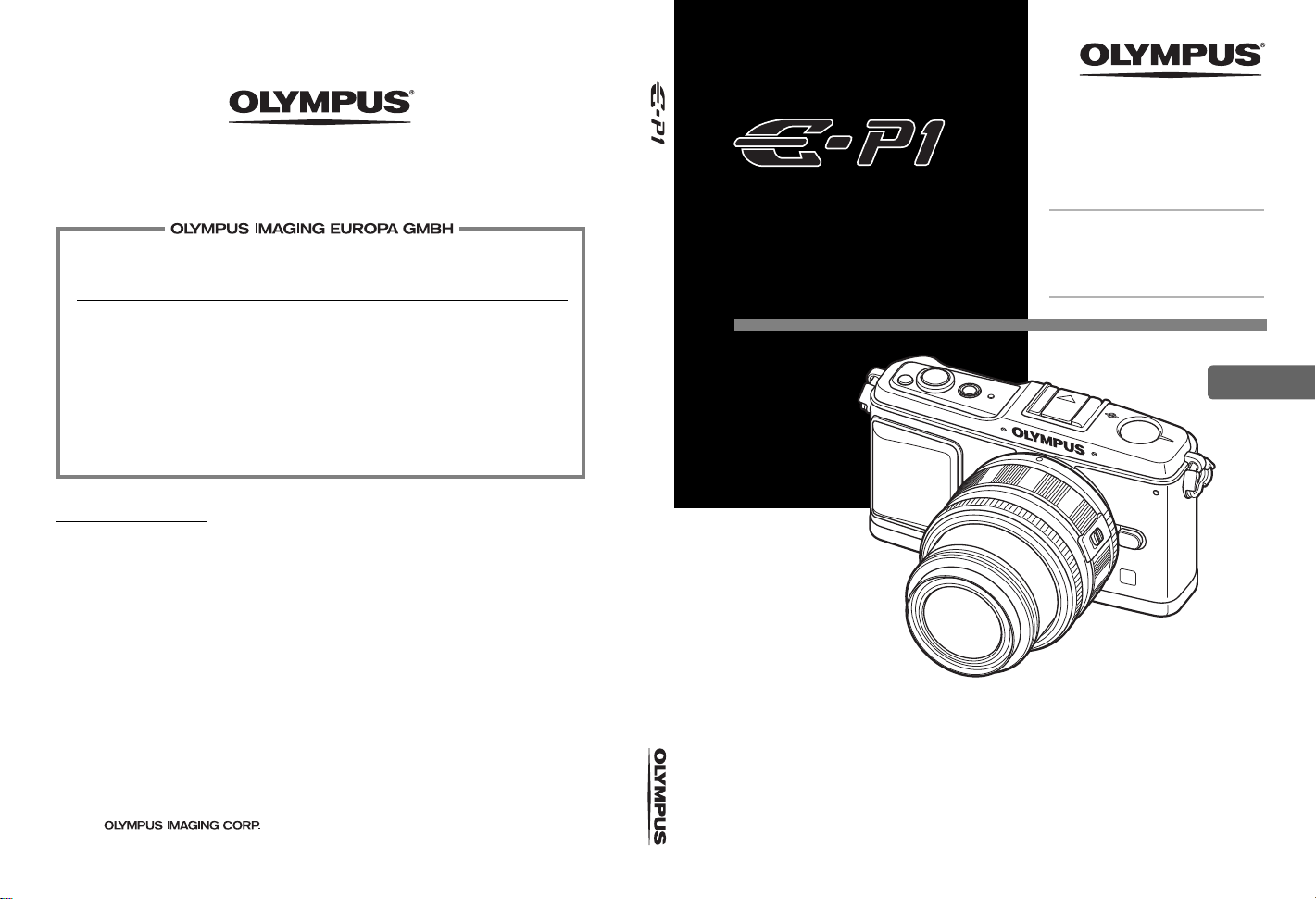
http://www.olympus.com/
Besøksadresse:
Varelevering:
Postadresse:
Wendenstrasse 14 – 18, 20097 Hamburg, T yskland
Tlf.: +49 40 – 23 77 3-0/Faks: +49 40 – 23 07 61
Bredowstrasse 20, 22113 Hamburg, Tyskland
Postboks 10 49 08, 20034 Hamburg, Tyskland
Teknisk kundeservice i Europa:
Se vår hjemmeside
http://www.olympus-europa.com
eller ring vårt GRATIS TELEFONNU M ME R*:
00800 – 67 10 83 00
for Belgia, Danmark, Finland, Frankrike, Luxemburg, Nederland, Norge, Portugal,
Spania, Storbritannia, Sverige, Sveits, Tyskland, Østerrike.
* Noen (mobil-)telefontjenester/-leverandører tilbyr ikke adgang til denne tjenesten,
eller krever et prefiksnummer i tillegg til +800-nummeret.
For alle europeiske land som ikke står på listen, og i tilfelle du ikke kommer frem
på nummeret ovenfor, kan du bruke følgende
BETALINGSNU M RE :
+49 180 5 – 67 10 83
eller
+49 40 – 237 73 48 99.
Vår tekniske kundestøtte er tilgjengelig mellom kl. 09 og 18 CET (mandag til fredag).
Autoriserte forhandlere
Norway: Olympus Norge AS – Consumer
Postboks 119 Kjelsås,
0411 OSLO
Tlf.: 23 00 50 50
BRUKSANVISNING
DIGITALKAMERA
BRUKSANVISNING
Grunnleggende
veiledning s. 2
Lær navnene på kameraets deler
og de første skrittene for fotografering
og fremvisning samt grunnleggende
funksjoner.
Innholdsfortegnelse s. 26
NO
© 2009
Trykket i Tyskland · OIME · 5/2009 · Hab. · E0462366
z
T akk for at du valgte et Olympus digitalkamera. For å få mest mulig glede av ditt nye kamera
og sikre det en lang levetid, bør du lese denne bruksanvisningen nøye før du tar kameraet i bruk.
T avare på bruksanvisningen for framtidig bruk.
z
Før du går i gang med å ta viktige bilder, anbefaler vi deg å ta noen testbilder for å bli vant med
bruken av kameraet.
z
Skjerm- og kameraillustrasjonene som er vist i bruksanvisningen ble laget mens produktet var
under utvikling, og kan derfor avvike noe fra det faktiske produktet.
z
Innholdet i denne bruksanvisningen er basert på versjon 1.0 av den faste programvaren
(«firmware») for kameraet. Dersom det tilføyes nye funksjoner og/eller funksjoner endres pga.
at kameraets faste programvare oppdateres, vil innholdet avvike. Du finner aktuell informasjon
på hjemmesidene til Olympus.
Registrer ditt produkt på www.olympus.com/register og få ekstra fordeler med Olympus!
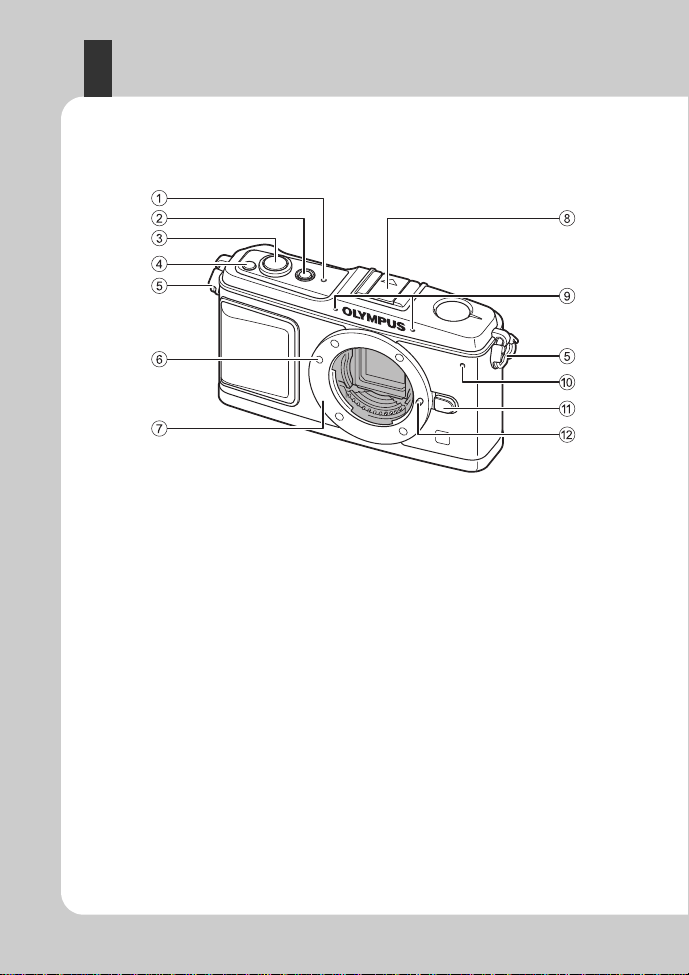
4
1
SSWF-indikator (støvreduksjonsfilter)
g
s. 14, 128
2
ON/OFF
-knapp gs. 14
3
Utløserknapp gs. 16, 60
4 F
(Eksponeringskompensasjon)-knapp
gs. 50
5
Stroppfeste gs. 10
6
Merke for linsefatning gs. 13
7
Fatning
(Ta av kamerhusdekslet før linsen festes.)
8
Blitsfot gs. 73
9
Mikrofon gs. 78, 90
0
Selvutløserlampe gs. 62
a
Frigjøringsknapp for objektiv gs. 13
b
Låsepinne for linse
Kamera
NO
2
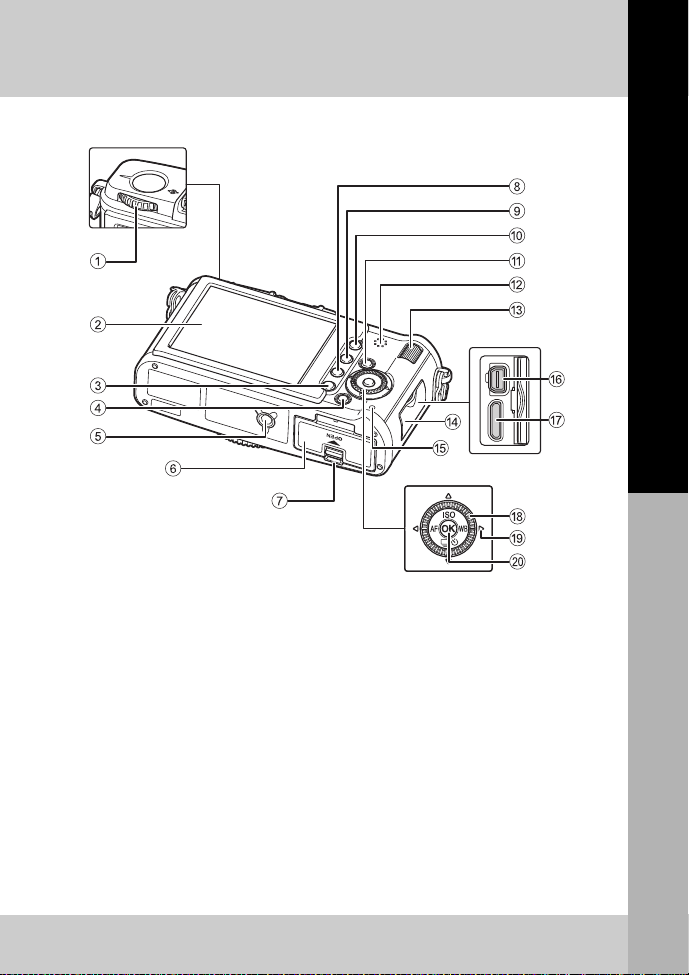
Grunnleggende veiledning
1
Funksjonshjul gs. 4
2
LCD-skjerm gs. 8, 9
3
MENU
-knapp gs. 24
4
INFO
(skjerminformasjon)-knapp
g
s. 23, 41, 83
5
Stativfeste
6
Deksel til batterirom/kortplass gs. 11
7
Lås til batterirom/kortplass gs. 11
8D (Slette)-knapp gs. 92
9q (Visning)-knapp gs. 18, 81
0
AEL/AFL
-knapp gs. 51, 99
0
(Beskytte)-knapp gs. 91
a <
-knapp gs. 100
b
Høytaler
c
Bi-funksjonshjul (j) gs. 19, 20
d
Kontaktdeksel
e
Kortleserlampe gs. 16, 122
f
Multikontakt gs. 87, 115, 120
g
HDMI-minikontakt (type C) gs. 88
h
Hovedfunksjonshjul (j) gs. 19, 20
i
Piltaster (k) gs. 20, 21, 24
Trykk på hovedfunksjonshjulet i følgende
retninger.
Opp:
f
Ned:
g
Venstre:
h
Høyre: i
ji-knapp gs. 24
Navn på deler og funksjoner
3
NO
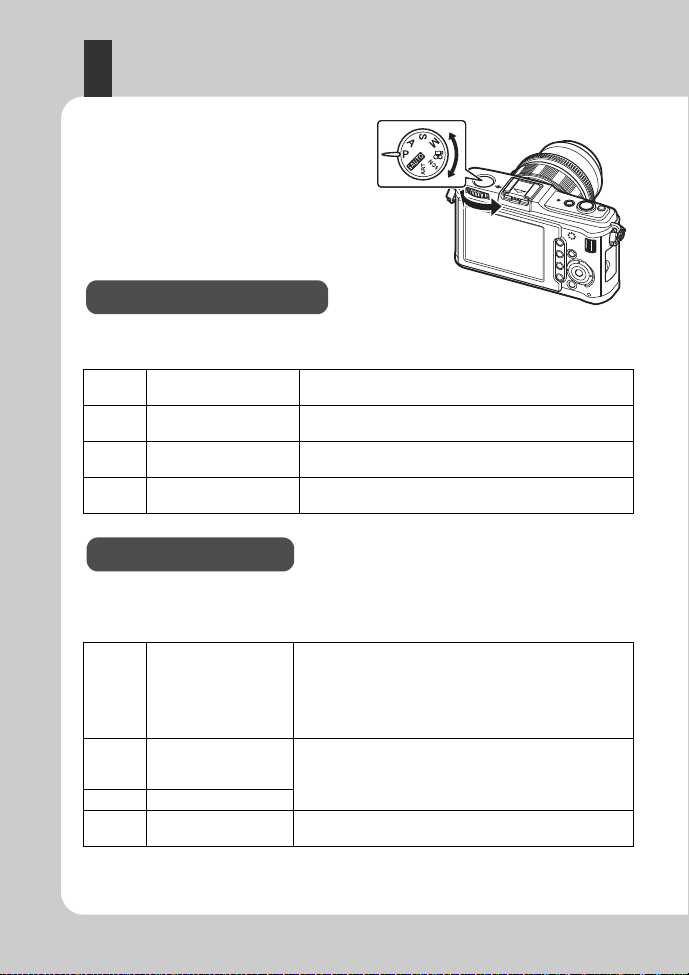
Funksjonshjul
Avanserte sceneinnstillinger
Lette sceneinnstillinger
Funksjonshjulet gir deg anledning til lett
å endre kamerainnstillingene i samsvar
med objektet.
•
For mer avansert fotografering og større kreativ styring, kan du stille inn blenderverdi
og lukkerhastighet manuelt.
•
Innstillingene som gjøres i avanserte opptaksmoduser beholdes selv om kameraet slås av.
P
A
S
M
•
Velg i samsvar med motivprogrammet. Kameraet stiller automatisk inn passende
opptaksforhold.
•
Når du dreier på funksjonshjulet eller slår kameraet av i lett opptaksmodus, gjenopprettes
fabrikkinnstillingene for funksjoner der det ble utført endringer av innstillingene.
A
ART
SCN
n
Programopptak
Opptak med prioritert
blenderåpning
Opptak med
prioritert lukker
Manuelle opptak
iAuto
Kunstfilter
Motivprogram
Film
Gir deg anledning til å ta bilder med blenderåpning
og lukkerhastighet som kameraet stiller inn. (gs. 44)
For å stille inn blenderåpningen manuelt. Kameraet
stiller automatisk inn lukkerhastigheten. (gs. 45)
For å stille inn lukkerhastigheten manuelt. Kameraet
stiller automatisk inn blenderåpningen. (gs. 46)
For å stille inn blenderåpning og lukkerhastighet
manuelt. (gs. 47)
Kameraet velger automatisk den beste opptaksmodusen
fra [PORTRAIT], [LANDSCAPE], [NIGHT SCENE],
[SPORT] og [MACRO]. Dette er en helt automatisk
modus hvor du kan ta bilder med de beste
motivprograminnstillingene ved å kun trykke
på utløserknappen.
Når du velger et filter eller motiv du ønsker,
optimaliserer kameraet opptaksforholdene for
det filteret eller det motivet.
De fleste av funksjonene kan ikke endres i SCN-modus.
Brukes til å ta opp filmer. I tillegg til å bruke [P] og [A],
kan du også ta opp en film med kunstfilteret.
4
NO
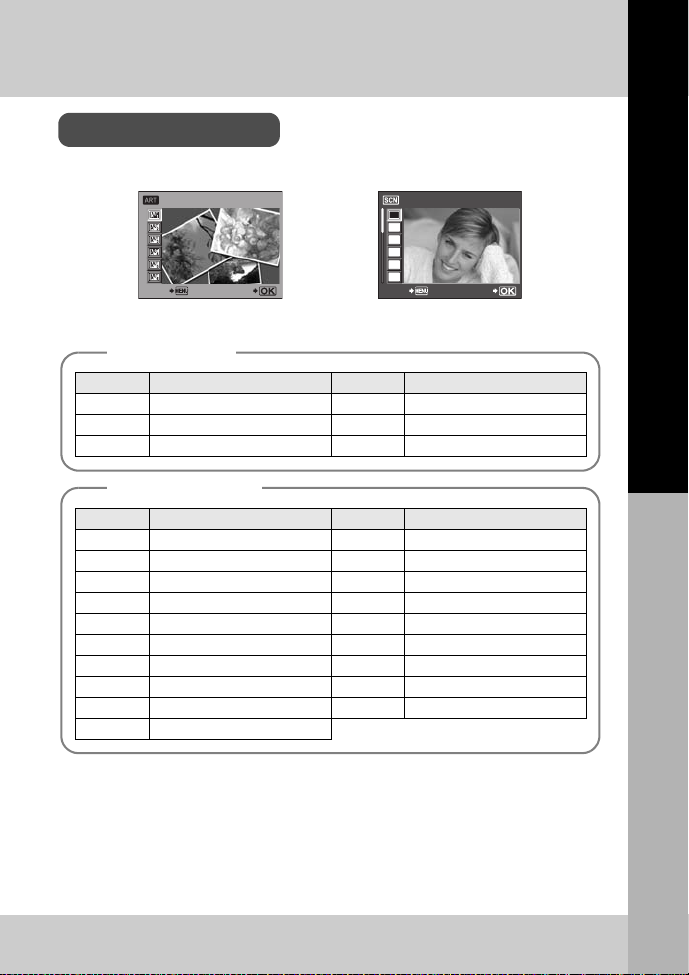
1 Sett funksjonshjulet på ART eller SCN.
Stille inn kunstfilter/motiv
POP ART1
SET
BACK
1
B
e
F
D
C
G
SET
PORTRAIT
BACK
Symbol
Kunstfilter
Symbol
Kunstfilter
j
POP ART
m
LIGHT TONE
k
SOFT FOCUS
n
GRAINY FILM
l
PALE&LIGHT COLOR
o
PIN HOLE
Kunstfiltertyper
Symbol
Modus
Symbol
Modus
I PORTRAIT q DIS MODE
e
e-PORTRAIT J MACRO
L LANDSCAPE r NATURE MACRO
K LANDSCAPE+PORTRAIT & CANDLE
J SPORT * SUNSET
G NIGHT SCENE @ DOCUMENTS
U NIGHT+PORTRAIT s PANORAMA (gs. 43)
G CHILDREN ( FIREWORKS
H HIGH KEY g BEACH & SNOW
I LOW KEY
Motivprogramtyper
• Kunstfiltermenyen eller motivmenyen vises.
2Bruk fg til å velge filter eller motiv.
3 Trykk på i-knappen.
Grunnleggende veiledning
Navn på deler og funksjoner
•
Kunstfiltre og
•
Hvis lagringsmodus er satt til
til
[YN+RAW]
•
Bildets kornete utseende kan fremheves, avhengig av kunstfiltertypen.
•
Når verken R AW elle r J P EG+RA W er stilt i
et JPEG-bilde (
•
Når JPEG er satt i
bildekvalitet) og det andre bildet fra etter at effekten ble påført (
[e-PORTRAIT]
kan brukes ikke på RAW-bilder.
.
X
[2560x1920]) med effekten som er brukt.
[e-PORTRAIT]
[RAW]
, og kunstfilter brukes, stilles lagringsmodusen automatisk
[e-PORTRAIT]
, lagres et RAW-bilde og
, lagres to bilder, et fra før effekten ble påført (med angitt
X
[2560x1920]).
5
NO
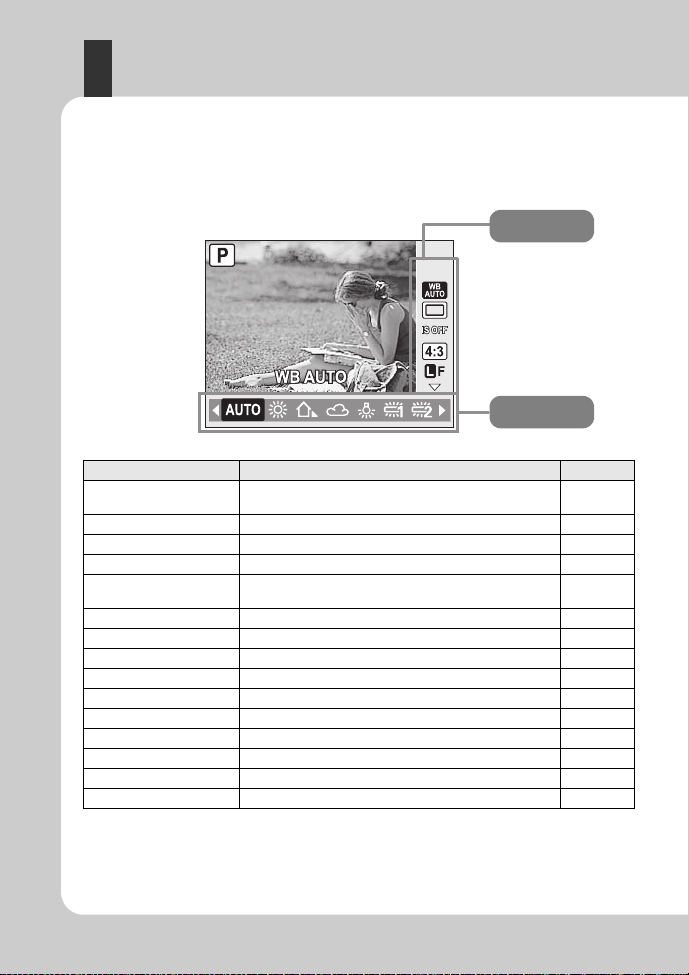
Live control
Funksjoner
Innstilling
Det følgende skjermbildet som samtidig viser innstillinger for opptaksfunksjoner og
tilknyttede alternativer kalles for live control. Trykk på
på LCD-skjermen. Du kan stille kunstfilteret, hvitbalansen og andre funksjoner mens
du kontrollerer med live view.
g
«Bruke live control til å betjene kameraet» (s. 22)
Funksjoner Innstilling Ref. side
[I] [e] [L] [K] [J] [G] [U] [G] [H] [I] [q] [J]
Motivprogram
Kunstfiltermodus
Film AE modus*
Hvitbalanse
Seriefotografering/
selvutløser
Bildestabilisering [OFF] [I.S. 1] [I.S. 2] [I.S. 3] [FOCAL LENGTH] s. 62
Sideforhold [4:3] [16:9] [3:2] [6:6] s. 40
Lagringsmodus [RAW] [YF] [YN] [XN] [WN] [YF+RAW] [YN+RAW]
ISO-følsomhet [AUTO] [100] [125] [160] [200] [250] [320] etc. s. 53
Blitsmodus [AUTO] [
Målemodus [
AF-modus [S-AF] [C-AF] [MF] [S-AF+MF] s. 56
Ansiktsgjenkjenning [
Valg av AF-søker
Opptak av filmlyd*
1
*
[r] [&] [*] [@] [s] [(] [g]
*1[j] [k] [l] [m] [n] [o]s.5
2
[P] [A] [j] [k] [l] [m] [n] [o]s.79
[AUTO] [5] [2] [3] [1] [w] [x] [y] [n] [V] [CWB]
[o] [j] [Y12S] [Y2S] s. 61–62
!
] [#] [$] [H] [
G
] [H] [I] [IHI] [ISH] s. 49
g
ON] [gOFF] s. 39
B M
2
[RON] [ROFF] s. 80
i
-knappen for å vise live control
etc.
#
SLOW
] [
#
SLOW2
] etc. s. 75
*1 kun ART- eller SCN-modus
*2 kun
n
-modus
•
Det kan være menyer som er utilgjengelige avhengig av valgt opptaksmodus.
s. 5
s. 67
s. 64
s. 58
NO
6
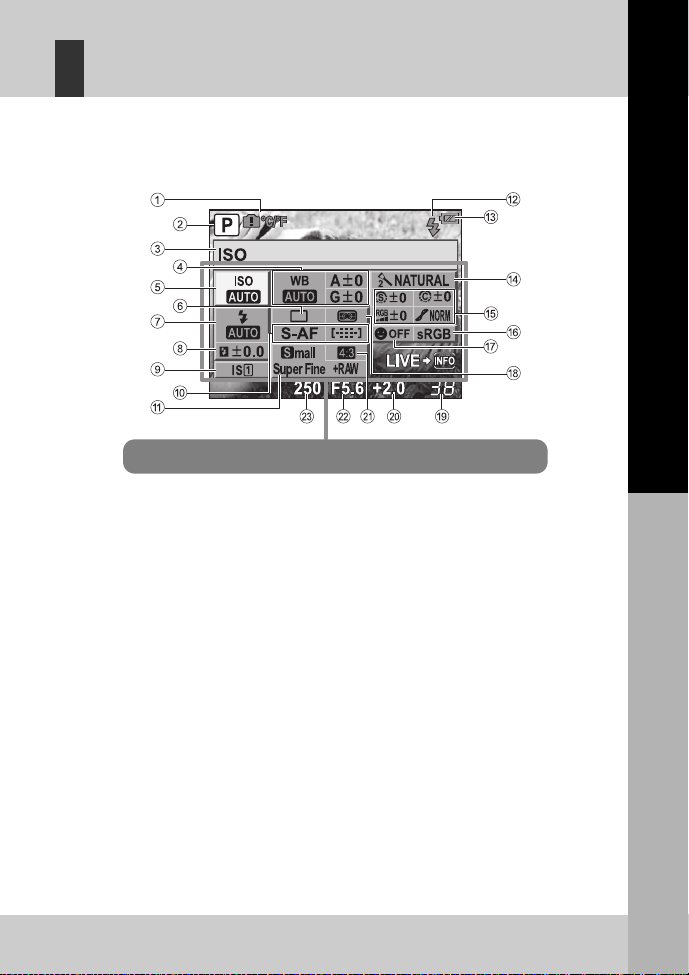
Super-kontrollpanel
Funksjonene i dette området kan stilles inn på super-kontrollpanelet.
1
Advarsel innvendig temperatur
m g
s. 127
Piltastfunksjon ep g
s. 102
2
Opptaksmodus gs. 4, 44–47
3
Funksjonsnavn
4
Hvitbalanse gs. 67
Hvitbalansekompensasjon gs. 68
5
ISO-følsomhet gs. 53
6
Seriefotografering/selvutløser gs. 61–62
7
Blitsmodus gs. 75
8
Blitsintensitetskontroll gs. 77
9
Bildestabilisering gs. 62
0
AF-modus gs. 56
AF-søker
g
s. 58
a
Lagringsmodus gs. 64
b
Blits lades opp gs. 124
c
Batteritest gs. 8
d
Bildemodus gs. 71
e
Skarphet N gs. 71
Kontrast J gs. 71
Metning T gs. 71
Gradering z gs. 72
Svart/hvitt-filter x gs. 71
Bildetone y gs. 71
f
Fargerom gs. 108
g
Ansiktsgjenkjennin g gs. 39, 104
h
Målemodus gs. 49
i
Antall fotografier som kan lagres gs. 140
j
Eksponeringskompensasjonsverdi gs. 50
Eksponeringsverdi
g
s. 47
k
Sideforhold gs. 40
l
Blenderverdi gs. 44–47
m
Lukkerhastighet gs. 44–47
Denne skjermen gir muligheten til å vise og endre opptaksinnstillingen e sam t idi g,
og kalles derfor super-kontrollpanel. I live control-visningen, trykker du på
for å veksle til super-kontrollpanelet.
g
«Gjøre innstillinger mens du ser på super-kontrollpanele t» (s. 23)
INFO
Grunnleggende veiledning
-knappen
Navn på deler og funksjoner
•
Filmopptaksmodus vises ikke.
7
NO
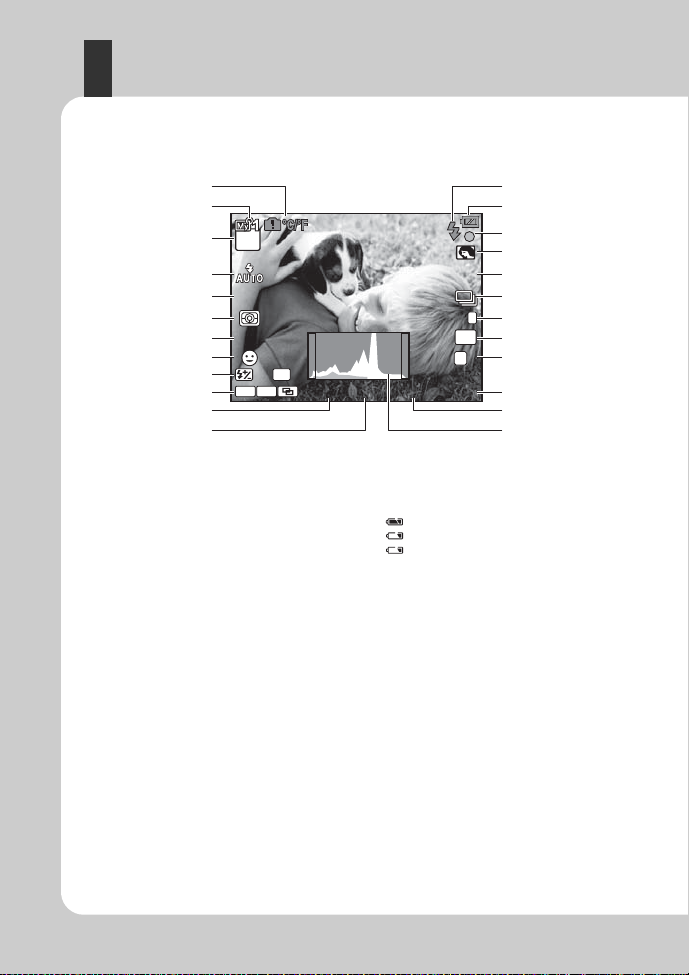
LCD-skjerm (LiveView)
250250250 F5.6F5.6 +2.0+2.0
WBWB
AU TOAUTO
IS OISO
AU TOAUTO
L
NN
3 838
2
ISIS
6:66:6
P
S-AFS-AF
AEL BKT
FP
+2.0+2.0
g
e
h
i
j
k
l
m
n
d
f
c
4
3
5
6
7
8
9
0
a
b
2
1
1
Advarsel innvendig temperatur
m
g
s. 127
Piltastfunksjon ep g
s. 102
2
Min modus gs. 101
3
Opptaksmodus gs. 4, 44–47
4
Blitsmodus gs. 75
5
ISO-følsomhet gs. 53
6
Målemodus gs. 49
7
AF-modus gs. 56
8
Ansiktsgjenkjenning g gs. 39, 104
9
Blitsintensitetskontroll gs. 77
Super FP-blits
s g
s. 74
0
AE-lås u gs. 51
Auto-flereksponering
t g
s. 52, 54, 70, 77
Flereksponering i gs. 54
Hjemposisjon
p g
s. 59
a
Lukkerhastighet gs. 44–47
b
Blenderverdi gs. 44–47
c
Blits gs. 124 (blinker: lading pågår,
lyser opp: lading fullført)
d
Batteritest
Lyser (grønt) (klar til bruk)
Lyser (grønt) (lav t batterinivå)
Lyser (rødt) (lading påkrevd)
e
AF-bekreftelsesmerke gs. 16, 38, 60
f
Kunstfilter/motiv gs. 5
g
Hvitbalanse gs. 67
h
Seriefotografering gs. 61
Selvutløser gs. 62
i
Bildestabilisering
vws g
s. 62
j
Sideforhold gs. 40
k
Lagringsmodus gs. 64
l
Antall fotografier som kan lagres gs. 140
Tilgjengelig opptakstid
m
Eksponeringskompensasjonsverdi gs. 50
n
Histogram gs. 41
Du kan bruke LCD-skjermen til å vise motivet under fotografering.
g
«Bruk av live view» (s. 37)
8
NO
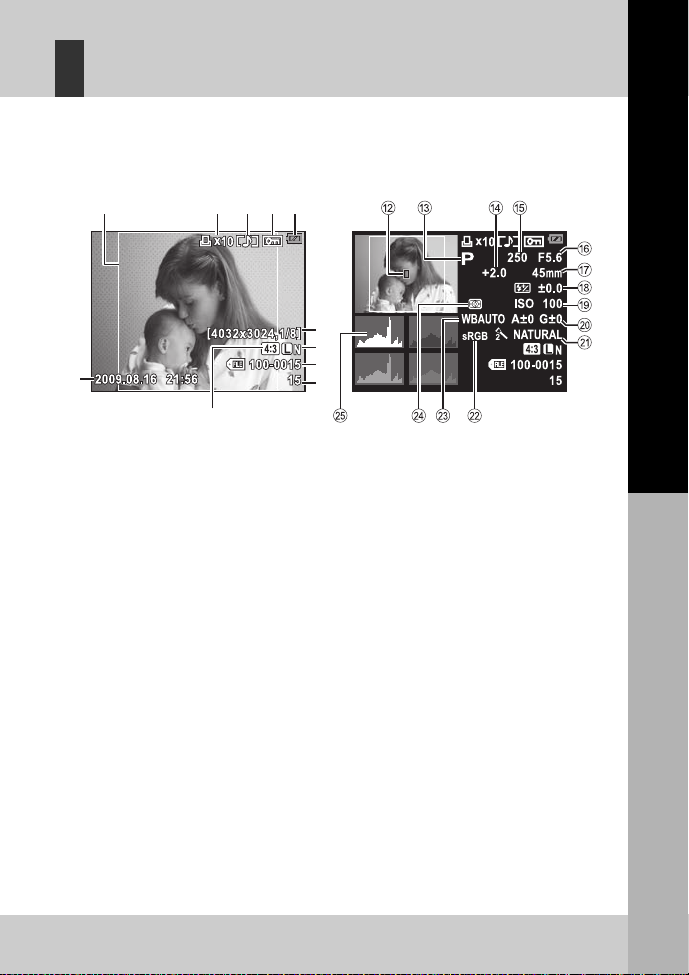
LCD-skjerm (visning)
Totalvis ning
Enkel visning
1
Sideforholdskant gs. 40
2
Utskriftskoding
Antall eksemplarer gs. 112
3
Lydopptak gs. 90
4
Beskytte gs. 91
5
Batteritest gs. 8
6
Dato og klokkeslett gs. 15
7
Sideforhold gs. 40, 89
8
Antall bildepunkter, kompresjonsforhold
g
s. 64
9
Lagringsmodus gs. 64
0
Filnummer
a
Bildenummer
b
AF-søker gs. 58
c
Opptaksmodus gs. 4, 44–47
d
Eksponeringskompensasjon gs. 50
e
Lukkerhastighet gs. 44–47
f
Blenderverdi gs. 44–47
g
Fokallengde gs. 132
(fokallengden vises i enheter på 1 mm)
h
Blitsintensitetskontroll gs. 77
i
ISO-følsomhet gs. 53
j
Hvitbalansekompensasjon gs. 68
k
Bildemodus gs. 71
l
Fargerom gs. 108
m
Hvitbalanse gs. 67
n
Målemodus gs. 49
o
Histogram gs. 83
Du kan veksle visning på skjermen med
g
«Skjerminformasjon» (s. 83)
INFO
Grunnleggende veiledning
-knappen.
12
6
7
345
8
9
0
a
Navn på deler og funksjoner
9
NO
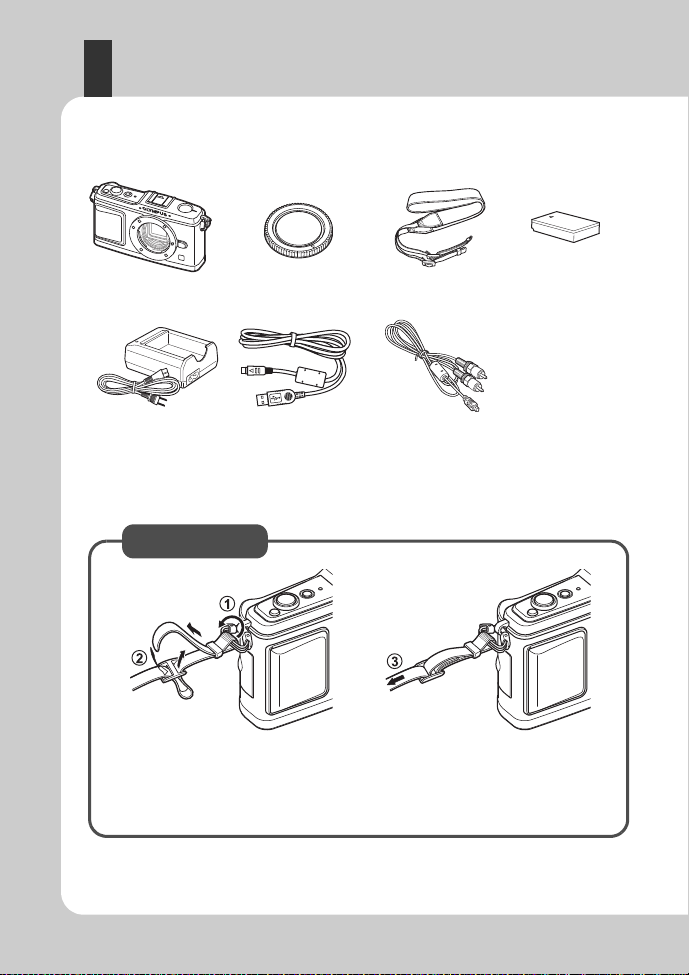
Pakk ut innholdet i esken
Følgende deler er inkludert sammen med kameraet.
Kontakt forhandleren hvor du kjøpte kameraet hvis noen av disse mangler eller er skadet.
Kamera Kamerahusdeksel Stropp PS-BLS1 (BLS-1)
Litium-ion-batteri
PS-BCS1 (BCS-1)
Lader for litium-ion-batteri
USB-kabel AV-kabel
(mono)
• OLYMPUS Master 2 CD-ROM
• Bruksanvisning
•Garantikort
Stram til slutt stroppen for å sikre
at den er forsvarlig festet (
3
).
Feste stroppen
• Fest den andre enden av remmen til det andre festet på samme måte.
Træ inn stroppen slik pilene
viser (
1, 2
).
10
NO
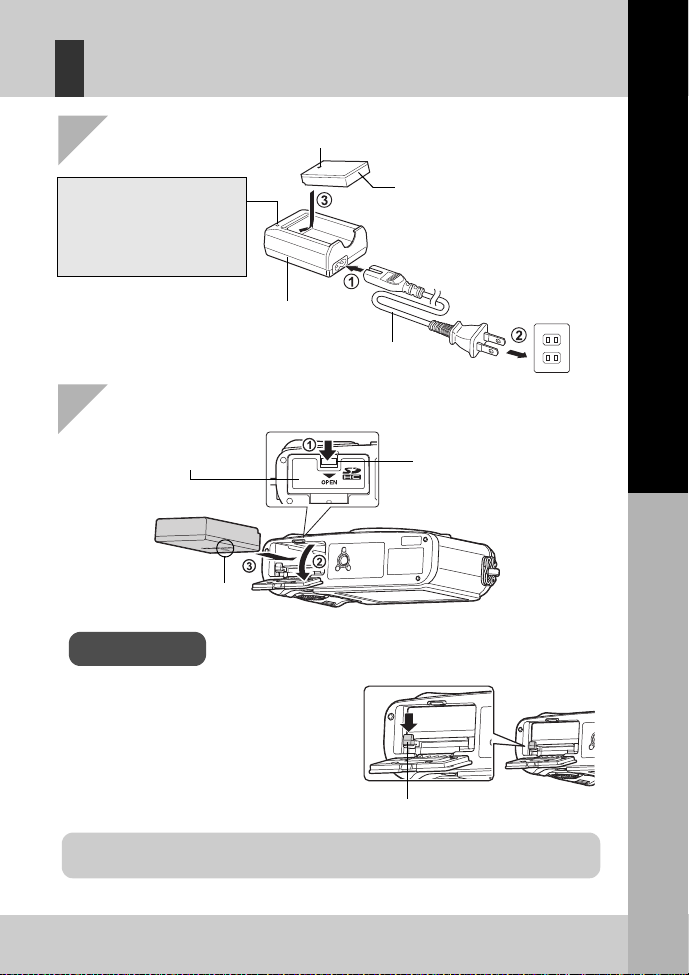
1
Lade batteriet
Lås til batterirom/kortplass
Deksel til batterirom/kortplass
2
Sette i batteriet
BLS-1 Litium-ion-batteri
Stikkontakt
BCS-1 Lader for
litium-ion-batterier
Strømkabel
Ladeindikator
Oransje lys: Opplading pågår
Blått lys: Lading fullført
(Ladetid: Opptil ca. 3 timer
og 30 minutter)
Gult blinkende lys: Ladefeil
W
Slå av kameraet før du åpner eller lukker
dekselet til batterirommet/kortplassen.
For å ta ut batteriet, skyver du først
batterilåsetappen i retning med pilen
og deretter tar du ut batteriet.
Ta ut batteriet
Batterilåsetapp
Merke for indikering
av retning
W
Merke for indikering av retning
Det anbefales å ha et annet batteri i reserve for å fortsette opptakene hvis batteriet
i kameraet går tomt.
Klargjøre kameraet
Grunnleggende veiledning
Forberedelser til fotografering
11
NO
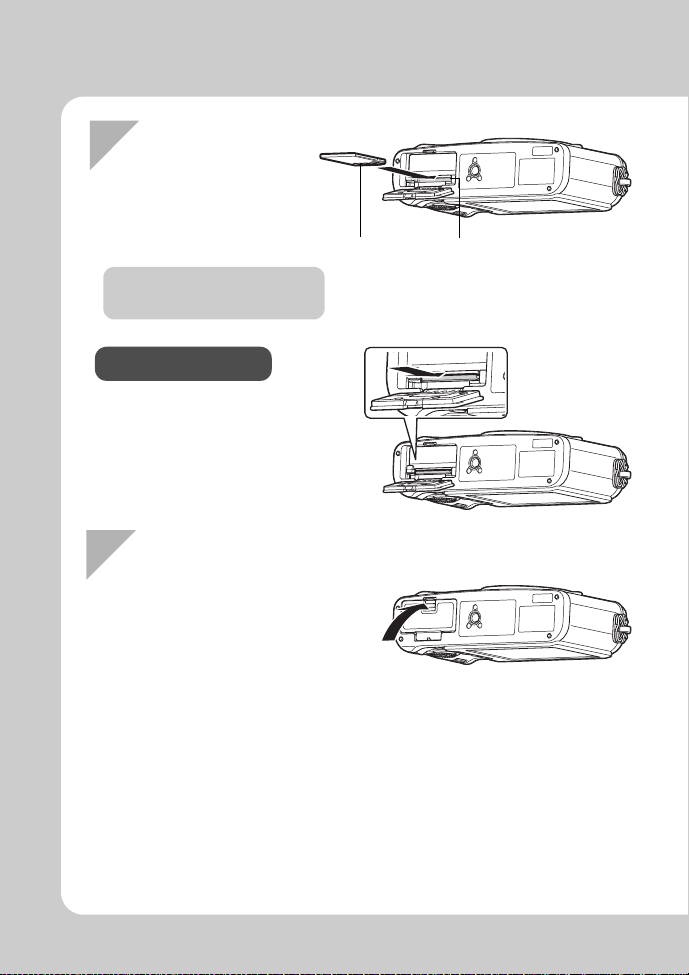
4
Lukk dekselet til batterirommet/kortplassen.
Påse at du lukker dekslet til batterirommet/
kortplassen når du skal bruke kameraet.
•
Lukk dekselet frem til du hører et klikk.
3
Sette inn kortet
•
Sett inn SD/SDHC-kortet
(henvises til som «kortet» i disse
instruksjonene) frem til det låses
på plass.
g
«Grunnleggende
om minnekort» (s. 130)
•
Trykk lett på det innsatte kortet, så løses
det ut.
•
Trekk ut kortet.
•
Du må aldri åpne dekselet til batterirommet/
kortplassen når kortleserlampen blinker.
Fjerne minnekortet
SD-kortplassKontaktområde
•
Slå av kameraet før du setter
inn eller tar ut kortet.
12
NO
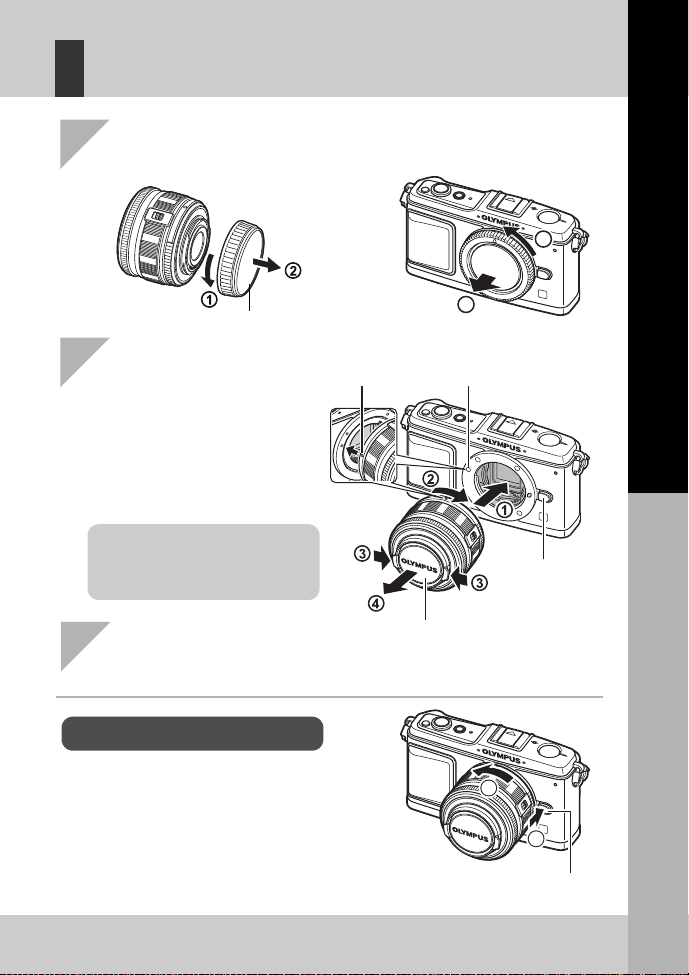
Montere et objektiv på kameraet
Kamerahusdeksel
Objektivdeksel
Innrettingsmerke
(rødt)
Merke for objektivfa t n ing
(rødt)
2
1
Frigjøringsknapp for obj ektiv
1
Ta kam e rahusdekslet av kameraet og bakdekslet
av objektivet
2
Monter et objektiv
på kameraet
•
Påse at kameraet er slått av .
•
Ikke trykk på utløserknappen
for objektivet.
•
Ikke berør kameraets indre deler.
3
Fjern objektivdekselet
(
3, 4
)
Fjerne objektivet fra kameraet
Trykk på frigjøringsknappen for objektivet (1)
og vri samtidig objektivet den veien piler
viser (
2
).
g
«Utskiftbare linser» (s. 132)
•
Rett inn merket for objektivfatningen
(rødt) på kameraet så det flukter med
innrettingsmerket (rødt) på objektivet.
Før deretter objektivet inn
i kamerahuset (
1
).
•
Roter objektivet den veien pilen viser,
til du hører at den klikker i lås (
2
).
Bakdeksel
Frigjøringskna
pp for objektiv
Grunnleggende veiledning
1
2
Forberedelser til fotografering
13
NO
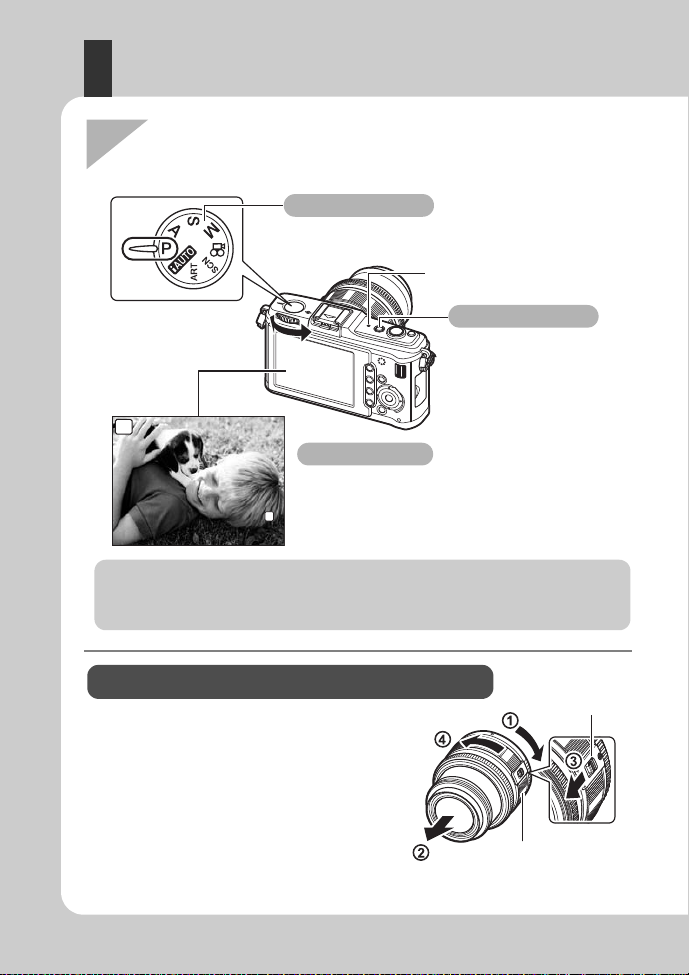
Betjene støvreduksjonsfunksjonen
Støvreduksjonsfunksjonen aktiveres automatisk når kameraet slås på. Det brukes
ultralydvibrasjoner for å fjerne støv og smuss fra filterover flate n p å bildesensoren. Indikatoren
for støvreduksjonsfilteret SSWF (Super Sonic Wave Filter) blinker når funksjonen er aktivert.
Visse typer objektiver er inntrekkbare og ligger inne
i huset når de ikke brukes.
Du kan ikke ta bilder mens objektivet er trukket inn.
Drei zoomringen i retning med pilen (
1
)
for å trekke ut objektivet (
2
).
For lagring, dreier du zoomringen i retning med
pilen (
4
) mens du skyver
UNLOCK
-bryteren (3).
Bruke inntrekkbare objektiver som selges separat
•
Trykk på
ON/OFF
-knappen én gang til for å slå av kameraet.
1
Trykk på
ON/OFF
-knappen for å slå på kameraet
LCD-skjermen lyser opp når du slår på kameraet.
LCD-skjerm
SSWF-indikator (støvreduksjonsfilter)
ON/OFF-knapp
Funksjonshjul
Sett funksjonshjulet på P.
250250250 F5.6F5.6
L
NN
3 838
P
UNLOCK
-bryter
Zoomring
Kamera på
14
NO
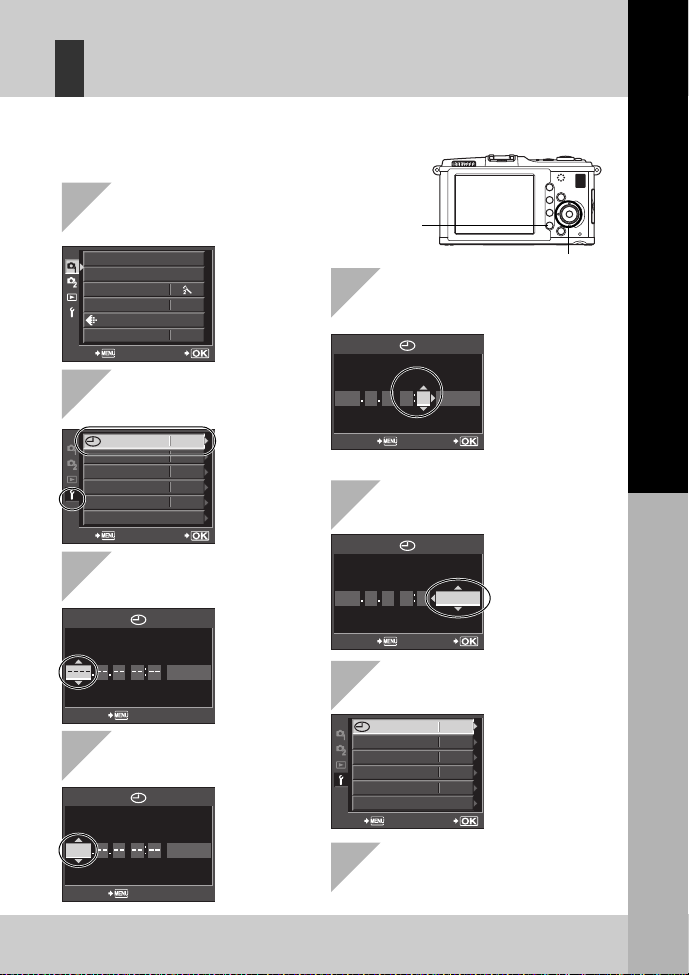
Stille inn dato/klokkeslett
ENG.
W
s
’--.--.
--
--
:
--
SETBACK
OFF
5SEC
c
MENU DISPLAY
FIRMWARE
REC VIEW
j±0 k±0
Informasjonen om dato og klokkeslett registreres på kortet sammen med bildene. Filnavnet
inneholder også informasjon om dato og klokkeslett. Pass på å stille inn korrekt dato og
klokkeslett fr du bruker kameraet.
CARD SETUP
NORM
CUSTOM RESET
PICTURE MODE
GRADATION
IMAGE ASPECT
SET
BACK
4:3
Y
Y/M/D
CANCEL
M D TIME
2009
Y
Y/M/D
CANCEL
M D TIME
2009 08 01 14 00
Y
Y/M/D
M D TIME
SETCANCEL
2009 08 01 14 00
Y
Y/M/D
M D TIME
SETCANCEL
SET
’09.08.01
14:01
BACK
ENG.
W
s
OFF
5SEC
c
MENU DISPLAY
FIRMWARE
REC VIEW
j±0 k±0
1
Trykk på
MENU
-knappen
2
Bruk
fg
til å velge [d],
og trykk på
i
3
Bruk
fg
til å velge [X],
og trykk på
i
4
Bruk
fg
til å velge [Y],
og trykk på
i
5
Gjenta denne prosedyren til
dato og klokkeslett er stilt
inn komplett
6
Bruk
fg
til å velge
datoformat
7
Trykk på i-knappen
8
Trykk på
MENU
-knappen
for å avslutte
MENU
-knapp
•
Tiden vises i 24-timers format.
Piltaster
fghi
•
Menyen vises på LCD-skjermen.
Grunnleggende veiledning
Forberedelser til fotografering
15
NO
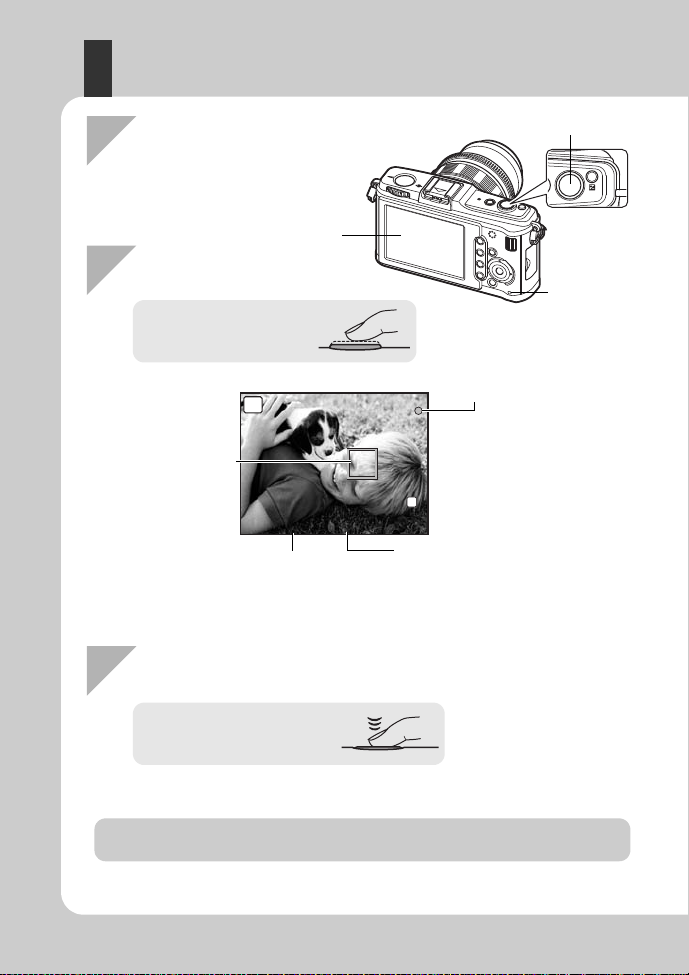
Ta bilder
250
F5.6
3 8
N
Utløserknapp
Kortleserlampe
•
Utløseren avgir en lyd, og bildet blir tatt.
•
Kortleserlampen blinker, og kameraet begynner å ta opp bildet.
AF-bekreftelsesmerke
Blenderverdi
Lukkerhastighet
1
Velg en komposisjon mens
du ser på LCD-skjermen
2
Justere fokuset
3
Slipp utløseren
Trykk utløserknappen
halvveis ned.
LCD-skjerm
Trykk utløserknappen
helt inn.
T a aldri ut batteriet eller minnekortet mens kortleserlampen blinker. Da kan lagrede bilder
bli ødelagt, og det kan hindre at de nye bildene lagres.
•
Fokuset er låst, AF-bekreftelsesmerket vises og AF-søkefeltet vises ved fokusposisjonen.
•
Lukkerhastigheten og blenderverdien som kameraet har stilt automatisk inn, vises.
AF-søker
LCD-skjerm
P
250
250
F5.6
L
N
38
16
NO
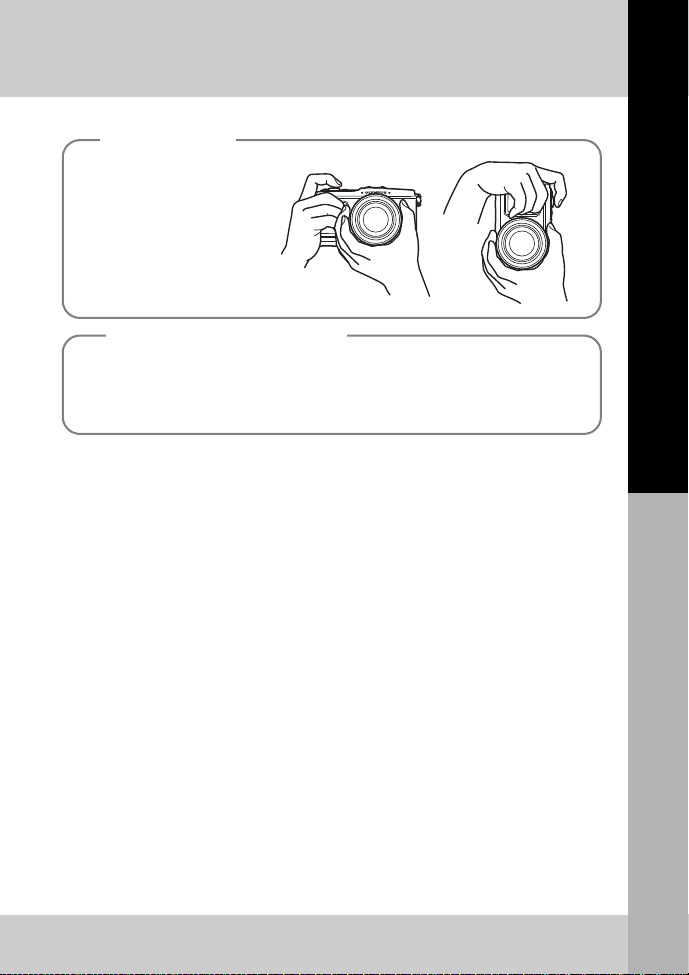
Vannrett
grep
Loddrett
grep
Hold fingrene og stroppen
borte fra linsen.
Hvis det ikke utføres noen betjening i løpet av et minutt, veksler k ameraet
automatisk til hvilemodus (stand-by), og funksjonene deaktiveres. Kameraet
aktiveres igjen når du berører en hvilken som helst knapp (utløserknapp,
q
-knapp etc.). g«SLEEP» (s. 103)
Holde kameraet
Når kameraet slutter å arbeide
Grunnleggende veiledning
Forberedelser til fotografering
17
NO
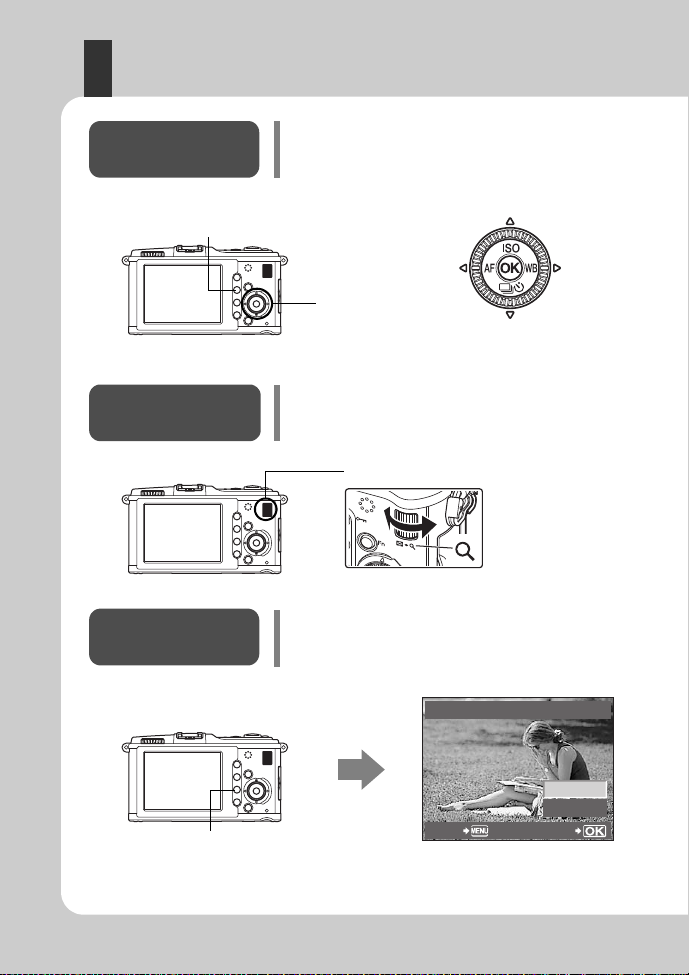
Visning/sletting
Viser
forrigebilde
Viser
neste bilde
q
-knapp
Viser bildet som ble lagret
10 bilder lenger fram
Viser bildet som ble lagret
10 bilder lenger bak
Hver gang du dreier bi-funksjonshjulet mot U,
forstørres bildet ytterligere fra 2x til 14x.
Piltaster
Bi-funksjonshjul
ERASE
YES
NO
BACK
SET
D
-knapp
Visning av bilder
Når q-knappen trykkes vises det siste bildet som
ble tatt.
Visning
av nærbilde
Slette bilder
Vis bildet du ønsker å slette og trykk på D-knappen.
Bruk
fg
for å velge
[YES]
og trykk på i-knappen
for å slette.
18
NO
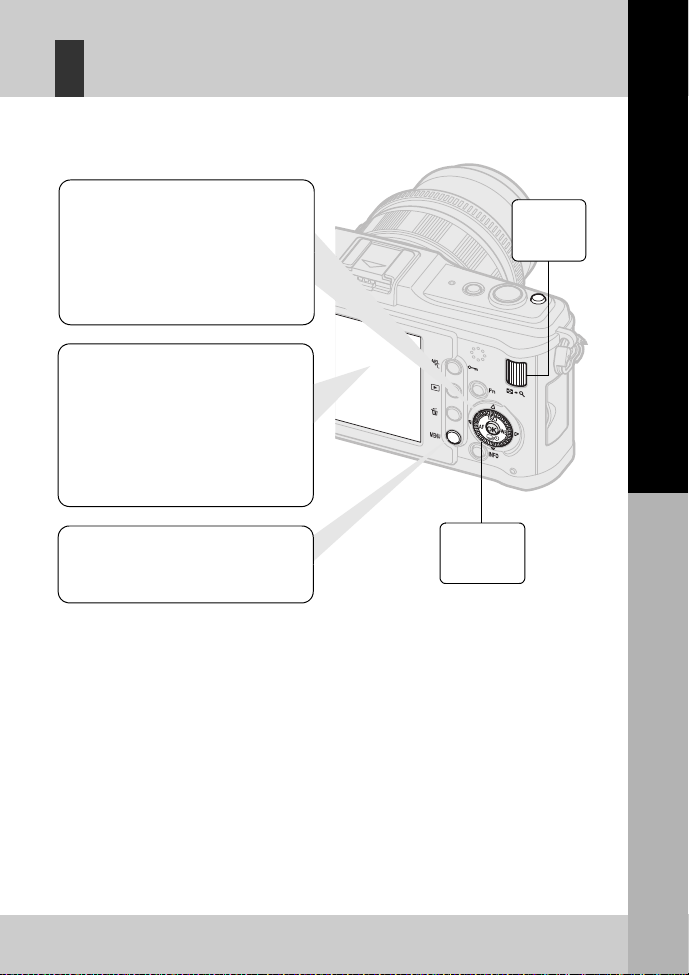
Grunnleggende funksjoner
Bruk av direkteknappene til
å betjene kameraet
g
s. 21
Du kan gjøre funksjonsinnstillinger
ved bruk av hovedfunksj onshjule t eller
bi-funksjonshulet og direkteknappene
for en funksjon. Når du stiller en
funksjon, vises informasjon om denne
innstillingen på LCD-skjermen.
Gjøre innstillinger mens du ser på
Live control eller super-kont r oll panelet
g
s. 22, 23
Du kan gjøre funksjonsinnstillinger
med Live control eller super-kontrollpanelet på LCD-skjermen. Du kan
bruke Live control eller super-kontrollpanelet til å vise aktuelle innstillinger
og endre innstillingene direkte.
Innstilling i menyen gs. 24
De kan bruke menyen til å gjøre
innstillinger for opptak og visning,
og til å tilpasse kamerafunksjonene.
j
Hoved-
funksjonshjul
j
Bi-
funksjonshjul
Det finnes tre måter å betjene kameraet på.
Grunnleggende veiledning
Grunnleggende funksjoner
19
NO
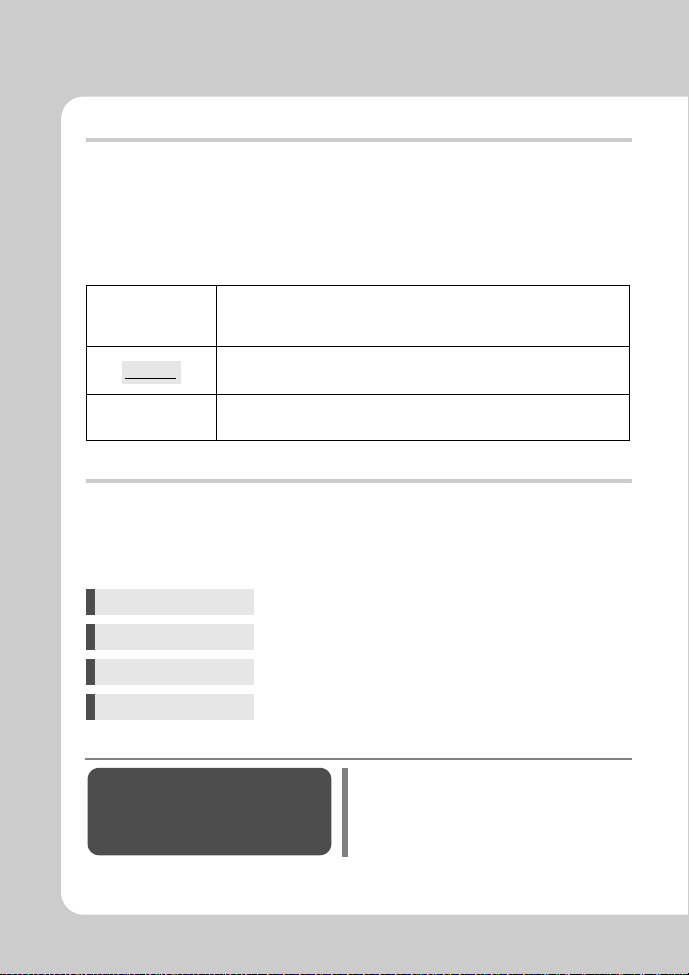
Symboler som benyttes i denne bruksanvisningen
Symbolene for funksjonsknapper på kamerahuset brukes for å vise fun ksjonsknap pen e
i denne bruksanvisningen. «Se Navn på deler og funksjoner» (
g
s. 2).
I denne bruksanvisningen, henviser j til å dreie hovedfunksjonshjulet.
I denne bruksanvisningen, henviser j til å dreie bi-funksjon s hjulet.
I denne bruksanvisningen, henviser k til piltastene.
fghi
indikerer knappene opp, ned, venstre og høyre for piltastene.
Følgende symboler brukes i denne bruksanvisningen.
Beskrivelser i denne bruksanvisningen
Bruksanvisningene for de direkte knappene, live control, super-kontrollpanelet og menyen
er beskrevet på følgende måte i denne bruksanvisningen.
•
«+» viser til operasjoner som gjøres samtidig.
•
«» betyr at du skal gå videre til neste trinn.
f.eks.: Når du stiller inn hvitbalansen
x
OBS
Viktig informasjon om faktorer som kan føre til feilfunksjon
eller problemer med bruken. Advarer også mot bruksmåter
som absolutt må unngås.
Nyttig informasjon og hint som hjelper deg å få størst mulig
utbytte av kameraet.
g
Referansesider med detaljerte beskrivelser eller beslektet
informasjon.
Direkteknapp
WB
Live control
ij: [WB]
Super-kontrollpanel
i
INFO
k
: [WB]
Meny
MENU
[c][X][WB]
TIPS
Tilbakestille
kamerainnstillingene
I modiene P, A, S og M opprettholdes
de aktuelle kamerainnstillingene (inkludert
endringer du har gjort) når kameraet slås av.
Trykk på
[RESET]
for å sette kameraet
tilbake til standardinnstillingene.
g
«Tilbakestille kamerainnstillingene»
(s. 96)
20
NO
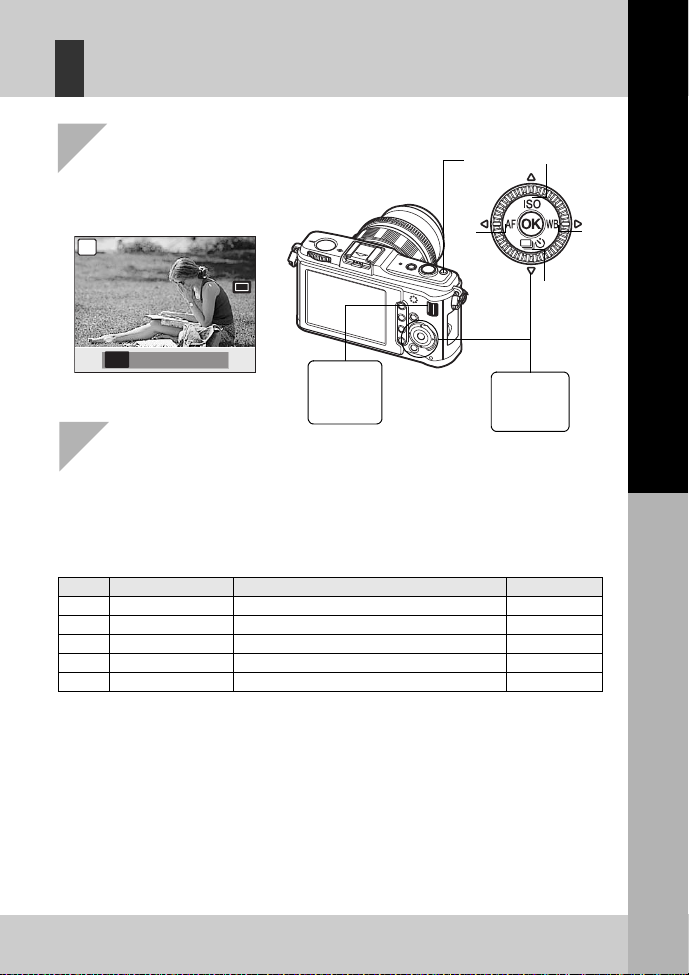
Bruk av direkteknappene til å betjene
1
Trykk på knappen for funksjonen du
vil stille inn
•
Direktemenyen vises.
f.eks.)Seriefotografering/
fotografering med selvutløser
Liste over direkteknapper
Nr. Direkteknapp Funksjon Ref. side
1 F
Eksponeringskompensasjon s. 50
2
ISO
Stiller inn ISO - følsomhet s.53
3
WB
Stiller inn hvitbalanse s. 67
4 jY
Seriefotografering/fotografering med selvutløser s. 61–62
5
AF
Stiller inn AF-modus s. 56
4
1
5
2
j
Bi-
funksjonshjul
2
Drei bi-funksjonshjulet for å endre innstillingen, og trykk deretter
på
i
-knappen
•
Funksjonen for knappen som ble trykket inn forblir valgt i ca. 8 sekunder . I løpet av denne
tiden kan du dreie på bi-funksjonshjulet og stille inn funksjonen. Hvis ingen handlinger
utføres i lpet av 8 sekunder, bekreftes innstillingen for den funksjonen.
g
«BUTTON
TIMER» (s. 101)
o j Y
12s Y
2s
P
SINGLESINGLE
Direktemeny
3
j
Hoved-
funksjonshjul
kameraet
Grunnleggende veiledning
Grunnleggende funksjoner
21
NO
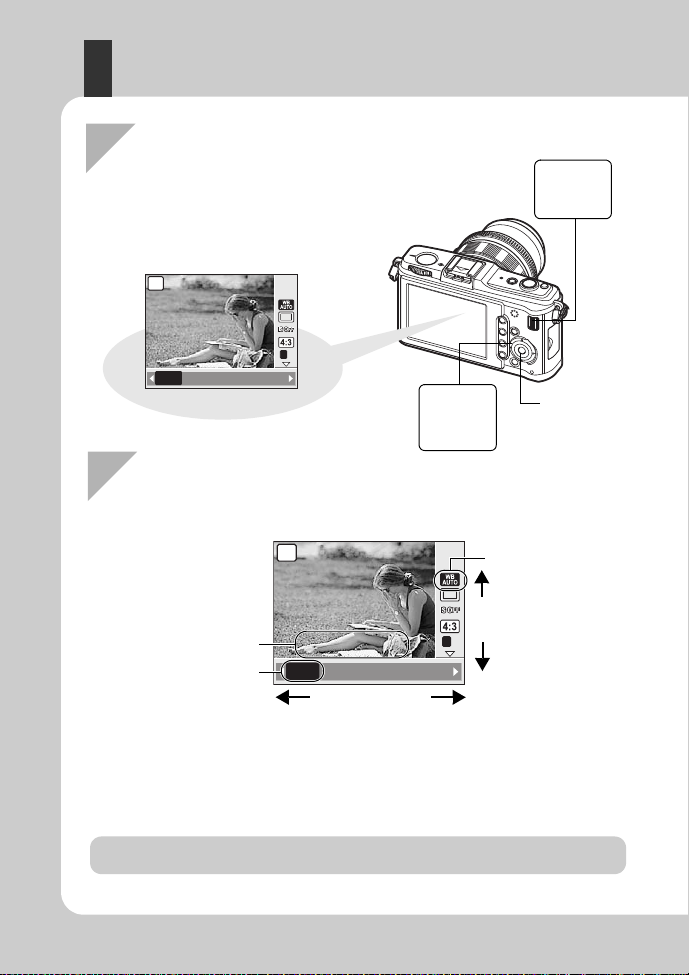
Bruke live control til å betjene kameraet
1
Trykk på i-knappen for å vise live control
•
Trykk på i-knappen én gang til for å slå av live control.
i
-knapp
j
Hoved-
funksjonshjul
2
Bruk hovedfunksjonshjulet til å flytte markøren til funksjonen
du vil stille inn, og velg innstillinger med bi-funksjonshjulet.
Trykk deretter på
i
-knappen
j
Bi-
funksjonshjul
Se «Live control» (gs. 6) for nærmere informasjon om funksjoner som kan stilles inn
live control.
P
L F
AUTO 5
2 3 1 w
x
WB AUTOWB AUTO
P
L F
AUTO 5
2 3 1 w
x
WB AUTOWB AUTO
Markør
Navnet på den valgte
funksjonen vises
Bi-funksjonshjul
(j)
Hovedfunksjonshjul
(j)
Markør
•
Hvis ingen handlinger utføres i løpet av 8 sekunder, bekreftes innstillingen for den
funksjonen.
•
Du kan bruke piltastene i stedet for funksjonshjulene.
22
NO
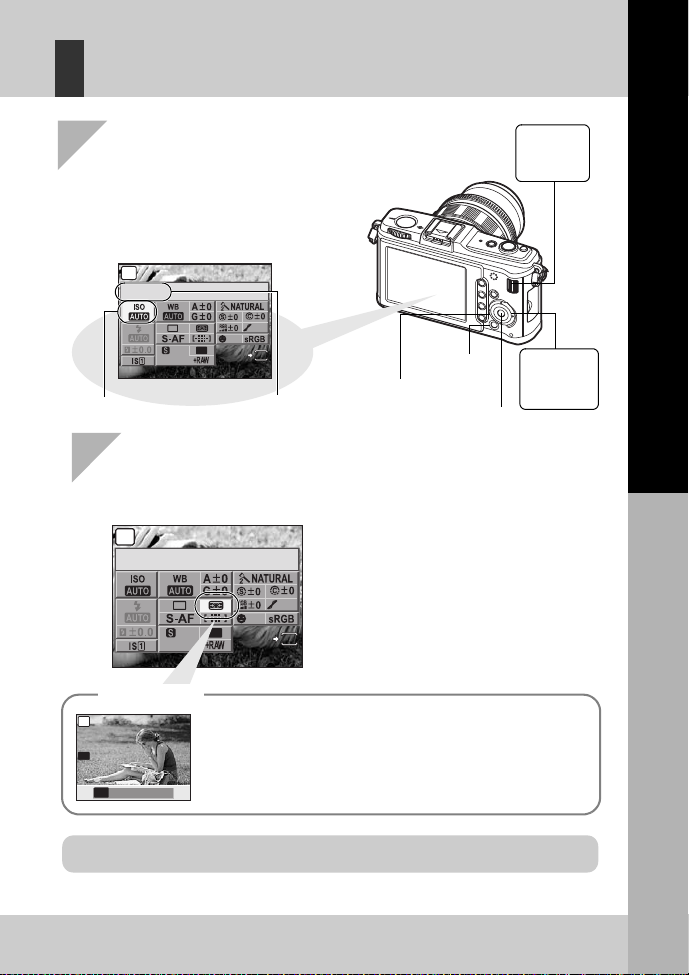
Gjøre innstillinger mens du ser
1
Trykk på
INFO
-knappen mens
live control vises for å vise
super-kontrollpanelet.
•
Trykk på
INFO
-knappen én gang til for
å vende tilbake til live control.
2
Bruk k for å flytte markøren til den funksjonen
du vil stille inn, og endre innstillingen med
hovedfunksjonshjulet eller bi-funksjonshjulet.
Se «Super-kontrollpanel» (gs. 7) for nærmere informasjon om funksjoner som kan stilles
inn med super-kontrollpanelet.
mall
Super Fine
OFF
250250250 F5.6F5.6
3 838
P
4:3
NORM
LIVE
INFO
LIVE
INFO
METERING
Trykk på i-knappen for å vise direktemenyen som vises
på markørposisjonen. Du kan også bruken direktemenyen for
å endre innstillingen. Etter at innstillingen er endret, trykker du
på
i
-knappen for å bekrefte den nye innstillingen. Hvis ingen
handlinger utføres i løpet av noen få sekunder, bekreftes
innstillingen og kameraet går tilbake til opptaksmodusen.
Direktemeny
G H I IHI
I
SH
P
G
ESPESP
i
-knapp
j
Bi-
funksjonshjul
INFO
-knapp
k
Piltaster
250
F5.6
3 8
LIVE
INFO
Markør
Navnet på den valgte funksjonen vises
j
Hoved-
funksjonshjul
på super-kontrollpanelet
Grunnleggende veiledning
P
ISO
NORM
OFF
4:3
mall
Super Fine
250
250
F5.6
LIVE
INFO
38
Grunnleggende funksjoner
23
NO
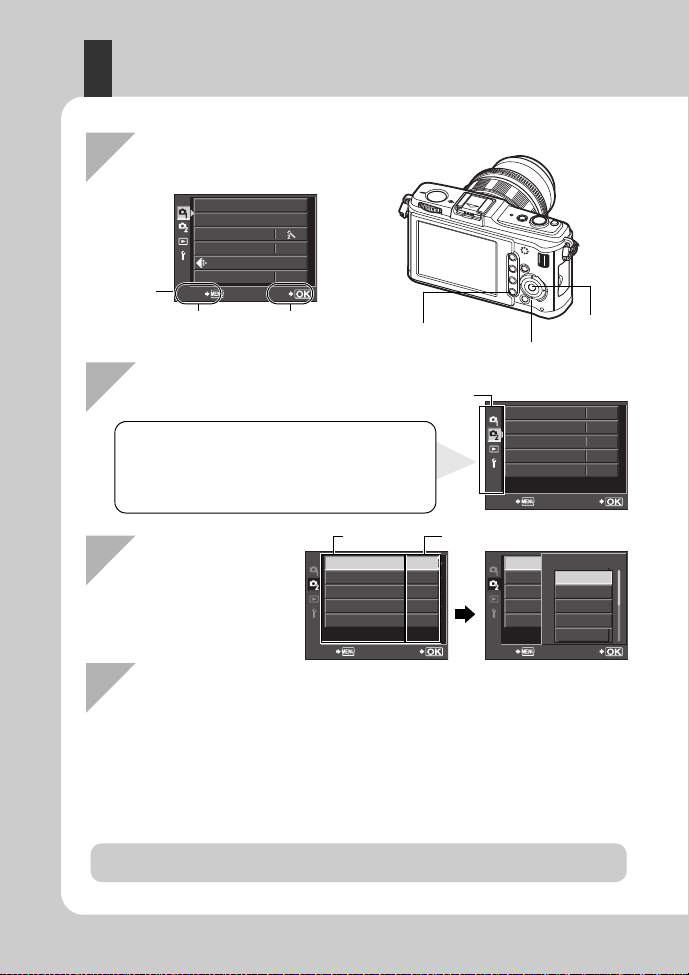
Innstilling i menyen
1
Trykk på
MENU
-knappen
for å vise menyen
3
Bruk
fg
for
å velge en funksjon
og
i
for å gå til
innstillingsskjermen
2
Bruk
fg
til å velge en kategori,
og trykk deretter på
i
Se «Menyfortegnelse» (gs. 142) for nærmere informasjon om funksjoner som kan stilles
inn med menyen.
Trykk på i-knappen for
å bekrefte innstillingen
Aktuell innstilling vise s
CARD SETUP
NORM
CUSTOM RESET
PICTURE MODE
GRADATION
IMAGE ASPECT
SET
BACK
4:3
MOVIE+STILL
IMAGE STABILIZER
SETBACK
OFF
OFF
o
P
OFF
MOVIE AE MODE
j/Y
MULTIPLE EXPOSURE
SETBACK
MOVIE+STILL
IMAGE STABILIZER
OFF
OFF
o
P
OFF
MOVIE AE MODE
j/Y
MULTIPLE EXPOSURE
MOVIE AE MODE
ART1
A
ART2
P
ART3
MENU
-knapp
Betjenings-
veiledning
Trykk på
MENU
-knappen
for gå et skjermbilde tilbake.
W
Opptaksmeny 1
X
Opptaksmeny 2
q
Visningsmeny
d
Setupmeny: Stiller inn de grunnleggende
kamerafunksjonene.
Funksjon
Kategori
i
4
Trykk på i-knappen for å bekrefte innstillingene
•
Trykk på
MENU
-knappen flere ganger for å gå ut av menyen.
k
Piltaster
i
-knapp
MOVIE AE MODE
MOVIE+STILL
j/Y
IMAGE STABILIZER
MULTIPLE EXPOSURE
SETBACK
OFF
o
OFF
OFF
P
24
NO
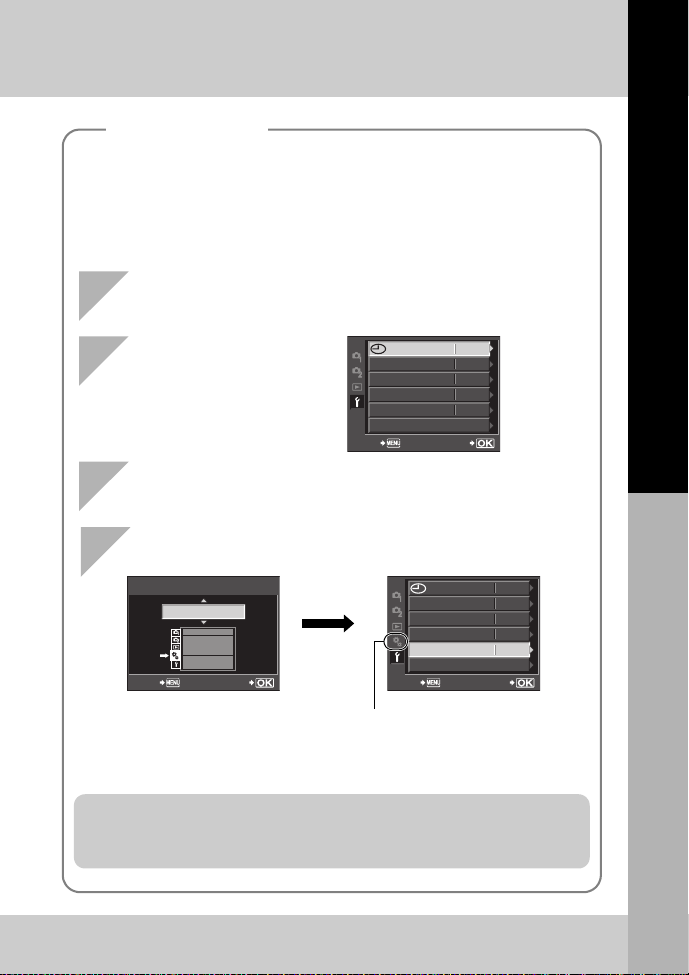
Du kan bruke brukermenyen til å egendefinere kamerainnstillingene og -funksjonene
i samsvar med dine preferanser. Egendefinering utføres fra menyen «Brukermeny».
Brukermenyen legges til når
[c MENU DISPLAY]
i setupmenyen er stilt til
[ON]
.
Se «Tilpasse kameraet til eget bruk» (
g
s. 97) for mer informasjon om
brukermenyen.
Vise brukermenyen
SET
’09.08.01
14:01
BACK
ENG.
W
s
OFF
5SEC
c
MENU DISPLAY
FIRMWARE
REC VIEW
j±0 k±0
ON
c
MENU DISPLAY
SET
BACK
1
Trykk på
MENU
-knappen for å vise menyen
2
Bruk
fg
til å velge
kategorien [
d
], og trykk
på
i
3
Bruk
fg
til å velge [c MENU DISPLAY], og trykk på
i
4
Bruk
fg
til å velge [ON], og trykk på i-knappen
Kategorien [c] vises.
c
Brukermeny:
Brukertilpasser opptaksfunksjoner.
i
Med innstillingene i brukermenyen kan du tilpasse kameraet i samsvar med dine
preferanser eller behov. De er ikke egnet for hyppig endring.
Startmenyen er mer enn tilstrekkelig for innstilling av både enkle og avanserte
opptaksfunksjoner. Det er vanligvis ikke behov for å vise brukermenyen.
W
s
REC VIEW
c
FIRMWARE
BACK
MENU DISPLAY
’09.08.01
j±0 k±0
SET
14:01
ENG.
5SEC
ON
Grunnleggende veiledning
Grunnleggende funksjoner
25
NO
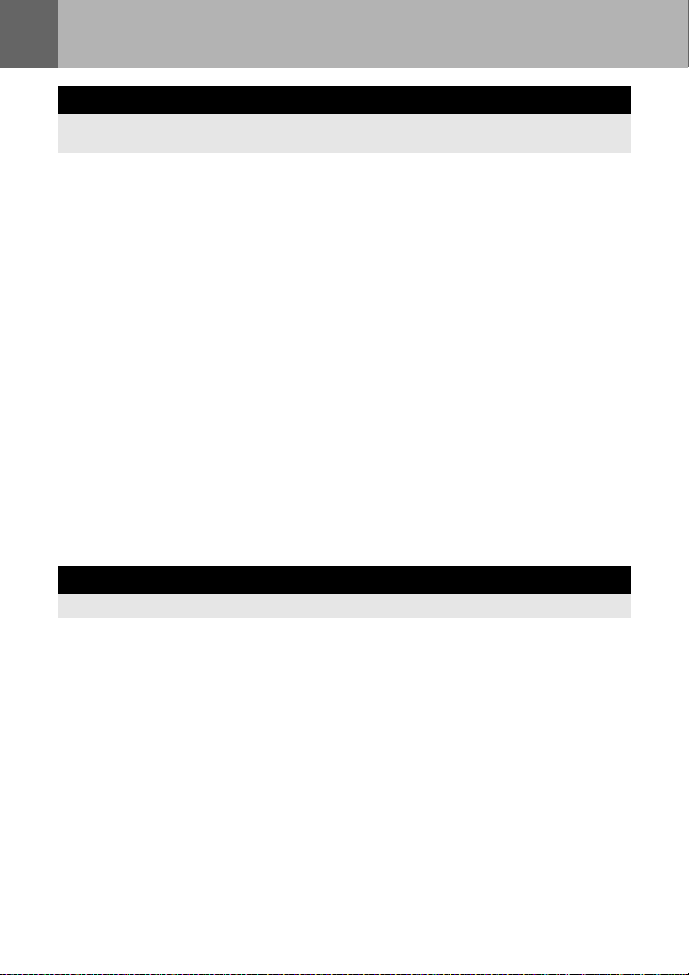
Innholdsfortegnelse
Grunnleggende veiledning 2
Viser navnene på kameraets deler og beskriver de første skrittene for fotografering
og visning.
Navn på deler og funksjoner............................................................................................ 2
Forberedelser til fotografering........................................................................................ 10
Grunnleggende funksjoner............................................................................................. 19
Ta et bilde med bruk av live view ................................................................................... 38
Bruk av ansiktsgjenkjenningsfunksjonen....................................................................... 39
Ta et bilde med bruk av manuell fokus...........................................................................40
Stille inn bildets sideforhold............................................................................................ 40
Veksle informasjonsvisningen........................................................................................ 41
Ta et bilde mens du sammenligner effekten .................................................................. 42
Betjening med forstørret visning.................................................................................... 42
Panoramaopptak............................................................................................................ 43
Kamera............................................................................................................ 2
Funksjonshjul.................................................................................................. 4
Live control...................................................................................................... 6
Super-kontrollpanel......................................................................................... 7
LCD-skjerm (LiveView).................................................................................... 8
LCD-skjerm (visning)....................................................................................... 9
Pakk ut innholdet i esken ..............................................................................10
Klargjøre kameraet.........................................................................................11
Montere et objektiv på kameraet................................................................... 13
Kamera på..................................................................................................... 14
Stille inn dato/klokkeslett............................................................................... 15
Ta bilder......................................................................................................... 16
Visning/sletting.............................................................................................. 18
Grunnleggende funksjoner............................................................................ 19
Bruk av direkteknappene til å betjene kameraet........................................... 21
Bruke live control til å betjene kameraet .......................................................22
Gjøre innstillinger mens du ser på super-kontrollpanelet.............................. 23
Innstilling i menyen........................................................................................ 24
1 Bruk av live view 37
Beskriver funksjoner og bruksområder som er tilgjengelige under live view.
Funksjoner tilgjengelige under live view........................................................ 37
Live view-mekanismen.................................................................................. 37
26
NO
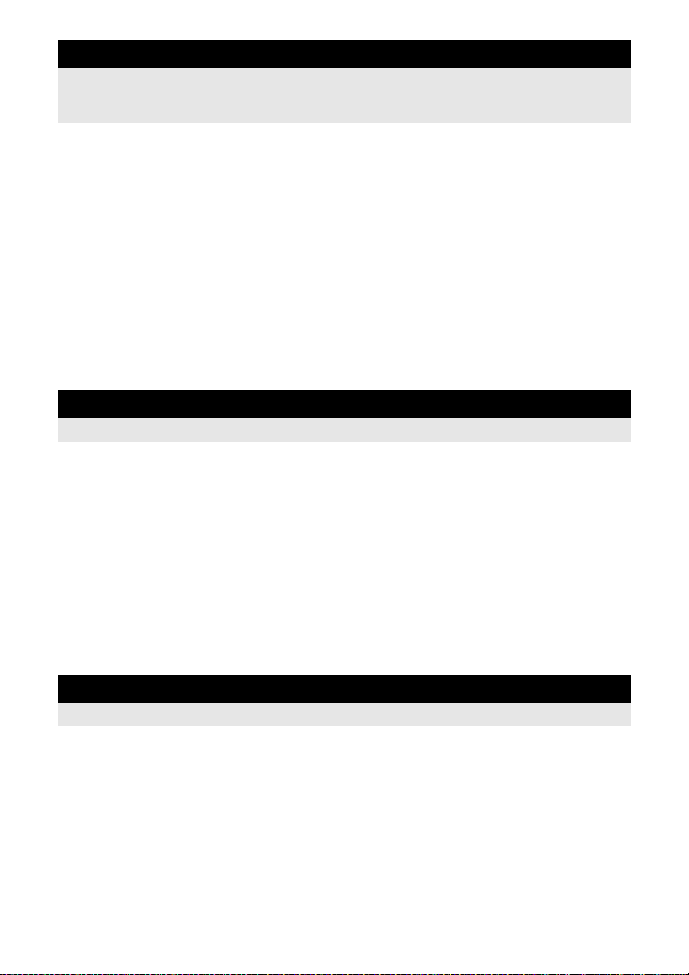
2 Eksponering 44
Beskriver funksjoner i sammenheng med eksponering som er viktige under fotograferingen.
Disse funksjonene er til for å bestemme blenderverdi, lukkerhastighet og andre innstillinger
ved måling av lysstyrken i bildet.
Programopptak ..............................................................................................................44
Opptak med prioritert blenderåpning ............................................................................. 45
Opptak med prioritert lukker........................................................................................... 46
Manuelle opptak............................................................................................................. 47
Forhåndsvisningsfunksjon ............................................................................................. 48
Endre målemodus.......................................................................................................... 49
Eksponeringskompensasjon.......................................................................................... 50
AE-lås ............................................................................................................................51
AE-eksponering .............................................................................................................52
ISO-følsomhetsinnstilling............................................................................................... 53
ISO-flereksponering....................................................................................................... 54
Flereksponering............................................................................................................. 54
Bulb-fotografering.......................................................................................... 48
3 Fokusering og opptaksfunksjoner 56
Her beskrives de beste måtene å fokusere på ut fra motiv og opptaksforhold.
Valg av AF-modus.......................................................................................................... 56
Valg av AF-søker........................................................................................................... 58
Fokuslås – Hvis det ikke er mulig å få korrekt fokus......................................................60
Seriefotografering ..........................................................................................................61
Fotografering med selvutløser....................................................................................... 62
Bildestabilisering............................................................................................................ 62
S-AF (enkel AF) ............................................................................................ 56
C-AF (kontinuerlig AF) .................................................................................. 57
MF (Manuell fokus) ....................................................................................... 57
Samtidig bruk av S-AF-modus og MF-modus (S-AF+MF)............................ 57
Registrere en AF-søkemodus ....................................................................... 59
4 Opptaksmodus, hvitbalanse og bildemodus 64
Beskriver bildejusteringsfunksjoner som er spesifikke for digitalkameraer.
Velge lagringsmodus...................................................................................................... 64
Lagringsformater........................................................................................... 64
Velge lagringsmodus..................................................................................... 65
Velge hvitbalanse........................................................................................................... 67
Innstilling av automatisk/forhåndsinnstilt/brukerinnstilt hvitbalanse .............. 68
Hvitbalansekompensasjon ............................................................................68
Stille inn hvitbalanse med ett trykk................................................................ 69
Hvitbalanseeksponering................................................................................................. 70
Bildemodus.................................................................................................................... 71
Gradering.......................................................................................................................72
27
NO
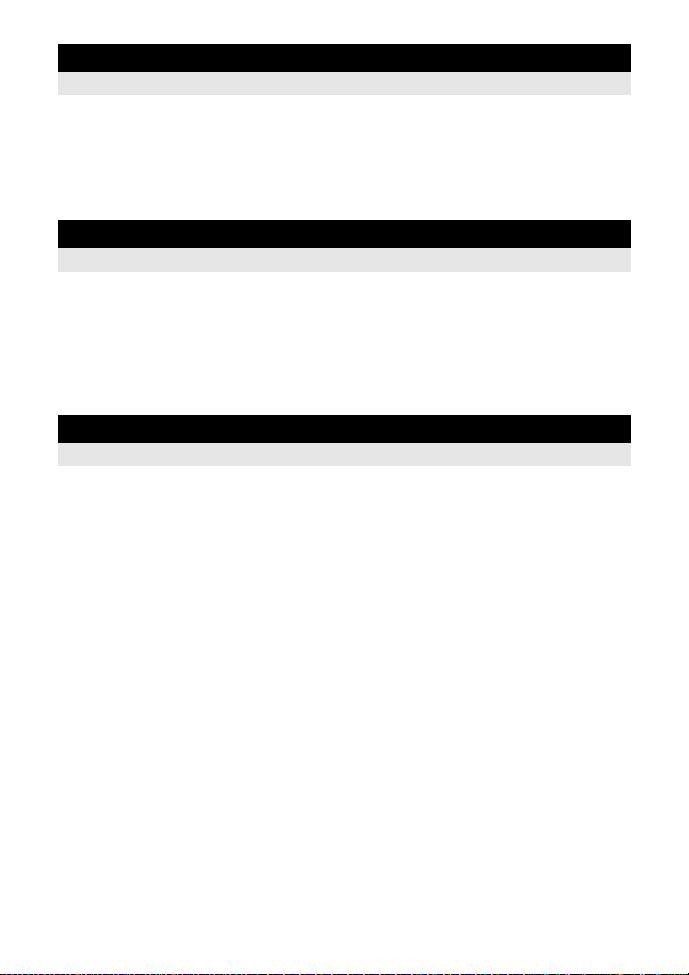
5 Fotografering med blits 73
Beskriver hvordan du tar bilder med ekstern blits.
Fotografering med ekstern blits .....................................................................................73
Bruk av vanlige blitser.................................................................................................... 74
Blitsmodusinnstillinger ................................................................................................... 75
Blitsintensitetskontroll .................................................................................................... 77
Blitseksponering............................................................................................................. 77
6 Ta opp filmer 78
Beskriver filmopptaksmetoder og -funksjoner.
Filmopptak .................................................................................................................... 78
Endre innstillingene for filmopptak................................................................................. 79
Ta stillbilder automatisk når filmopptaket avsluttes ........................................................ 80
Legge effekter til en film................................................................................ 79
Velge lagringsmodus..................................................................................... 80
Ta opp lyd under opptak av film..................................................................... 80
7 Visningsfunksjoner 81
Beskriver funksjonene for visning av bilder.
Enkeltramme/visning av nærbilde.................................................................................. 81
Indeksvisning/kalendervisning....................................................................................... 82
Skjerminformasjon......................................................................................................... 83
Lysbildevisning............................................................................................................... 84
Rotere bilder ..................................................................................................................85
Filmavspilling ................................................................................................................. 86
Visning på TV................................................................................................................. 87
Redigering av stillbilder.................................................................................................. 89
Bildeoverlapping ............................................................................................................ 90
Beskytte bilder ............................................................................................................... 91
Slette bilder.................................................................................................................... 92
28
NO
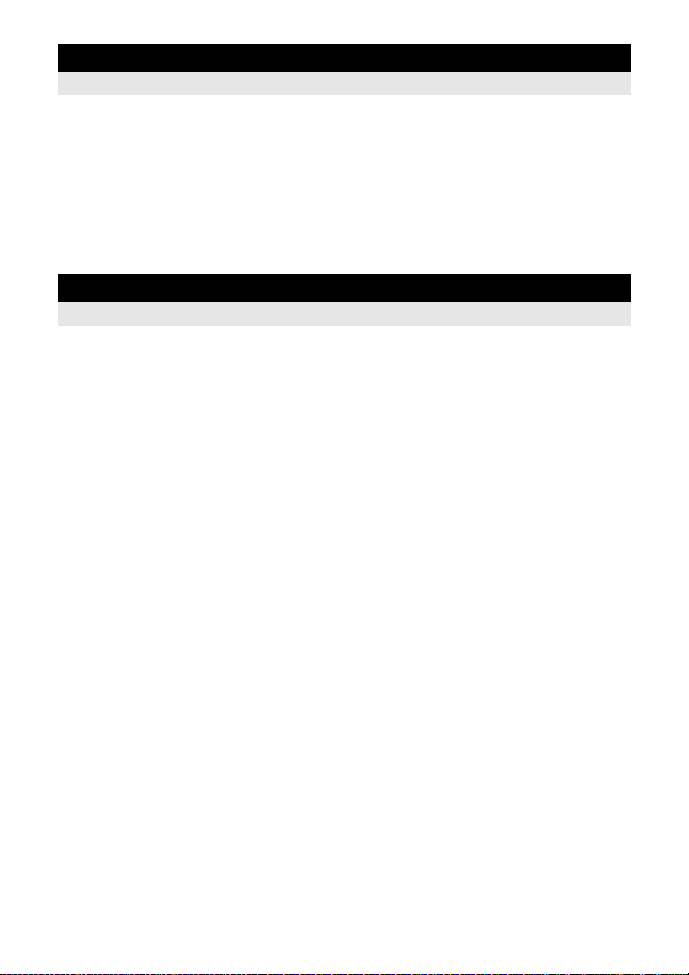
8 Oppsettsfunksjoner 94
Beskriver de grunnleggende innstillingene for bruk av kameraet.
Setupmeny..................................................................................................................... 94
Tilbakestille kamerainnstillingene .................................................................................. 96
X
(Innstilling av dato/klokkeslett) ............................................................... 94
W
(Endre skjermspråket)......................................................................... 94
s
(Justering av lysstyrken på skjermen).................................................... 94
REC VIEW .................................................................................................... 95
c
MENU DISPLAY........................................................................................ 95
FIRMWARE................................................................................................... 95
9 Tilpasse kameraet til eget bruk 97
Beskriver hvordan du tilpasser kameraets innstillinger etter egne behov.
R
AF/MF........................................................................................................................ 97
AF MODE...................................................................................................... 97
AF AREA.......................................................................................................97
P
SET UP.................................................................................................. 97
RESET LENS................................................................................................ 98
BULB FOCUSING......................................................................................... 98
FOCUS RING................................................................................................ 98
S
T
U
MF ASSIST................................................................................................... 98
BUTTON/DIAL........................................................................................................... 98
DIAL FUNCTION........................................................................................... 98
DIAL DIRECTION ......................................................................................... 99
AEL/AFL........................................................................................................99
AEL/AFL MEMO.......................................................................................... 100
;
FUNCTION........................................................................................... 100
7
FUNCTION............................................................................................. 101
MY MODE SETUP...................................................................................... 101
BUTTON TIMER......................................................................................... 101
A
........................................................................................................ 102
n
RELEASE/j......................................................................................................... 102
DISP/8/PC............................................................................................................ 102
FUNCTION.......................................................................................... 102
RLS PRIORITY S/RLS PRIORITY C .......................................................... 102
HDMI........................................................................................................... 102
VIDEO OUT ................................................................................................ 102
8
............................................................................................................... 103
SLEEP......................................................................................................... 103
USB MODE................................................................................................. 103
LIVE VIEW BOOST..................................................................................... 104
g
FACE DETECT......................................................................................104
INFO SETTING........................................................................................... 104
VOLUME..................................................................................................... 104
m
SETUP.................................................................................................. 104
29
NO
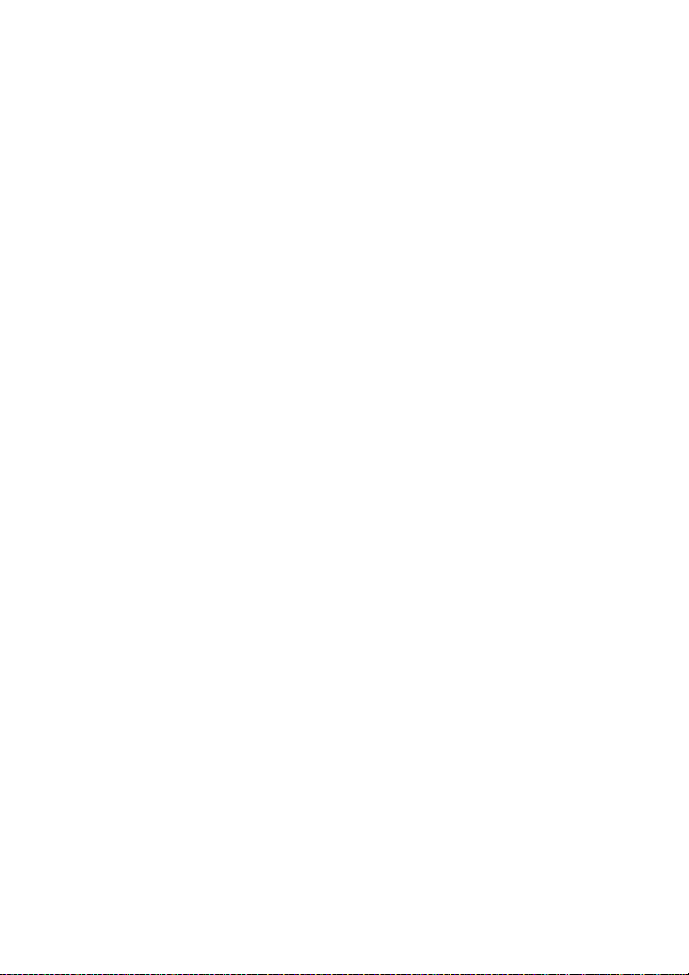
LEVEL GAUGE........................................................................................... 104
V
W #
X K
Y
Z K
MOVIE R..................................................................................................... 105
EXP/e/ISO .......................................................................................................... 105
EV STEP..................................................................................................... 105
METERING................................................................................................. 105
AEL-måling.................................................................................................. 105
ISO.............................................................................................................. 105
ISO STEP.................................................................................................... 105
ISO-AUTO SET........................................................................................... 105
ISO-AUTO................................................................................................... 106
BULB TIMER............................................................................................... 106
ANTI-SHOCK.............................................................................................. 106
BRACKETING............................................................................................. 106
CUSTOM............................................................................................................ 106
FLASH MODE............................................................................................. 106
w
............................................................................................................... 106
#
X-SYNC.................................................................................................. 106
#
SLOW LIMIT........................................................................................... 106
w+F
/COLOR/WB...................................................................................................... 107
RECORD/ERASE.................................................................................................... 109
UTILITY..............................................................................................................110
......................................................................................................... 107
NOISE REDUCT. ........................................................................................ 107
NOISE FILTER............................................................................................ 107
WB .............................................................................................................. 107
ALL >.................................................................................................... 108
COLOR SPACE...........................................................................................108
SHADING COMP......................................................................................... 108
K
SET ...................................................................................................... 108
PIXEL COUNT ............................................................................................ 109
QUICK ERASE............................................................................................ 109
RAW+JPEG ERASE................................................................................... 109
FILE NAME................................................................................................. 109
EDIT FILENAME..........................................................................................110
PRIORITY SET ............................................................................................110
dpi SETTING................................................................................................110
PIXEL MAPPING .........................................................................................110
EXPOSURE SHIFT......................................................................................110
f
WARNING LEVEL................................................................................111
LEVEL ADJUST...........................................................................................111
30
NO

10 Skrive ut 112
Beskriver hvordan du skriver ut bilder.
Utskriftskoding (DPOF).................................................................................................112
Direkte utskrift (PictBridge)...........................................................................................115
Utskriftskoding..............................................................................................112
Koding av enkeltbilder..................................................................................113
Koding av alle bilder.....................................................................................114
Nullstille utskriftskoding................................................................................114
Kople kameraet til en skriver........................................................................115
Lett utskrift....................................................................................................116
Brukerinnstilt utskrift.....................................................................................116
11 Bruk av OLYMPUS Master-programvaren 119
Beskriver hvordan du overfører kameraets bilder til datamaskinen og lagrer dem der.
Flytskjema.....................................................................................................................119
Bruk av den medfølgende OLYMPUS Master-programvaren.......................................119
Koble kameraet til en datamaskin................................................................................120
Start OLYMPUS Master-programvaren........................................................................121
Vise kamerabilder på en datamaskin........................................................................... 121
Visning av stillbilder ..................................................................................................... 123
Overføre bilder til datamaskinen uten å bruke OLYMPUS Master............................... 123
Hva er OLYMPUS Master?..........................................................................119
Overføre og lagre bilder .............................................................................. 121
Kople kameraet fra datamaskinen............................................................... 122
12 Fotograferingstip s og vedlikehold 124
Se denne seksjonen for problemløsing og informasjon om vedlikeho ld av kameraet.
Informasjon og tips om fotografering ........................................................................... 124
Feilkoder...................................................................................................................... 126
Vedlikehold av kameraet.............................................................................................. 128
Rengjøre og lagre kameraet ....................................................................... 128
Pixel mapping – Kontrollere bildebehandlingsfunksjonen........................... 129
31
NO

13 Informasjon 130
Se denne seksjonen for informasjon om ekstra tilbehør, kameraspesifikasjoner og annen
nyttig informasjon for fotograferingen.
Grunnleggende om minnekort .....................................................................................130
Batteri og lader............................................................................................................. 131
Bruk av lader utenlands............................................................................................... 131
Utskiftbare linser.......................................................................................................... 132
Bruke optisk søker (selges separat) ............................................................................ 135
Programlinjediagram (P-modus) ................................................................................. 136
Blitssynkronisering og lukkerhastighet.........................................................................136
Eksponeringsvarsel...................................................................................................... 137
Blitsmoduser som kan stilles inn i opptaksmodus........................................................ 138
Hvitbalanse-fargetemperatur ....................................................................................... 139
Lagringsmodus og filstørrelse/antall fotografier som kan lagres.................................. 140
Funksjoner som kan lagres med Min modus og brukertilbakestilling
av tilbakestilling............................................................................................................ 141
Menyfortegnelse ..........................................................................................................142
Tekniske data............................................................................................................... 147
SIKKERHETSANVISNINGER ..................................................................................... 150
Indeks ..........................................................................................................................157
Minnekort som kan brukes.......................................................................... 130
Formatering av minnekortet ........................................................................ 130
M.ZUIKO DIGITAL ombyttbare linser.......................................................... 132
M.ZUIKO DIGITAL objektivspesifikasjoner.................................................. 133
32
NO

Hurtigreferanse
Ta bilder
T a bilder med autom atiske
innstillinger
Det er ikke mulig å oppnå
korrekt fokus
Fokusere på et punkt
Kontrollere satt effekt før
du tar et bilde
Forlenge batteriets levetid
Øke antall bilder som
kan tas
T a i bilder under dårlige
lysforhold uten blits
Sett funksjonshjulet på A og begynn å ta bilder. s. 4
Bruk fokuslås. s. 60
Velg AV-søkepunktet og ta bildet. s. 58
Minimum fotograferingsavstand avhenger av objektivet
som brukes. Flytt til minimum fotograferingsavstand for
objektivet fra motivet, og ta bildet.
Kameraet kan ha problemer med å fokusere på motivet
når autofokus brukes. Lås fokuset på forhånd ved
motivets posisjon, eller bruk MF til å fastsette
fokusavstanden.
Velg AF-søkeren og bruk ønsket AF-søkepunkt for
åtabildet.
Bruke MF. Det kan være være til hjelp å fokusere ved
bruk av live view med et forstørret bilde.
Du kan ta bilder mens du bruker multi-skjermen for
live view til å sammenligne effekten av hvitbalanse eller
eksponeringskompensasjon.
Du kan bruke forhåndsvisningsfunksjonen til
å kontrollere dybdeskarpheten ved en valgt
blenderverdi.
Du kan bruke
på LCD-skjermen uten å lagre bildet til et minnekort.
Det brukes mye batteristrøm når du trykker utløseren
halvveis ned og viser bilder over lengre tid. Ved
å begrense disse handlingene vil batteriets levetid
forlenges.
Still inn
hvilemodus.
Reduser innstillingene for antall bildepunkter
og kompresjonsforholdet.
Øk ISO-følsomheten. s. 53
[TEST PICTURE]
[SLEEP]
slik at kameraet rasker går over til
for å kontollere bildet
s. 132
s. 57,
s. 60,
s. 125
s. 58
s. 40,
s. 42,
s. 57
s. 42
s. 48
s. 100
k
s. 103
s. 64,
s. 108
33
NO

T a bilder uten at de hvite
områdene blir for lyse
eller de svarte områdene
for mørke
T a m onotone bilder
Fotografere et motiv
i sterkt motlys
Lysne et mørkt bilde
imotlys
T a bilder med en uskarp
bakgrunn
T a bilder som st anser
motivet i bevegelse eller
gir uttrykk for bevegelse
T a bilder med
naturtro farger
T a bilder hvor hvite
fremstår som hvitt og det
svarte fremstår som svart
T a et bilde mens du kontrollerer histogrammet. s. 41
T a et bilde mens du kontroller lukkerhastigheten
og blenderverdien. Hvis en av dem blinker, er ikke
optimal eksponering oppnådd.
Sett graderingsinnstillingen til
store kontrastområder justeres automatisk.
Juster eksponeringskompensasjonen. s. 50
Still
[PICTURE MODE]
monotone bilder i svart/hvitt, sepia, purpuraktige toner,
blåtoner og grønnaktige fargetoner.
Lagrede bilder kan redigeres til bilder i svart/hvitt
eller sepia.
Still kunstfilteret til
Sett graderingsinnstillingen til
Bruk punktmåling til å måle eksponeringen for motivet
midt i bildet. Bruk AE-låsen til å låse eksponeringen
dersom motivet ikke er midt i bildet. Endre deretter
komposisjonen og ta bildet.
Du kan justere bildet ved bruk av
under
[JPEG EDIT]
Bruk modusen A (blenderåpningsprioritet) til
å redusere blenderverdien så mye som mulig.
Du kan gjøre bakgrunnen mer uskarp ved å ta
bildet nære motivet.
Bruk S-modus (prioritert lukkerhastighet) for å ta bildet. s. 46
Still inn hvitbalansen i henhold til lyskilden. Du kan også
finjustere innstillingene.
Ved fotografering med hvitbalanseeksponering kan du
ta 3 til 9 bilder med forskjellige hvitbalanseinnstillinger
for hvert bilde. Du kan dermed ta bilder med ønsket
hvitbalanse uten å måtte finjustere innstillingene.
Still punktmålingen for higlight eller shadow control.
Bruk AE-låsen til å låse eksponeringen dersom motivet
ikke er midt i bildet. Endre deretter komposisjonen og
ta bildet.
Juster eksponeringskompensasjonen. Hvis du ikke
er sikker på eksponeringskompensasjonsverdien,
kan det være til hjelp å bruke AE-eksponering.
Still motivprogrammet til
og ta et bilde.
[GRAINY FILM]
til
.
[HIGH KEY]
[AUTO]
. Motiver med
[MONOTONE]
[AUTO]
. Du kan ta
. s. 5
. s.72
[SHADOW ADJ]
eller
[LOW KEY]
s. 44–46,
s. 137
s. 72
s. 71
s. 89
s. 49,
s. 51
s. 89
s. 45
s. 67
s. 70
s. 49,
s. 51
s. 50,
s. 52
,
s. 5
34
NO

T a bilder uten bildestøy
Optimalisere
LCD-skjermen
Redusere effektene
fra ustødig kamera
T a bilder mens du
kontrollerer nivelleringen
av kameraet
Still
[NOISE REDUCT.]
Sett
[NOISE FILTER]
omgivelser.
Du kan justere lysstyrken på LCD-skjermen. s. 94
Still
[LIVE VIEW BOOST]
å gjøre det lettere å se motivet uten at eksponeringen
reflekteres på LCD-skjermen.
Still bildestabiliseringsfunksjonen. s. 62
Hold kameraet stødig når du trykker ned
utløserknappen. Når du bruker langsomme
lukkerhastigheter, må du stabilisere kameraet
ved bruk av et stativ eller lignende metode.
Bruk de eksterne blitsene. s. 75
Still motivprogrammet til
Øk ISO-følsomheten. Når du bruker innstillingen
[AUTO]
, sett den øvre grensen for
høyere verdi.
Bruk av selvutløseren kan redusere kamerabevegelse
som forekommer når utløserknappen trykkes ned.
Du kan vise nivelleringsmåleren for å kontrollere
om kameraet er vannrett.
Vis rutenettet i live view. Komponer bildet slik at motivet
og rutenettet er horisontalt og vertikalt innrettet.
til
[AUTO]
til
[HIGH]
for å ta bilder i mørke
til
[ON]
[DIS MODE]
eller
[ON]
. s. 107
under live view for
. s. 5
[AUTO]
til en
s. 107
s. 104
s. 17
s. 53,
s. 105
s. 62
s. 104
s. 41
35
NO

Visning
Vise bildet etter at bildet
er tatt
Vise bildet etter og bildet
er tatt, og slette
uønskede bilder
Kontrollere om motivet
er i fokus
Søke raskt etter
ønsket bilde
Vise bilder på en TV
Still in n
[REC VIEW]
som bildet skal vises.
Still
[REC VIEW]
automatisk til avspillingsmodus etter at du har tatt et
bilde, slik at du kan slette bildet.
Bruk nærvisning for å kontrollere om motivet er i fokus. s. 81
Bruk indeksvisning til å søke fra en indeks på mellom
4 og 100 bilder .
Bruk kalendervisning til å søke etter datoen bildet
ble tatt.
Bruk AV-kabelen eller HDMI-minikabelen (kommersielt
tilgjengelig) til å spille av lagrede bilder på TV-en.
Bildene kan også vises som en lysbildevisning.
. Du kan stille inn antallet sekunder
til
[AUTO q]
. Kameraet veksler
s. 95
s. 95
s. 82
s. 82
s. 87
Innstillinger
Du kan lagre to kamerainnstillinge r i
RESET]
. Selv om innstillingene endres, kan du gå
tilbake til de lagrede innstillingene ved å tilbakestille
Lagre innstillinger
Endre menyskjermspråket Skjermspråket kan endres. s. 94
Alle funksjonene
tilbakestilles ikke til
standardinnstillinger
med [RESET]
innstillingene.
Du kan lagre opptil to aktuelle kamerainnstillinger
i
[MY MODE SETUP]
<
-knappen, slik at du enkelt kan bruke funksjonen
under opptak.
Følgende funksjoner tilbakestilles ikke til standardinnstillinger med
de respektive innstillingene. Du kan kontrollere
standardinnstillingene i «Menyfortegnelse» (
RESET1, RESET2 (brukertilbakestilling)/
PICTURE MODE/
DIAL DIRECTION/MY MODE SETUP/VIDEO OU T/
ISO-AUTO/
EXPOSURE SHIFT/
. Tilordne Min modus til
[RESET]
. Bruk menyen til å endre
X/W/s
>
/EDIT FILENAME/dpi SETTING/
f
WARNING LEVEL
[CUSTOM
g
s. 142).
/DIAL FUNCTION/
s. 96
s. 101
s. 96,
s. 141
36
NO

Bruk av live view
1
Visningen på LCD-skjermen av motivet du tar bilde av kalles for live view. Du kan se
eksponeringen eller den hvite balanseeffekten og objektets sammensetning men s du tar
et bilde.
Funksjoner tilgjengelige under live view
De følgende funksjonene kan ikke brukes under live view.
Fokusering ved bruk av live view
•
T a bilde med bruk av fokuslås gs. 60
•
T a bilde mens fokusen justeres manu elt gs. 40
•
T a bilde under fokusering på et ansikt gs. 39
•
T a bilde under me ns du sjekker fokusen ved å forstørre området du skal fokuseres på gs. 42
Ta et bilde mens du kontrollerer effekten
•
T a bilde etter å ha sammenlignet effekten fra eksponeringskompens asjonen eller hvitbalansen
g
s. 42
•
T a et p anoram ab ilde gs. 43
Veksle mellom angivelsene på LCD-skjermen
•
Slå av skjerminformasjonen/Vise histogrammet eller rutenettet gs. 41
•
Kontrollere objektet på skjermen, selv i situasjoner med dårlig lys gs. 104
x
OBS
•
Hvis det er en lyskilde med høy intensitet innenfor skjermen, kan det være at bildet vises
mørkere, men det lagres med normal lysstyrke.
•
Hvis live view funksjonen brukes over lengre tid, stiger temperaturen på bildesensoren, noe som
fører til at det oppstår bildestøy på bilder med høy ISO-følsomhet, og fargene blir ujevne.
Enten må ISO-følsomheten senkes, eller slå av kameraet en stund.
Live view-mekanismen
Under live view, er bildet på LCD-skjermen det samme bildet som mottas av bildesensoren
(Live MOS sensor/imager) og som brukes ved opptak. På denne måte n kan du med
LCD-skjermen kontrollere effektene fra eksponeringskompensasjonen eller hvitbalansen.
Du kan også forstørre en del av motivet for å fokusere på det, eller vise rutenettet for
å kontrollere at kompensasjonen er jevn.
1
Bruk av live view
37
NO

Ta et bilde med bruk av live view
250
F5.6
3 8
N
AF-bekreftelsesmerke
AF-søkefelt
Trykk utløseren halvveis ned for å bruke autofokus med imager.
1
Trykk utløserknappen halvveis ned.
•
Når fokus er låst, vil AF-bekreftelsesmerket (( eller n)
og AF-søkefeltet lyse opp.
(: For et raskt Imager AF-kompatibelt objektiv som er
et objektiv i Mikro Fire Tredels-systemet eller objektiv
1
Bruk av live view
2
Justere fokuset ved bruk av manuell fokus:
j
*
i Fire Tredels-systemet*
n: Andre objektiver i Fire Tredels-systemet
•
Sjekk fokuset på LCD-skjermen.
Du kan forstørre visningen og finjustere fokuset.
g
«Betjening med forstørret visning» (s. 42)
Trykk utløserknappen helt ned for å ta et bilde.
•
Du kan ta opp lyd med bildet du har tatt.
g
«Legge lyd til stillbilder» (s. 90)
TIPS
Drei fokusringen i
g
«MF ASSIST» (s. 98)
Besøk hjemmesiden til Olympus for oppdatert informasjon om objektiver i Fire Tredels-systemet
fra Olympus som er kompatible med Hi-Speed Imager AF.
[S-AF+MF]
-modus eller
[MF]
-modus, slik at motivet forstørres og fokus oppnås.
P
250
250
F5.6
L
38
N
38
NO

Bruk av ansiktsgjenkjenningsfunksjonen
250250 F5.6F5.6
3 838
P
L
NN
250
Ved å stille
justere fokusen og målingen.
[g FACE DETECT]
til
[ON]
, vil kameraet gjenkjenne ansikter i bildet og automatisk
Direkteknapp
Live control
Super-kontrollpanel
Meny
•
For å kunne bruke
g«;
•
1
x
FUNCTION» (s. 100)
Etter å ha stilt
automatisk stilles til de beste innstillingene for å ta bilder av mennesker.
Hvis kameraet gjenkjenner et ans ikt, vil en ramme
vises i det området.
•
OBS
•
•
[g FACE DETECT]
Funksjon Innstilling Ref. side
METERING
GRADATION AUTO s. 72
AF MODE
AF AREA
Når du trykker på utløserknappen, vil kameraet fokusere
på posisjonen til ansiktsgjenkjenningsrammen (hvis
velges i
[AF AREA]
posisjonen).
Under seriefotografering, fungerer ansiktsgjenkjenning
kun for det første bildet som tas.
Avhengig av motivet, kan kameraet muligens ikke
gjenkjenne ansiktet korrekt.
<
(innstillingen endres hver gang knappen trykkes ned).
ij: [g FACE DETECT]
i
INFO
k[g
MENU
[c][U][g FACE DETECT]
<-knappen
, må
[Fn FACE DETECT]
til
[ON]
e
S-AF
B
, vil kameraet fokusere på den
FACE DETECT]
stilles i menyen på forhånd.
med bruk av <-knappen, vil følgende funksjoner
s. 49
s. 56
s. 58
M
1
Bruk av live view
39
NO

Ta et bilde med bruk av manuell fokus
Du kan ta bilder ved å fokusere manuelt mens du kontrollerer fokusen på LCD-skjermen.
1
Still AF-modus til [S-AF+MF] eller [MF]. g«Valg av AF-modus» (s. 56)
2
Juster fokusen ved å rotere fokusringen.
1
•I [S-AF+MF]
på
•
Du kan slå av zoomvisning. g«Betjening med forstørret visning» (s. 42)
•
Du kan også deaktivere forstørret visning. g«MF ASSIST» (s. 98)
Bruk av live view
-modus, etter å ha trykket utløserknappen halvveis ned eller å ha trykket
AEL/AFL
-knappen, kan du rotere fokusringen for å finjustere fokusen før du tar bildet.
Stille inn bildets sideforhold
Du kan endre sideforholdet (horisontalt til vertikalt forhold) når du tar bilder med live view.
Du kan, avhengig av dine preferanser, stille sideforholdet til
eller
[6:6]
. JPEG-bilder beskjæres og lagres i henhold til sideforholdet.
[4:3]
(standard),
[16:9], [3:2]
Meny
x
OBS
•
RAW-bilder beskkjæres ikke og de lagres med sideforholdsinformasjonen fra tidspunktet for
når bildet ble tatt.
•
Under visning av RAW-bilder, vises bilder med en kant som baseres på sideforholdet.
TIPS
Endre sideforholdet for lagrede bilder:
j
Du kan kun endre sideforholdet når bildets sideforhold er satt til
g
«Redigering av stillbilder» (s. 89)
Beskjære lagrede bilder:
j
Du kan kun beskjære bilder når bildets sideforhold er satt til
g
«Redigering av stillbilder» (s. 89)
MENU
[W]
40
NO
[IMAGE ASPECT]
[4:3]
[4:3]
.
.

Veksle informasjonsvisningen
250
F5.6
38
N
250
F5.6
38
250
F5.6
38
250
F5.6
38
Skjerminformasjon på
Skalavisning
*1
Histogramvisning
Zoomvisning
(gs. 42)
Kun bilde
SETWB
/
F
+0.3+0.3 +0.7+0.7
-
0.3-
0.3 0.00.0
Visning av flere bilder
(gs. 42)
*1
Med
[INFO SETTING] (g
s. 104), kan du også velge [w] eller [x] for visning med rutenett.
*2
Under fotografering med flereksponering (gs. 54), veksler informasjonsvisningen til
«Flereksponeringsvisning».
Når
[LEVEL GAUGE] (g
s. 104) er stilt til
[ON]
, veksler informasjonsvisningen til «Visning av digital
nivilleringsmåler».
*2
1
2
3
Du kan veksle informasjonen som vises på skjermen ved å trykke flere ganger
INFO
-knappen. Du kan også veksle informasjonen som vises på skjermen ved
på
å dreie hovedfunksjonshjulet mens du trykker på
INFO
-knappen.
P
L
F5.6
F5.6
N
38
38
250
250
P
250
250
TIPS
Veksle raskt til ofte brukte skjermvisninger:
j
Du kan skjule skjerminformasjonen for alle modi, med unntak av «Skjerminformasjon på».
g
«INFO SETTING» (s. 104)
Hvordan lese histogrammet
j
Under finner du en beskrivelse av hvordan du lett kan lese det histogrammet viser.
1
Dersom diagrammet har mange spisser i dette området, vil bildet vises nesten svart.
2
Dersom diagrammet har mange spisser i dette området, vil bildet vises nesten hvitt.
3
Den delen som er markert grønt i histogrammet viser lysfordelingen innenfor midten av punktmålingsområdet.
P
P
250
250
F5.6
38
1
Bruk av live view
250
250
F5.6
38
41
NO

Ta et bilde mens du sammenligner effekten
SETWB
/
F
+0.3+0.3 +0.7+0.7
-
0.3-
0.3 0.00.0
250
F5.6
3 8
N
10x
i-knapp
Du kan kontrollere effekten av eksponeringskompensasjonen eller hvitbalansen på
en 4-delt skjerm.
1
Trykk på
skjermen for visning av flere bilder.
g
•
1
Bruk av live view
2
Bruk hi eller funksjonshjulet til å velge
innstillingsverdien, og trykk deretter
på
•
x
OBS
•
•
INFO
-knappen flere ganger for å vise
«Veksle informasjonsvisningen» (s.41)
Sammenligningsskjermen for eksponeringskompensas jon
vises. Trykk på
for hvitbalanse. Trykk på
i
Du kan ta bildet med den innstilte verdien.
Eksponeringskompensasjon er ikke tilgjengelig i M-modus.
Denne funksjonen kan ikke brukes i modiene A,
-knappen.
f
for å veksle til sammenligningsskjermen
fg
for å bytte skjerm.
ART
eller
SCN
.
Betjening med forstørret visning
Det er mulig å forstørre motivet for visning. Når bildet forstørres under MF, er det lettere
å bekrefte fokus og å justere.
P
L
N
250
250
F5.6
1
Trykk på
g
•
2
Bruk k for å bevege rammen, og trykk på i-knappen.
•
•
3
Drei på bi-funksjonshjulet for å endre forstørrelsen (7x/10x).
•
•
INFO
«Veksle informasjonsvisningen» (s.41)
Forstørrelsesrammen vises.
Området inne i rammen forstørres og vises.
Trykk og hold i-knappen for å forskyve den flyttede forstørrelsesrammen tilbake til midten.
Du kan bruke k til å rulle bildet, selv under forstørrelse.
Zoomvisning avbrytes ved å trykke på i-knappen.
-knappen flere ganger for å vise zoomvisningen.
38
10x
42
NO

Panoramaopptak
250
F5.6
38
[ 3 ]
[ 2 ]
EXIT
EXIT
Du kan enkelt bruke panoramaopptak. Når du bruker OLYMPUS Master (medfølgende
CD-ROM) for å sammenføye bilder hvor motivets kanter overlapper hverandre, kan du skape
et enkelt, sammensatt panoramabilde.
Panoramaopptak kan gjøres med opptil maksimum 10 bilder.
250250
F5.6
38
•
Gjør så godt du kan for å ta med de felles delene av de overlappende bildene når
du fotograferer motivet.
1
Innstill modus. g«Stille inn kunstfil ter/m o tiv» (s.5)
2
Bruk k til å spesifisere sammenføyningens retning, fotografer deretter motivet mens kantene overlapper hverandre.
i
: Føyer seg til det neste bildet til høyre.
h
: Føyer seg til det neste bildet til venstre.
f
: Føyer seg til det neste bildet ovenfor.
g
: Føyer seg til det neste bildet nedenfor.
•
Fotografer mens du endrer sammensetning, slik at motivet
overlapper.
•
Fokus, eksponeringen etc. fastlegges i det første bildet.
• g
(Advarsels) merket vises etter at du har tatt 10 bilder.
•
Når du trykker i-knappen før du gjør det første bildeopptaket, vender kameraet tilbake til
valgmenyen for motivprogram.
•
Når du trykker på i-knappen mens du er midt i bildeopptaket, avsluttes
panoramaopptakssekvensen, slik at du kan fortsette med å ta neste.
x
OBS
•
Under panoramaopptak opprettholdes ikke det bildet som ble tatt tidligere til posisjonsinnretning. Med rammene eller andre markører til visning i bildene som guide innstiller
du nå sammensetningen, som f.eks. overlappingskantene til de overlappende bildene
innenfor rammene.
[ 2 ]
EXIT
EXIT
[ 3 ]
EXIT
EXIT
1
Bruk av live view
43
NO

Eksponering
250
F5.6
3 8
N
AF-bekreftelsesmerke
Opptaksmodus
Lukkerhastighet
LCD-skjerm
Blenderverdi
250250250 F5.6F5.6
3 838
P
s
L
NN
Programskift
2
Programopptak
Kameraet stiller automatisk inn optimal blenderåpning og lukkerha s ti ghet i forhold til motivets
lysstyrke.
Sett funksjonshjulet på P.
•
Når utløserknappen er trykket halvveis ned, vises
lukkerhastigheten og blenderverdien på LCD-skjermen.
2
Eksponering
P
L
N
250
250
F5.6
Programskift (%)
Ved å dreie hovedfunksjonshjulet (eller bi-funksjonshjulet)
til
P
-modus, kan du endre kombinasjonen av
blenderåpning og lukkerhastighet samtidig som
du beholder optimal eksponering.
g
«Programlinjediagram (P-modus)» (s. 136)
•
Programskiftinnstillingen tilbakestilles ikke etter
fotograferingen. For å avbryte innstillingene dreier
du hovedfunksjonshjulet (eller bi-funksjonshjulet) frem
til opptaksmodusindikeringen
P
endres til
•
Programskift er ikke tilgjengelig når du bruker blits.
. Du kan også slå av kameraet.
38
%
på LCD-skjermen
TIPS
Lukkerhastigheten og blenderåpningen blinker:
j
Optimal eksponering kan ikke oppnås. Se «Eksponeringsvarsel» (gs. 137) for nærmere
44
NO
informasjon.

Opptak med prioritert blenderåpning
Når
blenderverdien
(f-tallet) reduseres
Når
blenderverdien
(f-tallet) økes
250250250 F5.6F5.6
L
NN
3 838
A
Lukke blenderåpningen (f-tallet økes)
Åpne blenderåpningen (f-tallet reduseres)
Blenderverdi
Kameraet stiller automatisk inn optimal lukkerhastighet for den blenderverdien du har valgt.
Når du åpner blenderåpningen (reduserer blenderverd ien), fokuserer kameraet innenfor et
kortere omrde (grunnere dybdeskarphet), og dette gir et bilde med uskarp bakgrunn. Når du
lukker blenderåpningen (øker blenderverdien), fokuserer kameraet innenfor et lengre om råde.
Bruk denne modus når du ønsker å endre visningen av bakgrunnen.
Sett funksjonshjulet på A og drei på hovedfunksjonshjulet (eller bi-funksjonshjulet)
for å stille inn blenderverdien.
2
Eksponering
TIPS
For å sjekke dybdeskarpheten med valgt blenderverdi:
j
Se «Forhåndsvisningsfunksjon» (gs. 48).
Endre eksponeringsjustering si nte rv a llet:
j
Dette kan stilles i trinn på 1/3 EV, 1/2 EV eller 1 EV. g«EV STEP» (s. 105)
Lukkerhastighet blinker:
j
Optimal eksponering kan ikke oppnås. Se «Eksponeringsvarsel» (gs. 137) for nærmere
informasjon.
45
NO

Opptak med prioritert lukker
En rask
lukkerhastighet
kan fryse et motiv
i hurtig bevegelse
uten at bildet blir
uskarpt.
En langsom
lukkerhastighet
vil gjøre bildet av
et motiv i rask
bevegelse
uskarpt. Et slikt
uskarpt bilde vil
gi inntrykk av
dynamisk
bevegelse.
250250250 F5.6F5.6
L
NN
3 838
S
Hurtigere lukkerhastighet
Langsommere lukkerhastighe t
Lukkerhastighet
Kameraet stiller automatisk inn optimal blenderverdi for den lukkerhastigheten du ha r valgt.
Still inn lukkerhastigheten i samsvar med ønsket typ e effekt. En høyere lu kkerhastighet gir
deg anledning til å fotografere motiver i rask bevegelse uten at bildet blir uskarpt. Benytter
du derimot en langsommere lukkerhastighet, vil motivet bli uskarpt, og dette kan skape en
følelse av fart eller bevegelse. Still inn lukkerhastigheten i samsvar med ønsket type effekt.
2
Eksponering
Sett funksjonshjulet på S og drei på hovedfunksjonshjulet (eller bi-funksjonshjulet)
for å stille inn lukkerhastigheten.
TIPS
Bildet ser uskarpt ut:
j
Muligheten for at rystelser på kameraet vil ødelegge bildet øker betraktelig under makro- eller ultratelefotografering. Øk lukkerhastigheten eller bruk monopod eller tripod (stavi med ett eller tre ben)
for å stabilisere kameraet.
j
Sannsynligheten for kamerabevegelse er større ved langsom lukkerhastighet. Effektene fra ustødig
kamera kan reduseres ved bruk av bildestabiliseringen.
Endre eksponeringsjustering si nte rv a llet:
j
Dette kan stilles i trinn på 1/3 EV, 1/2 EV eller 1 EV. g«EV STEP» (s. 105)
Blenderverdien blinker:
j
Optimal eksponering kan ikke oppnås. Se «Eksponeringsvarsel» (gs. 137) for nærmere
46
NO
informasjon.
g
«Bildestabilisering» (s. 62)

Manuelle opptak
For å stille inn blenderåpning og lukkerhastighet manuelt. Du kan kontrollere hvor mye den
avviker fra korrekt eksponering ved å bruke indikatoren for eksponeringsnivå. Denne modusen
gir deg større kreativ styring og frihet til å gjøre hvilken innstilling du vil, uavheng ig av korrekt
eksponering.
Sett funksjonshjulet på M og drei hjulet for å stille
inn verdien.
Blederverdi: Drei bi-funksjonshjulet
for å stille inn verdien.
•
Tilgjengelig område for blenderverdi varierer, alt etter hvilken linsetype som brukes.
•
Lukkerhastigheten kan stilles til 1/4000–60 sek. eller
Støy på bilder
Når du fotograferer med lang lukkertid, kan det oppstå støy på skjermbildet. Disse fenomenene
oppstår når det genereres strøm i de delene av bildesensoren som vanligvis ikke eksponeres
for lys, hvilket fører til temperaturøkning i bildesensoren eller bildes enso r ens styrek rets. Dette
kan også skje under fotografering med høy ISO-inn s tilling i omgivelser med høy temperatur.
Kameraet aktiverer støyreduksjonsfunksjonen for å redusere denne støyen.
g
«NOISE REDUCT.» (s. 107)
TIPS
Bildet ser uskarpt ut:
j
Det anbefales å bruke stativ (monopod eller tripod) når bilder tas med lang lukkertid.
j
Sannsynligheten for kamerabevegelse er større ved langsom lukkerhastighet. Effektene fra ustødig
kamera kan reduseres ved bruk av bildestabiliseringen.
Endre eksponeringsjustering si nte rv a llet:
j
Dette kan stilles i trinn på 1/3 EV, 1/2 EV eller 1 EV. g«EV STEP» (s. 105)
Veksle mellom å bruke hovedfunksjonshjulet og bi-funksjonshjulet:
j
Du veksle mellom funksjonene som er stilt med hovedfunksjonshjulet og bi-funksjonshjulet.
g
«DIAL FUNCTION» (s. 98)
x
OBS
•
Eksponeringskompensasjon er ikke tilgjengelig i M-modus.
Lukkerhastighet: Drei på
hovedfunksjonshjulet for å stille
inn verdien.
[BULB]
g
.
«Bildestabilisering» (s. 62)
2
Eksponering
47
NO

Bulb-fotografering
<
-knapp
Du kan ta et bilde med bulb-eksponeringstid, der lukkeren holdes åpen så lenge du trykker ned
utløserknappen.
Still lukkerhastigheten til
•
[BULB]
vises på LCD-monitoren.
TIPS
For å avslutte bulb-fotograferingen automatisk etter et angitt tidsrom:
j
Du kan stille inn maksimal tid for bulb-fotografering. g«BULB TIMER» (s. 106)
For å fiksere fokus under manuell fo kusering:
j
Du kan fiksere fokus slik at fokus ikke endres, selv om fokusringen dreies under eksponeringen.
g
2
Eksponering
«BULB FOCUSING» (s. 98)
x
OBS
•
De følgende funksjonene er ikke tilgjengelige under bulb-fotografering.
Seriefotografering/fotografering med selvutløser/fotografering med AF-flereksponering/
bildestabilisering/blitseksponering
[BULB]
i M-modus.
Forhåndsvisningsfunksjon
Du kan kontrollere fokuseringsområdet (dybdeskarpheten) med den valg te blenderverdien
på LCD-skjermen.
For at forhåndsvisningsfunksjonen skal fungere når du trykker på
på forhånd stille funksjonen for
Trykk på < for å bruke forhåndsvisningsfunksjonen.
<
-knappen i menyen. g«; FUNCTION» (s. 100)
<
-knappen, må du
48
NO

Endre målemodus
i
-knapp
MENU
-knapp
j
G H I IHI
I
SH
P
G
ESPESP
INFO
-knapp
: Måleområde
Det finnes 5 måter for å måle motivets lysstyrke: Digital ESP-måling, sentrumsdominert
lysmåling og 3 typer punktmåling. Velg den modus som passer best til opptaksforholdene.
Live control
Super-kontrollpanel
Meny
G
Digital ESP-måling
Kameraet måler lysnivåene og beregner lysnivåforskjellene
i 324 adskilte felt på bildet. Denne modus anbefales for
vanlig bruk.
H
Sentrumsdominert lysmåling til fastleggin g
av gjennomsnitt
Denne målemetoden gir en gjennomsnittsmåling av motiv og
bakgrunnslys, mens hovedvekten legges på motivet i sentrum.
Bruk denne modusen når du ikke vil at det høye lysnivået
i bakgrunnen skal virke inn på eksponeringsverdien.
I
Punktmåling
Kameraet måler et svært lite området rundt midten av motivet, definert
ved områdemerket for punktmåling på LCD-skjermen. Bruk denne
modusen når motlyset er svært sterkt.
I
HI
Punktmåling – highlight-kontroll
Når hele bakgrunnen er lys, vil hvite områder av bildet fremstå som
grå dersom du bruker kameraets auto-eksponering. Ved å bruke denne
modusen får kameraet anledning til å skifte til overeksponering, hvilket
åpner for nøyaktig hvittreproduksjon.
Måleområdet er det samme som for punktmåling.
I
SH
Punktmåling – shadow kontroll
Når hele bakgrunnen er mørk, vil svarte områder av bildet fremstå som grå dersom du bruker
kameraets auto-eksponering. Ved å bruke denne modusen får kamerae t anledning til å skifte
til undereksponering, hvilket åpner for nøyaktig svartreproduksjon. Måleområdet er det samme
som for punktmåling.
ij: [METERING]
i
INFO
k
MENU
[METERING]
: [METERING]
[c][V]
2
Eksponering
49
NO

Eksponeringskompensasjon
–2.0 EV
±0 +2.0 EV
Juster mot +
Juster mot –
F
-knapp
j
I noen situasjoner kan du få bedre resultater hvis du kompenserer (justerer) manuelt den
eksponeringsverdien som innstilles automatisk av kameraet. Det kan i mange tilfeller skje at
svært lyse motiver (som f.eks. sne) blir fremstilt mørkere enn de naturlige fargene. Justering
mot + gjør at disse motivene blir fremstilt mer i tråd med de virkelige nyansene. Av samme
grunn må du justere mot – når du tar bilde av mørke motiver. Du kan bruke verdier innen
området ±3.0 EV for å passe med den andre eksponeringskompensasjonsfunksjonen.
2
Eksponering
Direkteknapp
TIPS
Endre eksponeringsjustering si nte rv a llet:
j
Dette kan stilles i trinn på 1/3 EV, 1/2 EV eller 1 EV.
g
«EV STEP» (s. 105)
Justere eksponeringen ved kun å bruke
funksjonshjulet:
j
Du kan stille inn eksponeringskompensasjonsverdien uten
å trykke på
g
x
F
-knappen.
«DIAL FUNCTION» (s. 98)
OBS
•
Eksponeringskompensasjon er ikke tilgjengelig
i
M
- og s-modus.
F
+ j/j
50
NO

AE-lås
AEL/AFL
-knapp
250250250 F5.6F5.6
3 838
P
s
L
NN
AEL
AE-lås
Den målte eksponeringsverdien kan låses med
hvis du ønsker en annen eksponeringsinnstilling enn den som vanligvis ville gjelde under
de aktuelle opptaksforhold.
Vanligvis vil både AF (autofokus ) og AE (automatisk eksponering) låses når utløserknappen
trykkes halvveis ned, men du kan låse bare eksponeringen ved å trykke på
Trykk på
AEL/AFL
ønsker å låse måleverdiene, så låses eksponeringen.
Eksponeringen er låst så lenge
er trykket inn. Trykk på utløserknappen.
•
Når
AEL/AFL
AE-låsen.
TIPS
For å låse eksponeringen:
j
Du kan låse måleresultatet slik at dette ikke forsvinner
idet
AEL/AFL
g
«AEL/AFL MEMO» (s. 100)
For å aktivere AE-låsen med en innstilt målemodus:
j
Du kan stille inn målemodusen for å låse eksponeringen
med AE-låsen.
g
«AEL-måling» (s. 105)
-knappen i den stillingen hvor du
AEL/AFL
-knappen slippes opp, deaktiveres
-knappen slippes.
AEL/AFL
-knappen
-knappen (AE-lås). Bruk AE-lås
AEL/AFL
-knappen.
2
Eksponering
51
NO

AE-eksponering
f.eks.) Når BKT står på
[3F 1.0EV]
–1.0 EV +1.0 EV±0
AE BKT
WB BKT
ISO BKT
FL BKT
BRACKETING
SET
BACK
AE BKT
3F 0.7EV
3F 0.3EV
3F 1.0EV
OFF
Kameraet tar automatisk et visst antall bildet med ulike eksponeringsverdier for hvert bilde.
Selv under forhold hvor det er vanskelig å få korrekt eksponering (f.eks. motiver med lys bakfra
eller skumringsmotiver), kan du velge det bildet du foretrekker fra et innstilt antall bilder med et
utvalg av ulike eksponeringsinnstillinger (eksponerings- og kompensasjonsverdier). Bildene tas
i følgende rekkefølge: Bilde med optimal eksponering, bi lde justert i retning – og bilde justert
i retning +.
2
Eksponering
Kompensasjonsverdi: 0.3, 0.7 el ler 1.0
•
Kompensasjonsverdien vil endres dersom EV-trinnet endres. g«EV STEP» (s. 105)
Antall enkeltbilder: 3
Meny
Start fotograferingen.
•
Ved fotografering av enkeltbilder endres eksponeringen
hver gang utløserknappen trykkes.
•
Ved seriefotografering holder du utløserknappen inne helt
til det valgte antall bilder er tatt.
•
Når utløserknappen slippes løs, stoppes fotografering med
blitseksponering. Når den stoppes, vises
på LCD-skjermen.
Hvordan AE-eksponering kompenserer eksponering i hver opptaksmodus
Avhengig av valgt opptaksmodus, kompenseres eksponeringen på følgende måte:
P
-modus : Blenderverdi og lukkerhastighet
A
-modus : Lukkerhastighet
S
-modus : Blenderverdi
M
-modus : Lukkerhastighet
MENU
[c][V]
0
i grønt
[BRACKETING][AE BKT]
TIPS
For å bruke auto-eksponering ( AE bracketing) for den eksponeringsverdien du
har kompensert:
j
Kompenser eksponeringsverdien og bruk deretter AE bracketing-funksjonen. AE bracketing brukes
for eksponeringsverdien som du har kompensert.
52
NO

ISO-følsomhetsinnstilling
ISO AUTO
i
-knapp
MENU
-knapp
j
ISO
-knapp
j
INFO
-knapp
Jo høyere ISO-verdien er, i desto mørkere omgivelser kan du fotografere. Ved å øke ISO-verdien
økes imidlertid også støyen (kornethet) i bildet. Det anbefales normalt å bruke ISO 200, som gir
optimalt støyforhold og graderingsbalanse.
Bruk ISO 100 for langsommere lukkerhastighet eller hvis du ønsker å åpne blenderåpningen.
Direkteknapp
Live control
Super-kontrollpanel
Meny
[AUTO]
[100–6400]
TIPS
For å stille inn optimal ISO automatisk i M-modus:
j
AUTO-innstillingen er vanligvis ikke tilgjengelig i M-modus,
men du kan stille den for bruk i alle opptaksmodus.
g
: Følsomheten stilles automatisk inn i henhold
til fotograferingsforholdene. Du kan stille
standardverdien (verdien som vanligvis
brukes når optimal eksponering kan oppnås)
og øvre grense (øvre ISO-grensen som
automatisk endres) for
g
«ISO-AUTO SET» (s. 105)
: Fast ISO-følsomhet
endres til intervaller på 1/3 EV eller 1EV.
g
«ISO STEP» (s. 105)
«ISO-AUTO» (s. 106)
ISO
ij: [ISO]
i
INFO
MENU
[ISO STEP]
k
: [ISO]
[c][V]
[ISO-AUTO SET]
kan
[ISO]
2
Eksponering
P
.
ISO AUTO
AUTO
100 125 160 200 250 320
53
NO

ISO-flereksponering
FRAME
AUTO GAIN
OVERLAY
OFF
OFF
OFF
MULTIPLE EXPOSURE
BACK
SET
Kameraet tar automatisk bilder ved en annen ISO-følsomhet med fast lu kkerha s tighet
og blenderverdi. 3 bilder med ulike eksponeringer lagre s for å kunne still e ISO-følsomheten
(optimal eksponering når stilt til
Kompensasjonsverdi: 0.3, 0.7 el ler 1.0
•
Kompensasjonsverdien stilles i intervaller på 1/3, uavheng ig av ISO-trinninnstillingen.
Antall enkeltbilder: 3
Meny
x
OBS
•
2
Uavhengig av den øvre grensen som er stilt inn med
Eksponering
[AUTO]
MENU
), eksponering i retning – og eksponering i retning +.
[c][V]
[BRACKETING][ISO BKT]
[ISO
–
AUTO SET]
, utføres eksponeringer.
Flereksponering
Flere bilder legges på hverandre og lagres som et enkelt bilde. Bildet lagres i lagringsmodusen
som var innstilt når bildet ble lagret.
Du kan overlappe et bilde mens du tar et bilde, eller overlappe et lagret bilde i visningsmodus.
MULTIPLE EXPOSURE
Opp til 2 bilder som er tatt kan legges på hverandre og lagres som et enkelt bilde i opptaksmodus.
Du kan også velge et lagret RAW-bilde og ta flere eksponeringer for å opprette et lagvis bilde.
[FRAME]
[AUTO GAIN]
[OVERLAY]
IMAGE OVERLAY
I visningsmodus, kan opp til 3 RAW-bilder legges på hverandre og lagres som et enkelt bilde.
g
«Bildeoverlapping» (s. 90)
:Velg
[2F]
: N år stilt til
: N år stilt til
.
[ON]
på hverandre. Når stilt til
oprinnelige lysstyrken for hvert bilde.
overlappes med flere eksponeringer og dermed lagres som et separat
bilde. Antallet bilder som tas er ett.
, stilles lysstyrken for hvert bilde til 1/2 bildene legges
[OFF]
, overlappes bildene med den
[ON]
, kan et RAW-bilde .som er lagret på et minnekort
Meny
Innstillingsvisning
•
Når flereksponering er stilt inn, vises i på LCD-skjermen.
Når fotograferingen avbrytes, vises
54
NO
MENU
[X]
[MULTIPLE EXPOSURE]
i
i grønt.

TIPS
Slette bildet under opptak:
j
Ved å trykke på D-knappen slettes det siste bildet som ble tatt.
Fotografere med flere ekspone ringer mens du kontrollerer komposisjonen for
hvert bilde:
j
De overlappede bildene vises som semi-transparente på LCD-skjermen, slik at du kan fotografere
mens du kontrollerer posisjonen på bildeoverlappingen.
Overlappe 3 eller flere bilder:
j
For å overlappe 3 eller flere bilder lagrer du bildet som en RAW-fil og bruker
å gjenta flereksponeringsopptaket.
x
OBS
•
Når flereksponering er stilt inn, stilles
•
RAW-bilder som er tatt med et annet kamera kan ikke brukes for bildeoverlappingen.
•
Når
[OVERLAY]
med innstillingene som var aktive på tidspunktet for fotograferingen.
•
Avbryt fotograferingen med flereksponeringer før du stiller opptaksfunksjonene.
Noen funksjoner kan ikke stilles.
•
Flereksponering avbrytes automatisk fra det første bildet i følgende situasjoner.
Kameraet er slått av/
Opptaksmodus er stilt til en annen modus enn
trykket inn/Batteriet går tomt for strøm/USB-kabelen, AV-kab elen og/eller HDMI-minikabelen
er satt inn
•
For fotografering med flereksponering vil informasjonen for det første bildet som bli tatt vises
som opptaksinformasjonen.
•
Når et RAW-bilde velges med
med JPEG+RAW.
•
Når du tar flere eksponeringer med bruk av eksponering, prioriteres flereksponering.
Eksponeringen tilbakestilles til standardinnstillinger når det overlappede bildet lagres.
er stilt til
[ON]
q
[SLEEP]
automatisk til
, er bildene som vises når et RAW-bilde er valgt fremkalt
-knappen er trykket inn/
[OVERLAY]
P, A, S, M
, vises JPEG-bildet for bildet som er lagret
[OFF]
MENU
-knappen er trykket inn/
/Utløserknappen for objektet er
[OVERLAY]
.
for
2
Eksponering
55
NO

Fokusering og opptaksfunksjoner
SINGLE AF
i
-knapp
MENU
-knapp
j
AF
-knapp
j
INFO
-knapp
3
Valg av AF-modus
Dette kameraet har tre fokusmoduser: S-AF, C-AF og MF.
Du kan ta bilder ved å kombinere S-AF-modus med MF-modus.
Direkteknapp
Live control
Super-kontrollpanel
AF
ij: [AF MODE]
i
INFO
k
:
[AF MODE]
3
Fokusering og opptaksfunksjoner
Meny
S-AF (enkel AF)
Fokuseringen utføres en gang når utløserknappen er trykket halvveis ned.
Hvis fokuseringen mislykkes, slipp utløserknappen løs og trykk den halvveis inn igjen. Denne
modusen er egnet til å ta bildet av stillestående motiver eller motiver med begrenset bevegelse.
Trykk utløserknappe n ha lv ve is ned .
•
Når fokus er låst, lyser AF-bekreftelsesmerket på LCD-skjermen.
•
Det sendes ut en pipelyd når motivet er i fokus.
TIPS
Når du ønsker å veksle raskt fra AF-modus til MF:
j
Ved å tilordne
g«;
Når du ønsker å kunne ta bilder selv om motivet ikke er i fokus:
j
Se «RLS PRIORITY S/RLS PRIORITY C» (gs. 102).
[MF]
FUNCTION» (s. 100)
MENU
[c][R]
[AF MODE]
P
S-AF
SINGLE AF
S-AF C-AF MF S-AF+MF
til <-knappen kan du trykke på <-knappen for å veksle til MF-modus.
56
NO

C-AF (kontinuerlig AF)
Fokusring
Nær
)
Kameraet gjentar fokuseringen så lenge utløserknappen holdes halvveis nedtrykket. Selv om
motivet beveger seg, eller du endrer komposisjonen av bildet, vil kameraet fortsette å prøve
å fokusere.
Trykk utløserknappen halvveis ned og hold den i denne stillingen.
•
Når motivet er i fokus er låst, lyser AF-bekreftelsesmerket på LCD-skjermen.
•
AF-søkefeltet lyser ikke selv om motivet er i fokus.
•
Kameraet gjentar fokuser ingen. Selv om motivet beveger seg, eller selv om du endrer bildets
komposisjon, førsøkes det kontinuerlig å fokusere.
•
Det sendes ut en pipelyd når motivet er i fokus. Pipetonen lyder ikke etter tredje kontinuerlige
AF-funksjon, selv om motivet er i fokus.
•
Denne funksjonen støttes ikke for objektiver i Fire Tredels-systemet.
MF (Manuell fokus)
Med denne funksjonen kan du fokusere manuelt på ethvert motiv.
Juster fokus med fokusringen.
•
Ved å dreie på fokusringen vil visningen automatisk
veksle til zoomvisning. Du kan deaktivere
zoomvisning.
TIPS
For å endre roteringsretningen på fokusringen:
j
Du kan velge fokusringens dreieretning slik du synes
det er best når det gjelder hvordan linsen best tilpasser
seg fokuspunktet.
g
«MF ASSIST» (s. 98)
g
«FOCUS RING» (s.98)
Samtidig bruk av S-AF-modus og MF-modus (S-AF+MF)
Denne funksjonen gir deg anledning til å finjustere fokus manuelt ved å vri på fokusringen etter
at AF er utført i S-AF-modus.
•
Trykk utløserknappen halvveis ned. Drei fokusringen for å finjustere fokus etter at AF
er bekreftet.
x
OBS
•
Hvis utløserknappen trykkes på nytt etter finjustering av fokus med fokusringen, aktiveres AF,
og justeringene dine deaktiveres.
3
Fokusering og opptaksfunksjoner
57
NO

Valg av AF-søker
i
-knapp
MENU
-knapp
j
j
INFO
-knapp
Dette kameraet har11 AF-søkepunkter til å fokusere på motivet med autofokus. Velg den
optimale AF-søkermodusen i henhold til motivet og komposisjo nen .
Det finnes to AF-søkermodus: Modusen Alle AF-søkerpunkter, som bruker AF for alle
AF-søkerpunkter, og modusen Enkelt AF-søkepunkt som bruker AF-sentrering rundt valgt
AF-søkerpunkt.
B
Alle AF-søkepunkter
Kameraet fokuserer automatisk på et av de
11 AF-søkepunktene. Denne funksjonen kan du bruke
når du vil overlate fokuseringen til kameraet.
3
M
Enkelt AF-søkepunkt
Fokusering og opptaksfunksjoner
Kameraet fokuserer ved bruk av et valgt AF-søkepunkt.
Dette er nyttig for nøyaktig fokusering på motivet etter
komponering av bildet.
Live control
Super-kontrollpanel
Meny
•
Nåværende valgte AF-søkepunkter.
kan du velge AF-søkefeltet som skal brukes ved det
punktet. Se trinn 2 i «Velge AF-søkemodus og plassering
av AF-søkepunktet» (
informasjon om bruk.
58
NO
ij: [AF AREA]
iINFO
MENU
[AF AREA]
g
s. 59) i neste avsnitt for
k
: [AF AREA]
[c][R]
Når
M er stilt inn,

Velge AF-søkemodus og plassering av AF-søkepunktet
Still til B.
250250250 F5.6F5.6
P
Angir at AF-søkepunktet lagres.
Velg AF-søkemodusen eller velg AF-søkepunktet som skal brukes med modusen Enkelt
AF-søkepunkt.
1
Bruk [AF AREA] for å velge M slik at valg av AF-søkepunkt og posisjon
kan aktiveres.
2
Bruk hovefunksjonshjulet og bi-funksjonshjulet eller piltastene for å velge AF-søkepunktet.
TIPS
Velge AF-søkepunktets posisjon med piltastene.
j
Trykk utløseren halvveis ned, og slipp den. Bruk deretter
piltastene til å endre AF-søkepunktets posisjon.
g«n
FUNCTION» (s. 102)
Registrere en AF-søkemodus
Du kan registrere en ofte brukte AF-søkemodus og posisjonen for det AF-søkepunktet. Deretter
kan du raskt laste den lagrede innstillingen («hjemposisjon») og bruke den når du fotograferer.
Lagring
1
I skjermbildet i trinn 2 av «V elge AF-søke modus
og plassering av AF-søkepunktet» (
trykker du samtidig på
F
-knappen.
og
•
Hjemposisjonen lagres samtidig som knappene
trykkes ned.
•
Hjemposisjonen kan ikke lagres når den betjenes
fra en meny.
<
-knappen
g
s. 59),
HP
3
Fokusering og opptaksfunksjoner
Ta bilder
Du må på forhånd tilordne [P
funksjonen.
1
g«;
Trykk på <-knappen.
•
Den lagrede hjemposisjonen er valgt. Trykk på knappen en gang til for å gå tilbake den
opprinnelige AF-søkemodusen.
FUNCTION» (s. 100)
HOME
]
-funksjonen til <-knappen for å kunne bruke denne
59
NO

Fokuslås – Hvis det ikke er mulig å få korrekt fokus
Kortleserlampe
Utløserknapp
250250250 F5.6F5.6
3 838
P
L
NN
Eksempel: Kameraet fokuserer ved hjelp
av AF-søkepunktet i midten.
3 838
P
L
NN
250250250 F5.6F5.6
AF-bekreftelsesmerke
Hvis kameraet ikke fokuserer, er den enkleste løsningen å bruke fokuslåsen. Bruk denne
hvis motivet i bildet du komponerer ligger utenfo r AF-sø kepunktene, eller hvis det er vanskelig
å fokusere på motivet.
1
Juster 1 valgt AF-søkepunkt etter mo tivet som
det skal fokuseres på, og trykk utløserknappen
halvveis ned, til AF-bekreftelsesmerket lyser.
(Enkelt AF-søkepunkt)
•
Fokus er låst. AF-bekreftelsesmerket og AF-søkefeltet
i fokus lyser på LCD-skjermen.
•
Hvis AF-bekreftelsesmerket blinker, må du trykke
utløserknappen halvveis inn igjen.
•
AF-søkefeltet vises kun en kort stund når
utløserknappen er trykket halvveis ned.
3
Fokusering og opptaksfunksjoner
2
Mens du trykker utløserknappen halvveis ned, går du til ønsket sammensetning og trykker så knappen helt inn.
•
Kortleserlampen blinker mens bildet lagres
på minnekortet.
Dersom motivet har lavere kontrast enn omgivelsene
Hvis motivet har liten kontrast, f.eks. ved utilstrekkelig belysning, eller hvis motivet ikke ses
tydelig på grunn av tåke, vil fokus kanskje ikke oppnås. Fokuser (fokuslås) på en gjenstand
med stor kontrast som ligger like langt borte som motivet. Skift komposisjon for opptaket
og ta bildet.
60
NO

Seriefotografering
SINGLE
jY
-knapp
i
-knapp
MENU
-knapp
j
j
INFO
-knapp
Fotografering av enkeltbilder oTar 1 bilde om gangen når utløserknappen trykkes ned
Seriefotografering
•
Trykk utløserknappen helt ned og hold den nedtrykket. Kameraet vil ta bilder i serie helt til
du slipper løs knappen.
•
Fokus, eksponering og hvitebalanse er låst ved første bildet (under S-AF, MF).
x
OBS
•
Dersom batterikontrollen blinker på grunn av lav batterispenning under seriefotografering,
stopper kameraet opptaket og starter lagringen på kortet av de bilder som er tatt. Det kan hende
at kameraet ikke rekker å lagre alle bildene, alt etter hvor mye strøm som er igjen på batteriet.
j
(normal opptaksmodus).
Ta r 3 bilde r /se k. så le nge utløserknappen trykkes ned
(under S-AF, MF).
Direkteknapp
Live control
Super-kontrollpanel
•
Antistøtvisning:
Symbolet
at antistøt er aktivert.
g
D
som vises på LCD-skjermen angir
«ANTI-SHOCK» (s. 106)
jY
ij: [jY
i
INFO
k
]
: [jY
3
Fokusering og opptaksfunksjoner
]
P
SINGLE
o j Y
12s Y
2s
61
NO

Fotografering med selvutløser
Selvutløserlampe
i
-knapp
MENU
-knapp
j
INFO
-knapp
Denne funksjonen gir deg mulighet for å ta bilder med selvutløser. Du kan stille inn kameraet
så det utløser lukkeren etter enten 12 eller 2 sekunder. Fest kameraet forsvarlig på et stativ
for fotografering med selvutløser.
Se «Seriefotografering» (
Trykk utløserknappen he lt inn .
•
Når
Y
12s
er valgt : Selvutløserlampen lyser først
•
Når
Y2s er valgt : Selvutløserla m pen blinker
•
Trykk på jY
x
OBS
3
•
Ikke trykk på utløserknappen når du står foran kameraet.
Fokusering og opptaksfunksjoner
Da kan motivet komme ut av fokus, ettersom det utføres
fokusering når utløserknappen trykkes halvveis ned.
g
s. 61) for innstillingsmetode.
i omtrent 10 sekunder, så blinker
den i omtrent 2 sekunder, og deretter
tas bildet.
i ca. 2 sekunder, deretter tas bildet.
-knappen for å deaktivere selvutløseren.
Bildestabilisering
Du kan redusere effektene fra ustødig kamera, noe som kan oppstå når du tar bilder
i situasjoner med dårlige lysforhold eller du tar bilder med høy forstørrelsesfaktor.
OFF
Bildestabilisering er av.
I.S. 1
Bildestabilisering er på.
I.S. 2
Denne brukes når du skal panorere i horisontal retning for å oppnå en uskarp
bakgrunn. Den horisontale bildestabilisatoren er slått av og kun den vertikale
bildestabilistatoren er aktivert.
I.S. 3
Denne brukes når du skal panorere i vertikal retning for å oppnå en uskarp
bakgrunn (vipping). Den vertikale bildestabilisatoren er slått av og kun den
horisontale bildestabilistatoren er aktivert.
Live control
Super-kontrollpanel
Meny
62
NO
ij:
[IMAGE STABILIZER]
i
[
MENU
[
INFO
k
IMAGE STABILIZER
IMAGE STABILIZER
:
[X]
]
]

Stille fokallengden
P
1
ISIS
FF
50 mm50 mm
AUTOAUTO
FOCAL LENGTHFOCAL LENGTH
Ved å forhåndsstille objektivets fokallengde, kan du bruke
bildestabiliseringsfunksjonen også med andre objektiver
enn objektivene i Mikro Fire Tredels-systemet/Fire Tredelssystemet. Denne innstillingen deaktiveres når et objektiv
i Mikro Fire Tredels-systemet/Fire Tredels-systemet
er påmontert.
1
Trykk på F-knappen når bildestabiliser ing
er slått på.
2
Bruk bi-funksjonshjulet eller fg til å stille fokallengden, og trykk på i.
Fokallengder som kan stilles inn
8 mm 10 mm 12 mm 16 mm 18 mm 21 mm 24 mm 28 mm 30 mm 35 mm
40 mm 48 mm 50 mm 55 mm 65 mm 70 mm 75 mm 80 mm 85 mm 90 mm
100 mm 105 mm 120 mm 135 mm 150 mm 180 mm 200 mm 210 mm 250 mm 300 mm
350 mm 400 mm 500 mm 600 mm 800 mm 1000 mm
•
Velg den nærmeste verdien dersom fokallengden for objektivet du bruker ikke er oppført.
x
OBS
•
Bildestabilisering kan ikke korrigere sterke ustødigheter i kameraet eller kamerabevegelse
som skyldes at lukkerhastigheten er satt til den mest langsomme hastigheten. I slike tilfeller
anbefaler vi at du bruker et stativ.
•
Still
[IMAGE STABILIZER]
•
Når du bruker et objekt med bildestabiliseringsfunksjon, slå av bildestabiliseringsfunksjonen
enten for objektivet eller kameraet.
•
Hvis du slår av kameraet når
vil kameraet vibrere. Dette skyldes at kameraet starter opp bildestabiliseringsmekanismen.
Uten denne initialiseringen, vil ikke bildestabiliseringen kunne oppnå ønsket effekt.
•
Du kan komme til å høre en driftslyd eller vibrasjon når bildest abilisering er aktivert.
•
Hvis bildestabiliseringsikonet blinker rødt på skjermen, indikerer dette en feil med
bildestabiliseringsfunksjonen. Hvis du tar et bilde i denne situasjonen, kan det være
at komposisjonen er av . Ta kontakt med et autorisert Olympus servicesenter.
•
Bildestabiliseringen vil ikke aktiveres ved lukkerhastigheter på over 2 sekunder.
•
Hvis den innvendige temperaturen i kameraet overskrider den spesifiserte temperaturen,
deaktiveres bildestabiliseringen og ikonet for bildestabilisering lyser rødt på skjermen.
til
[OFF]
når du bruker et stativ.
[IMAGE STABILIZER]
er satt til
[I.S.1], [I.S.2]
eller
[I.S.3]
,
3
Fokusering og opptaksfunksjoner
63
NO

Opptaksmodus, hvitbalanse og bildemodus
Bilde med høyt antall bildepunkter
Bilde med lavt antall bildepunkter
Antallet bildepunkter øker
4
Velge lagringsmodus
Du kan velge lagringsmodus for bildene du tar. Velg den lagringsmodusen som passer best til
ditt formål (utskrift, redigering på PC, nettside osv.).
Lagringsformater
JPEG
For JPEG-bilder velges en kombinasjon av bildestørrelse (Y, X, W) og kompresjonsforhold
(SF, F, N, B). Et bilde består av bildepunkter (piksler). Når du forstørrer et bilde med et
lavt antall bildepunkter, vil det vises som mosaikk. Har et bilde et høyt antall bildepunkter,
vil filstørrelsen (datamengden) være større, og antallet bildet som kan lagres vil være lavere.
Jo høyere kompresjonen er, jo mindre er filstørrelsen. Bildene vil derimot ikke være så klare når
de gjengis.
4
Opptaksmodus, hvitbalanse og bildemodus
Bildet blir klarere
SF
(superfin)
1/2,7
Y
SF
X
SF
W
SF
Kompresjonsforhold
F
(fin)
1/4
Y
X
W
N
(normal)
1/8
F
Y
N
F
X
N
F
W
N
B
(enkel)
1/12
Y
B
X
B2560 x 1920
W
B
64
NO
Bruksområde
Velg for
utskriftsstørrelse
For små
utskrifter og bruk
på nettsider
Antall
bildepunkter
Y
(stor) 4032 x 3024
X
(middels)
W
(liten)
bildepunkter
Antall
3200 x 2400
1600 x 1200
1280 x 960
1024 x 768
640 x 480

RAW
Dette er ubehandlede data som det ikke er utført endringer av hvitbalanse, skarphet, kontrast
eller farge på. Bruk OLYMPUS Master for å vise et bilde på datamaskinen. RÅ data kan ikke
vises på et annet kamera eller ved å bruke felles programvare, og det kan ikke velges for
utskriftskoding. RAW-filer får filendelsen «.ORF»
RAW-bilder kan redigeres med dette kameraet, og lagres som JPEG-data.
stillbilder» (s. 89)
g
«Redigering av
Velge lagringsmodus
JPEG
For JPEG kan du lagre 4 kombinasjoner av bildestørrelser (Y, X, W) og kompresjonsforhold
(SF, F, N, B) av ialt 12 tilgjengelige kombinasjoner.
Når du velger bildestørrelse
g
«PIXEL COUNT» (s. 109)
JPEG+RAW
Lagrer hvert bilde både i JPEG og RAW samtidig.
X
eller W, kan du videre velge størrelsen på bildepunktene.
g«K
SET» (s. 108)
RAW
Lagrer bildet i RAW-dataformat.
f.eks.) Disse 9 lagringsmodusene er tilgjengelige når
RAW : RAW
JPEG :
JPEG+RAW :
YF/YN/XN/W
Y
F+RAW/YN+RAW/XN+RAW/WN+RAW
N
YF/YN/XN/W
4
Opptaksmodus, hvitbalanse og bildemodus
N lagres.
65
NO

Live control
250
F5.6
3 8
LIVE
INFO
CARD SETUP
CUSTOM RESET
PICTURE MODE
GRADATION
IMAGE ASPECT
SET
BACK
F
N
N
N
RAW
ij: [K]
P
Super-kontrollpanel
Meny
i
MENU
INFO
k
: [K]
[W][K]
[STILL PICTURE]
TIPS
Rask innstilling av opptaksmodus:
j
Ved å stille
hovedfunksjonshjulet mens du trykker på
for å endre lagringsmodus.
Hver gang du trykker på
mellom kun JPEG-data og JPEG- og RAW-data.
g«;
For å finne filstørrelsen/antall bilder som kan lagres
for hver lagringsmodus:
4
j
«Lagringmodus og filstørrelse/antall fotografier som kan lagres» (gs. 140)
Opptaksmodus, hvitbalanse og bildemodus
[RAW K]
FUNCTION» (s. 100)
til <-knappen, kan du dreie
<
-knappen, kan du veksle
<
-knappen
mall
Super Fine
250
250
4:3
F5.6
OFF
LIVE
NORM
38
INFO
66
NO

Velge hvitbalanse
Fargegjengivelsen varierer, avhengig av lysforholdene. Når f.eks. dagslys eller lys fra
glødelamper reflekteres på hvitt papir, vil hvittnyansen være litt forskjellig for hver lystype. Med
et digitalt kamera kan hvitfargen justeres med en digital prosessor til å gjengi mer naturlig hvitt.
Dette kalles hvitbalanse. Det finnes 4 alternative innstillinger for hvitbalanse på dette kameraet.
Automatisk hvitbalanse [AUTO]
Denne funksjonen gjør kameraet i stand til å registrere automatisk hvitt på bildene og justere
fargebalansen i samsvar med dette. Bruk denne modusen til vanlig bruk.
Forhåndsinnstilt hvitbalanse [5][2][3][1][w][x][y][n]
8 forskjellige fargetemperaturere forhåndsinnstilles i henhold til lyskilden. Bruk f.eks.
forhåndsinnstilt hvitbalanse når du ønsker å gjengi mer rødt i bildet av en solnedgang,
eller hvis du vil fange inn en varmere kunsteffekt i kunstig lys.
Brukerinnstilt hvitbalanse [CWB]
Du kan angi fargetemperaturen til mellom 2000 K og 14000 K. Se «Hvitbalansefargetemperatur» (
Hvitbalanse med ett trykk [V]
Du kan stille inn optimal hvitbalanse for opptaksforholdene ved å peke mot en hvit gjenstand
med kameraet, f.eks. et hvitt papirark. Hvitbalansen oppnås ved at denne innstillingen lagres
som en av de forhåndsinnstilte hvitbalanseinnstillingene.
Hvitbalanse
modus
AUTO
5 5300K
2 7500K
3 6000K
1 3000K
w 4000K
x 4500K
y 6600K
n 5500K
V
CWB
g
s. 139) for ytterligere informasjon om fargetemperatur.
Lysforhold
Brukes for de fleste lysforhold (når det finnes en hvit del på LCD-skjermen).
Bruk denne modusen til vanlig bruk.
For fotografering ute på en klar dag, eller for å fange inn rødfargen
i solnedgangene eller fargene i fyrverkeri
For fotografering i skygger ute på en klar dag
For å fotografere ute på en overskyet dag
For fotografering i lys fra glødelamper
For fotografering i hvitt fluorescerende lys
For fotografering i lys fra et nøytralt hvitt lysstoffrør
For fotografering i lys fra et dagslys-lysstoffrør
For fotografering med blits
Fargetemperatur stilt inn med hvitbalanse med ett trykk.
g
«Stille inn hvitbalanse med ett trykk» (s. 69)
Fargetemperatur stilt inn i brukermenyen for hvitbalanse. Denne kan angis til
mellom 2000 K og 14000 K. Hvis verdien ikke er stilt inn, settes den til 5400 K.
4
Opptaksmodus, hvitbalanse og bildemodus
67
NO

Innstilling av automatisk/forhåndsinnstilt/brukerinnstilt hvitbalanse
WB AUTO
WB
-knapp
i
-knapp
MENU
-knapp
j
j
INFO
-knapp
Du kan justere hvitbalansen ved å velge passende fargetemperatur for lysforholdene.
Direkteknapp
Live control
Super-kontrollpanel
•
Brukerinnstilt hvitbalanse stilles inn ved å velge
dreie på bi-funksjonshjulet mens
Meny
4
TIPS
Opptaksmodus, hvitbalanse og bildemodus
Når motiver som ikke er hvite virker hvite:
j
Hvis det ikke finnes nær hvitt farge på bildet som
er innrammet på skjermen ved innstilling av automatisk
hvitbalanse, kan ikke hvitbalansen fastslås korrekt. I et
slikt tilfelle må du forsøke forhåndsinnstilt hvitbalanse
eller hvitbalanse med ett trykk.
Hvitbalansekompensasjon
Med denne funksjonen kan du foreta fine endringer av innstillingene av automatisk hvitbalanse
og forhåndsinnstilt hvitbalanse.
Super-kontrollpanel
Meny
•
Velg hvitbalansen som skal justeres og trykk på i.
WB
ij: [WB]
i
INFO
F
-knappen holdes nede.
MENU
[c][X]
i
INFO
MENU
[c][X]
k
k
: [WB]
[CWB]
: [>]
[WB]
[WB]
og
P
AUTO 5
WB AUTO
2 3 1 w
x
68
NO

Justere hvitbalansen i retning A (oransje-blå)
AUTO
>
SET
WB PREVIEW
AEL
AFL
G
–
5
A
+
2
BACK
<
-knapp
Avhengig av de opprinnelige hvitbalanseforholdene
vil bildet bli sterkere oransje når det justeres mot +,
og mer blått når det justeres mot –.
Justere hvitbalansen i retning G (grønn-magenta)
Avhengig av de opprinnelige hvitbalanseforholdene
vil bildet bli mer grønt når det justeres mot +, og mer
magenta når det justeres mot –.
•
Hvitbalansen kan justeres i 7 trinn i hver retning.
TIPS
Kontroll av den justerte hvitbalansen:
j
Når du har innstilt kompensasjonsverdien, retter du kameraet mot motivet for å ta et prøvebilde.
Når
AEL/AFL
hvitbalanseinnstillingene.
Justere alle innstilling er av hvitbalansemodus på en gang:
j
Se «ALL >» (gs. 108).
-knappen trykkes, vises prøvebilder som er tatt med de aktuelle
Stille inn hvitbalanse med ett trykk
Denne funksjonen er praktisk når du trenger mer presis hvitbalanse enn den forhåndsinnstil t
hvitbalanse kan gi. Pek med kameraet mot et hvitt papirark under den lyskilden du vil bruke,
for å fastslå hvitbalansen. Optimal hvitbalanse for de aktuelle opptaksfor hol d kan lagres
i kameraet. Dette er praktisk både når du fotograferer et motiv i na turlig lys og ved bruk
av varierende lyskilder med ulike fargetemperaturer.
Still
[; FUNCTION]
1
Pek mot et hvitt papirark med kameraet.
•
Plasser papiret slik at det fyller ut skjermen og ikke skygger.
2
Trykk på utløserknappen men s du hol der
<
-knappen nede.
•
Skjermen for hvitbalanse med ett trykk vises.
3
Velg [YES] og trykk på i-knappen.
•
Hvitbalansen er registrert.
•
Den registrerte hvitbalansen lagres i kameraet som
forhåndsinnstilt hvitbalanse. Dataene slettes ikke når
kameraet slås av.
til [V] på forhånd. (gs. 100)
4
Opptaksmodus, hvitbalanse og bildemodus
TIPS
Når du har trykket utløserknappen, vises [WB NG RETRY]:
j
Når det ikke finnes nok hvitt på bildet, eller når bildet er for lyst, for mørkt, eller når fargene
ser unaturlige ut, kan du ikke registrere hvitbalansen. Endre innstillingene av blenderåpning
og lukkerhastighet, gjenta deretter prosedyren fra punkt 1.
69
NO

Hvitbalanseeksponering
A-BG
-
M
WB BKT
3F 4STEP 3F 4STEP
BACK
SET
Tre bilder med forskjellige hvitbalanseinnstillinger (justert i spesifiserte fargeretninger)
opprettes automatisk fra et opptak. Et bilde har den spesifiserte hvitbalansen, mens de
andre er det samme bildet, justert i forskjellige fargeretninger.
Meny
•
Velg fra
[OFF]/[3F 2STEP]/[3F 4STEP],
for EV-trinnet for både retningen A-B (oransje-blå)
og retningen G-M (grønn-magenta).
•
Når utløseren er trykket helt ned, opprettes automatisk
3 bilder som er justert i spesifiserte fargeretninger.
TIPS
4
Påføre hvitbalanseeksponering på hvitbalansen:
j
Juster hvitbalansen manuelt, og bruk deretter hvitbalanseeksponeringsfunksjonen.
Opptaksmodus, hvitbalanse og bildemodus
Hvitbalanseeksponering påføres hvitbalansen du har justert.
x
OBS
•
Under hvitbalanseeksponering, kan ikke kameraet til bilder dersom det ikke er tilstrekkelig
minne i kameraet og på minnekortet til å lagre minst det valgte antallet bilder.
MENU
[c][V]
eller
[3F 6STEP]
[BRACKETING][WB BKT]
70
NO

Bildemodus
CARD SETUP
CUSTOM RESET
PICTURE MODE
GRADATION
IMAGE ASPECT
SET
BACK
PICTURE MODE
j
MUTED
i
NATURAL
Z
PORTRAIT
MONOTONE
h
VIVID
CONTRAST
SHARPNESS
SATURATION
i
NATURAL
BACK SET
J
±
0
N
±
0
T
±
0
Lo Hi
Lo Hi
Lo Hi
CONTRAST
SHARPNESS
SATURATION
i
NATURAL
SET
BACK
Lo
0
00
0
+2
+1
-
1
-
2
Hi
CONTRAST
Du kan velge bilde bildetone for å skape unike bildeeffekter. Du kan også finjustere
bildeparametrer, f.eks. kontrast og skarphet, for hver modus. De justerte parametrene
lagres i hver bildeeffektmodus.
[hVIVID]
[iNATURAL]
[jMUTED]
[ZPORTRAIT]
[MONOTONE]
[CUSTOM]
: Produserer levende farger.
: Produserer naturlige farger.
: Produserer grunne fargetoner.
: Gir vakre hudtoner.
: G ir svart/hvitt.
: Velg en bildemodus, angi parametrene og lagre innstillingen. Du kan
også lagre graderingen til
fra
[GRADATION]
[CUSTOM]
. Denne innstillingen lagres separat
i menyen. g«Gradering» (s. 72)
Super-kontrollpanel
Meny
Justerbare parametre varierer i henhold til bildemodiene.
De individuelle parametrene er som følger.
[CONTRAST]
[SHARPNESS]
[SATURATION]
[B&W FILTER]
[N: NEUTRAL]
[Ye: YELLOW]
[Or: ORANGE]
[R: RED]
[G: GREEN]
[PICT. TONE]
[N: NEUTRAL]
[S: SEPIA]
[B: BLUE]
[P: PURPLE]
[G: GREEN]
i
INFO
[PICTURE MODE]
MENU
[W]
[PICTURE MODE]
: Skille mellom lyst og mørkt
: Bildets skarphet
: Hvor levende fargene er
: Gir bilde i svart/hvitt. Filterfargen blir
lysere, og den komplementerende
fargen blir mørkere.
: Skaper et norm al t svart/
hvitt-bilde.
: Gjengir en klart definert hvit
sky med naturlig blå himmel.
: Fram hever farger litt på blå
himmel og solnedganger.
: Framhever sterkt fargene
på blå himmel og lysstyrken
på høstfarget løvverk.
: Framhever sterkt fargene
på røde lepper og grønt løv.
: Fargelegger et svart/hvitt-bilde.
: Skaper et norm al t svart/
hvitt-bilde.
:Sepia
: Blåaktig
: Purpuraktig
: Grønnaktig
k
:
4
Opptaksmodus, hvitbalanse og bildemodus
71
NO

Gradering
HIGH KEY
Egnet for motiver som vanligvis
er framhevet.
LOW KEY
Egnet for motiver som vanligvis
er skyggelagt.
I tillegg graderingsinnstillingen
[HIGH KEY]
[LOW KEY]
[AUTO]
[NORMAL]
4
Opptaksmodus, hvitbalanse og bildemodus
Super-kontrollpanel
: G radering for et lyst motiv.
: G radering for et mørkt motiv.
: Deler bildet inn i enkelte deler og justerer lysstyrken separat for hver del.
:Bruk
[NORMAL]
Dette er nyttig for bilder som har områder med store kontraster hvor det
hvite er for lyst og det svarte er for mrkt.
[NORMAL]
ik: [GRADA TION]
kan du velge mellom 3 andre graderingsinnstillinger.
-modus ved vanlig bruk.
72
Meny
x
OBS
•
Kontrastjusteringen fungerer ikke når
NO
MENU
[W]
[GRADATION]
[HIGH KEY], [LOW KEY]
, eller
[AUTO]
er stilt inn.

Fotografering med blits
Blitsskodeksel
Låsepinne Låsering
5
Fotografering med ekstern blits
Med dette kameraet kan du bruke en ekstern blits (selges separat) for å få en blits som egner
seg for dine behov.
De eksterne blitsene kommuniserer med kameraet, hvilket gjør deg i stand til å betjene
kameraets blitsmoduser med diverse tilgjengelige blitskontrollmoduser, f.eks. TTL-AUTO
og Super FP. En ekstern blitsenhet som er spesifisert for bruk med dette kameraet kan
monteres på kameraet ved å feste det til kameraet blitsfot. Du kan også montere blitsen
på kameraets blitsfot med bruk av eksponeringskabelen (valgfritt).
Les også bruksanvisningen for den eksterne blitsen.
Funksjoner som er tilgjengelige ved bruk av ekstern blits
Alternativ blits FL-50R FL-36R FL-20 FL-14 RF-11 TF-22
Blitskontrollmodus
GN
(ledetall)
(ISO100)
*
Linsens fokallengde som kan brukes (beregningen er basert på kamera for 35 mm film)
Bruk av ekstern elektronisk blits
Sørg for å montere blitsen på kameraet før du slår på blitsen.
1
Fjern blitsskodekselet ved å skyve
det i den retningen som pilen på
illustrasjonen viser.
•
Oppbevar blitsfotdekslet på et trygt sted så du
ikke mister det, og remonter det på kameraet
etter at du har brukt blitsen.
TTL-AUTO, AUTO, MANUAL,
FP TTL AUTO, FP MANUAL
GN50
(85 mm*)
GN28
(24 mm*)
GN36
(85 mm*)
GN20
(24 mm*)
TTL-AUTO, AUTO, MANUAL
GN20
(35 mm*)
GN14
(28 mm*)
TTL-AUTO,
MANUAL
GN11 GN22
5
Fotografering med blits
2
Fest den elektroniske blitsen til blitsskoen på kameraet.
•
Dersom låsepinnen stikker ut, må du dreie
blitsskoens låsering så langt det går i motsatt
retning av LOCK. Da trekkes låsepinnen
inn igjen.
73
NO

3
Slå på blitsen.
•
Når ladelampen på blitsen tennes, er ladingen
avsluttet.
•
Blitsen synkroniseres med kameraet med
en hastighet på 1/180 sek. eller mindre.
4
Velg en blitsmodus.
5
Velg blitskontrollmodus.
•
TTL-AUTO anbefales for vanlig bruk.
6
Trykk utløserknappen halvveis ned.
•
Informasjon om fotograferingen, f.eks. ISOfølsomhet, blenderverdi og lukkerhastighet,
kommuniseres mellom kameraet og blitsen.
7
Trykk utløserknappen helt inn.
Super FP-blitsmodus
Super FP-blits er tilgjengelig med FL-50R eller FL- 36R. D u kan til og me d bruk e super FP- blit se n
der hvor vanlige blitser ikke kan br ukes me d høye lukkerhas tigheter. Fill-in flash-opptak med åpen
blenderåpning (f.eks. ved portrettfoto grafering ut endørs) e r også mulig med Supe r FP-blitsm odus.
Du finner detaljert informasjon i bruksanvisni ngen for den ek stern e blit se n.
Bruk av vanlige blitser
Du kan ikke bruke kameraet til å justere mengden av lys som sendes ut fra blitsen for vanlige
5
blitsapparater, bortsett fra blitser som er spesifisert for bruk med dette kameraet. For bruk av
Fotografering med blits
en vanlig blits, koble den til blitsskoen. Still kameraets opptaksmodus til M.
Ikke-spesifiserte blitser som er tilgjengelige
1)
Eksponeringstide ne ved bruk av bl its krever at det gjøres justeringer på blitsen. Dersom
blitsen brukes i automatisk modus, må du sjekke at den er i samsvar med f-tallet og
innstillingen av ISO-følsomhet på kameraet.
2)
Selv om blitsens automatiske f-tall og ISO-følsomheten er stilt inn identisk med på kameraet,
vil man kanskje ikke få korrekt eksponering, avhengig av opptaksforholdene. I et slikt tilfelle
må du justere det automatiske f-tallet eller ISO på blitsen, eller beregne avstanden
i manuell modus.
3)
Bruk en blits med en belysningsvinkel som svarer til linsens fokallengde. Fokallengden til
linsen for 35 mm film er ca. dobbelt så lang som fokallengden til linsene som er konstruert
for dette kameraet.
4)
Ikke bruk en blits eller annet TTL-blitst ilbehør som har andre kommunikasjonsfunksjoner
i tillegg til de på de spesifiserte blitsene, da den i så fall ikke bare ikke vil fung ere normalt,
men også kan forårsake skader på kameraets kretser.
74
NO

Blitsmodusinnstillinger
Personens øyne vises røde
Still inn ved bruk av ekstern blits (selges separat).
Kameraet stiller inn blitsmodus i samsvar med ulike faktorer, f.eks. opptaksmønster
og blitstiming. Hvilke blitsmoduser som er tilgjengelige, avhenger av eksponeringsmodus.
Automatisk blits AUTO
Blitsen utløses automatisk ved svake lysforhold eller motlys.
Plasser AF-søkeren på motivet når du skal fotografere et motiv der lyset kommer bakfra.
Grense for langsom blitssynkroniseringshastighet
Lukkerhastigheten kan endres når blitsen utløses. g«# X-SYNC.» (s. 106),
#
SLOW LIMIT» (s. 106)
«
Blitz for rødøyereduksjon!/
I modusen blits for rødøyereduksjon utløses en
serie forutgående blitslys rett før den egentlige
blitsen utløses. Dermed vendes den fotograferte
personens øyer til det skarpe lyse, hvilket
reduserer rødøyefenomenet. Blitsen utløses
alltid i
S/M
-modus.
x
OBS
•
Etter at de små blitslysene er utløst på forhånd, tar det ca. 1 sekund før lukkeren utløses.
Hold kameraet stødig for å unngå at det beveger seg.
•
Effekten kan være begrenset hvis personen ikke ser rett inn i de små blitslysene som utløses
på forhånd, eller hvis fotograferingsavstanden er for stor. Individuelle fysiske egenskaper kan
også begrense effekten.
Sakte synkronisering (1. ga rdin)#SLOW
Blitsen for sakte synkronisering er beregnet på langsomme lukkerhastigheter. Vanligvis når
du fotograferer med blits, kan ikke lukkerhastighetene gå under et visst nivå for å forhindre
at kameraet blir ustødig. Men når du tar bilde av et motiv mot en nattbakgrunn, kan hurtige
lukkerhastigheter gjøre bakgrunnen for mørk. Sakte synkronisering gir deg anlednin g til å ta
opp både bakgrunnen og hovedmotivet. Ettersom lukkerhastigheten er sakte, må du passe
på å stabilisere kameraet ved hjelp av et stativ, slik at bildet ikke blir uskarpt.
H
5
Fotografering med blits
1. gardin
Vanligvis utløses blitsen rett etter at lukkeren åpnes fullstendig. Dette kalles 1. gardin.
Denne metoden brukes vanligvis for fotografering med blits.
75
NO

Sakte synkronisering (2. ga rdin)#SLOW2/2nd CURTAIN
0
sekunder
2
sekunder
2. gardin
1. gardin
2. gardin blitsutløsning
1. gardin blitsutløsning
Lukkeren stenges
Lukkeren åpnes helt
2 sekunder
2. gardin blits utløses rett før lukkeren lukkes. Ved å endre blitstimingen kan du skape
interessante effekter på bildet, for eksempel uttrykke en bils bevegelser ved å vise sporene
etter lysene bak den. Jo lavere lukkerhastigheten er, jo bedre vil effekten bli.
S/M-modus.
alltid i
Hvis lukkerhastigheten er satt til 2 sekunder
Sakte synkronisering (1. ga rdin)/blits for rødøyereduksjon!SLOW
Når du bruker sakte synkronisering med blitsopptak, kan du også bruke denne funksjonen
for å oppnå rødøyereduksjon. Når du tar bilde av en person mot en nattbakgrunn, gir denne
funksjonen deg anledning til å redusere rødøyefenomenet. Ettersom det under 2. ga rdin
synkronisering går lang tid mellom utløsningen av de små blitslysene på forhånd og opptaket,
5
er det vanskelig å oppnå rødøyereduksjon. Derfor er bare innstilling av 1. gardin synkronisering
Fotografering med blits
tilgjengelig.
Fill-in flash
Blitsen utløses uansett lysforhold. Denne
modusen er praktisk når man vil fjerne skygger
fra en persons ansikt (f.eks. skygger fra løv),
i en motlyssituasjon, eller når man vil justere
fargeendringen som produseres av kunstig
lys (særlig fluorescerende lys).
x
Blits av
Blitsen utløses ikke.
#
OBS
•
Når blitsen utløses, settes lukkerhastigheten til 1/180 sek. eller mindre. Når en person
fotograferes med fill-in flash mot en lys bakgrunn, kan bakgrunnen bli overeksponert.
Bruk i dette tilfellet den eksterne blitsen FL-50R (ekstra tilbehør) eller en lignende blits,
og fotografer i Super FB-blitsmodus.
$
g
«Super FP-blitsmodus» (s. 74)
Blitsen utløses
76
NO

Blitsintensitetskontroll
S1/C2/M1
SETBACK
X-SYNC.
SLOW LIMIT
FLASH MODE
000
0
+
3
+
2
+
1
-
1
-
3
-
2
i
-knapp
MENU
-knapp
j
j
INFO
-knapp
AE BKT
WB BKT
ISO BKT
FL BKT
BRACKETING
SET
BACK
FL BKT
3F 0.7EV
3F 0.3EV
3F 1.0EV
OFF
Blitsstyrken kan justeres fra +3 til –3.
I noen situasjoner (f.eks. når det tas bilde av små motiver, ting som ligger langt borte, etc.)
kan du oppnå bedre resultater ved å justere lyset fra blitsen («blitsstyrken»). Det er nyttig når
du vil øke kontrasten (skillet mellom lyst og mørkt) på bildene for å gjør e bi ldene mer levende.
Super-kontrollpanel
Meny
x
OBS
•
Dette fungerer ikke når kontrollmodus for blitsen er satt
på MANUAL på den elektroniske blitsen.
•
Dersom blitsstyrken justeres på den elektroniske blitsen,
vil den kombineres med kameraets blitsstyrkeinnstilling.
•
Hvis [w+F] settes på
til verdien for eksponeringskompensasjon.
g«w+F» (s. 107)
i
INFO
k
: [w]
MENU
[c][W][w
[ON]
vil blitsstyrkeverdien legges
]
Blitseksponering
Kameraet tar flere bilder, og endrer mengden med lys fra blisten for hvert bilde. Kameraet tar
3 bilder av gangen med følgende lysmengde: optimalt lys, lys justert i retningen – og lys justert
i retningen +.
Meny
•
Kompensasjonsverdien vil endres i forhold til EV-trinnet.
g
«EV STEP» (s. 105)
•
Ved fotografering av enkeltbilder endres lysmengden som
sendes ut av blitsen hver gang utløserknappen trykkes.
•
Ved seriefotografering holder du utløserknappen inne helt
til det valgte antall bilder er tatt.
•
Når utløserknappen slippes løs, stoppes fotografering med
blitseksponering. Når den stoppes, vises
på LCD-skjermen.
MENU
[c][V]
[BRACKETING][FL BKT]
0
i grønt
5
Fotografering med blits
77
NO

Ta opp filmer
2 1:3 8
HD
n-modusvisning
AF-bekreftelsesmerke
Tilgjengelig opp takstid
2:1 8
Total opptakstid
Lyser rødt under opptak
6
Filmopptak
Du kan ta opp filmer med høy oppløsning. Stereolys spilles inn samtidig.
I tillegg til å bruke
motivets lysstyrke, og
kunstfiltereffekter for å forbedre uttrykksfullheten i filmene du tar opp.
1
Sett funksjonshjulet på n.
2
Trykk utløserknappen halvveis ned og fokuser på det du ønsker å filme.
•
Fokusering oppnås med autofokus, og AF-bekreftelsesmerket
lyser opp.
[P]
-modusen, hvor optimale blenderverdier automatisk settes i henhold til
[A]
-modusen hvor endringer påføres bildets bakgrunn, kan du bruke
6
Ta opp filmer
3
Trykk utløserknappen helt inn for å starte opptaket.
•
Lydopptak begynner samtidig (når
til
[ON]
g
4
Trykk utløserknappen helt inn for å avslutte opptak.
TIPS
Autofokus fungerer ikke:
j
Trykk på
• Lyden av objektivet som aktiveres vil spilles inn.
78
NO
).
«T a opp lyd under oppt ak av film» (s.80)
AEL/AFL
-knappen for bruk av AF.
[MOVIE R]
HD
21:38
er stilt
2:18

x
OBS
•
Innstillingene for eksponeringskompensasjon og blenderverdi kan ikke endres mens du tar
opp en film.
•
[IMAGE STABILIZER]
forstørres det lagrede bildet noe.
for
[I.S.1], [I.S.2]
•
Stabilisering kan ikke brukes hvis kameraet er for ustødig.
•
Når du bruker et objekt med bildestabiliseringsfunksjon, slå av bildestabiliseringsfunksjonen
enten for objektivet eller kameraet.
•[g
FACE DETECT]
•
Med enkelte mediatyper kan du ikke ta opp hele den tilgjengelige tiden, og opptaket avbrytes
automatisk. Størrelsen på alle filer er begrenset til 2 GB.
•
Når kameraet blir varmt innvendig, stanses opptaket automatisk for å beskytte kameraet.
•
Når kortleserlampen blinker på slutten av et opptak kan du ikke lenger ta opp.
•
For noen kunstfiltre er bruk av
•
Det anbefales at du bruker et SD-kort klasse 6 for opptak av film.
gir elektronisk stabilisering i filmmodus. Når du bruker denne funksjonen,
og
[I.S.3]
kan ikke brukes i filmmodus.
.
[I.S.1]
vil også være aktiv uavhengig av innstillingene
[C-AF]
begrenset.
Endre innstillingene for filmopptak
Legge effekter til en film
Live control
Meny
•
Bruk fg for å velge, og trykk deretter på i-knappen.
[P]
[A]
[
ART1
]~[
ART6
]
ij
Optimal blenderåpning stilles
automatisk i henhold til motivets
lysstyrke.
Bakgrunnen endres ved innstilling av
blenderverdien. Drei bi-funksjonshjulet
for å stille inn blenderverdien.
Film tas opp med egenskaper
for kunstfiltermodus.
g
«Stille inn kunstfilter/motiv» (s. 5)
MENU
[X]
[MOVIE AE MODE]
[MOVIE AE MODE]
MOVIE AE MODE
MOVIE AE MODE
MOVIE+STILL
j/Y
IMAGE STABILIZER
MULTIPLE EXPOSURE
P
A
ART1
ART2
ART3
SETBACK
OFF
OFF
OFF
o
P
6
Ta opp filmer
79
NO

Velge lagringsmodus
Live control
Meny
Filmopptaksmodus
Lagringsmodus Bruksområde
HD
SD
ij[K
MENU
Antallet bildepunkter er 1280 x 720. Du kan ta opp filmer med høy oppløsning.
Antallet bildepunkter er 640 x 480.
]
[W][K]
[MOVIE]
Ta opp lyd under opptak av film
Sett til
[ON]
for å spille inn lyd samtidig som opptak av film begynner.
Live control
Meny
•
Bruk fg for å velge, og trykk deretter på i-knappen.
x
OBS
•
Når du tar opp lyd i en film, kan lyden fra objektivet som aktiveres samt lyder fra kameraet som
6
brukes også bli tatt opp. Du kan, hvis ønskelig, redusere disse lydene ved å sette
til
[S-AF]
Ta opp filmer
når du gjør opptak, eller ved å begrense antallet ganger du trykker på knappene.
ij
MENU
[MOVIE R]
[U]
[MOVIE R]
Ta stillbilder automatisk når filmopptaket avsluttes
Still til
[ON]
når du vil lagre et stillbilde i tillegg til filmen.
•
for å ta et stillbilde når du avslutter opptak av en film. Denne funksjonen er nyttig
Meny
Bruk fg for å velge, og trykk deretter på i-knappen.
MENU
[X]
[MOVIE+STILL]
[AF MODE]
80
NO

Visningsfunksjoner
j
INFO
-knapp
q
-knapp
Fn
-knapp
k
-knapp
151515
[4032x3024,1/8][4032x3024,1/8]
2009.08.162009.08.16 21:5621:56
100-0015100-0015
1515
L
NN
Trykk på k for å skifte
nærbildeposisjon.
Trykk på k for
å flytte visningen
av nærbildeposisjon.
Når [g
FACE DETECT]
(gs. 39) er stilt til
[ON]
,
vises en ramme rundt det
gjenkjente ansiktet. Trykk
på i for å flytte rammen
til et annet ansikt.
Trykk på hi for å vise
nærbildene, bilde for bilde.
Når [g
FACE DETECT]
er
stilt til
[ON]
, trykk på fg
for å flytte til et a nnet ansikt
i nærbildeposisjon.
• Trykk på INFO-knappen
for å gå tilbake til
nærvisning.
(Visning av enkeltbilder) (Nærvisning)
Trykk på
INFO
-knappen
f
: Viser bildet som ble lagret
10 bilder lenger bak
g
: Viser bildet som ble lagret
10 bilder lenger fram
i
: Viser neste bilde
h
: Viser forrige bilde
(Posisjon for visning av nærbilde)
Trykk på
INFO
-knappen
(Nærvisning bilde for bilde)
• Trykk på q-knappen en gang til for
å forlate visningsmodus.
• Når utløserknappen trykkes halvveis
ned, gjenopptas opptaksmodus.
Trykk på <-knappen
• Viser bildet ved en 10x forstørret
nærbildeposisjon.
7
Enkeltramme/visning av nærbilde
Grunnleggende fremgangsmåte for å vise bildene er vist under.
Følg imidlertid punkt 1 nedenfor før du bruker noen av disse funksjonene. Du kan stille inn
kameraet til å veksle automatisk til bildefremvisning etter fotografering.
1
Trykk på q-knappen (visning av enkeltbilder).
•
Det sist opptatte bildet vises.
•
Lyden som er spilt inn mens bildet ble tatt spilles
av samtidig.
•
LCD-monitoren går av hvis det ikke utføres noen
funksjoner på mer enn 1 minutt.
2
Bruk k for å velge de bildene du vil se. Du kan
også dreie bi-funksjonshjulet til
av nærbilder.
U
for visning
g
«REC VIEW» (s. 95)
7
Visningsfunksjoner
81
NO

Indeksvisning/kalendervisning
j
2009
8
x10x
10
2009.08 .162009.08.16 21:5621:56
1515
x10x
10
2008.08 .162008.08.16 21:5621:56
1515
2009.08 .162009.08.16 21:5621:56
1515
2009.08 .162009.08.16 21:5621:56
1515
2009.08 .162009.08.16 21:5621:56
1515
2009.08 .162009.08.16 21:5621:56
1515
[
4032 x3024,1 /8
][
4032x3024,1/8
]
100-001 5100-0015
1515
L
NN
2009.08 .162009.08.16 21:5621:56
26 27 28 29 30 31 1
2 3 4 5 6 7 8
9 10 11 12 13 14 15
16 17 18 19 20 21 22
23 24 25 26 27 28 29
30 31 1 2 3 4 5
(Indeksvisning av 25 bilder)
(Indeksvisning av 9 bilder)(Indeksvisning av 4 bilder)(Visning av enkeltbilder)
(Kalendervisning)
(Indeksvisning av 16 bilder)
(Indeksvisning av 49 bilder)
(Indeksvisning av 100 bilder)
Denne funksjonen gir deg anledning til å se flere bilder på monitoren samtidig. Dette er praktisk
når du ønsker å søke raskt gjennom et større antall bilder for å finne et spesielt bilde.
Hver gang du dreier bi-funksjonshjulet mot G under
visning av enkeltbilder, endres antallet viste bilder
mellom 4, 9, 16, 25, 49 og 100 bilder.
h
:Går til forrige bilde
i
:Går til neste bilde
f
:Går til øverste bilde
g
:Går til nederste bilde
•
Drei bi-funksjonsh julet til U for å vende tilbake til visning
av enkeltbilder.
7
Visningsfunksjoner
Kalendervisning
Med kalendervisning kan du vise bilder som er lagret på minnekortet, sortert etter dato.
Dersom flere bilder ble tatt på samme dag, vises bildet som ble tatt først den dagen.
k
for å velge en dato og trykk på i-knappen for å avspille bildene for den valgte
Bruk
datoen i enkeltbildevisning.
82
NO

Skjerminformasjon
INFO
-knapp
[
4032 x3024, 1/8
][
4032x3024,1/8
]
2009.08.162009.08.16 21:5621:56
100-0015100-0015
1515
N
SHADOW
HILIGHT
L
NN
15151515
x10x
10
x10x
10
x10x
10
x10x
10
100-0015
F5.6F5.6
100100
±
0.0±0.0
ISOISO
250250
15
NATURALNATURAL
L
NN
+
2.0+2.0 45mm45
mm
WBAUTOWBAUTO
G±0G±0A±0A±0
Visning av sterk
belysning/skygge
Kun bilde
Enkel visning
Sterk belysning og skygge Histogramvisning
Histogram
*
Informasjon om
fotografering
Fordelingen av lysstyrken til
det lagrede bildet vises i et
histogram (diagram som viser
lysstyrkekomponentene).
Over- eller undereksponerte deler av det lagrede bildet vises.
Sterkt belyste (overeksponerte) områder vises i rødt.
Skyggeområder (undereksponerte) vises i blått.
*
Histogram
Hvis søylene i histogrammet
er høyere på høyre side, kan
bildet være for lyst. Hvis søylene
er høyere på venstre side, kan
bildet være for mørkt. Kompenser
eksponeringen eller ta en nytt bilde.
Totalvis ning
Dette gir deg anledning til å få vist fram detaljert informasjon
om bildet.
Luminansinformasjon kan også vises med kurver for histogram
og sterkt belyste bildepartier.
Trykk gjentatte ganger på
informasjonen vises.
•
Innstillingen lagres og vises neste gang
informasjonsdisplayet åpnes.
INFO
-knappen til den ønskede
7
Visningsfunksjoner
TIPS
Veksle raskt til ofte brukte skjermvisninger:
j
Du kan skjule skjerminformasjonen for alle modi, med unntak av «Enkel visning».
g
«INFO SETTING» (s. 104)
83
NO

Lysbildevisning
i
-knapp
MENU
-knapp
q
-knapp
j
j
JPEG
R
m
<
BACK SET
JPEG EDIT
Denne funksjonen viser på løpende bånd bilder som er lagret på minnekortet. Bildene vises
i rekkefølge, det viste bildet først.
1
MENU
[q][m
•
Trykk på i-knappen under avspilling for å velge
lysbildevisning.
2
Utfør innstillinger for lysbildevisning.
[START]
: Utfør lysbildevisning med gjeldende innstillinger.
[BGM]
: Angi BGM (5 typer) eller drei BGM til
[SLIDE]
3
4
Funksjoner under lysbildevi sning
• Drei hovedfunksjonshjulet for å justere volumet
høytaler).
•
Drei bi-funksjonshjulet for å justere balansen mellom BGM og innspilt lyd.
7
Visningsfunksjoner
TIPS
Endre intervallet mellom bildene i lys bi lde vis nin ge n:
j
Du kan stille intervallet for veksling mellom stillbilder og filmavspillingstiden.
g«m
x
: Angi type lysbildevisning som skal utføres.
Velg [START] og trykk på i-knappen.
•
Lysbildevisningen vil starte.
Trykk på i-knappen for å stanse lysbildevisningen.
SETUP» (s. 104)
OBS
•
Hvis lysbildevisningen er aktivert i ca. 30 minutter, slås kameraet automatisk av.
]
[OFF]
.
(kun ved avspilling av lyd med kameraets
84
NO

Rotere bilder
MENU
-knapp
q
-knapp
F
-knapp
[
4032 x3024,1 /8
]
2009.08 .16
21:56
100-001 5
15
[
4032 x3024,1 /8
]
2009.08 .16
21:56
100-001 5
15
[
4032 x3024,1 /8
]
2009.08 .16
21:56
100-001 5
15
[
4032 x3024,1 /8
]
2009.08 .16
21:56
100-001 5
15
N
N
N
N
Opprinnelig bilde før det roteres
FFF
F
Denne funksjonen lar deg rotere bilder og vise dem vertikalt på monitoren under visn ing av
enkeltbilder. Dette er praktisk når du holder kameraet vertikalt når du tar bildet. Bildene vises
automatisk i korrekt retning, selv om kameraet er snudd.
1
MENU
[q][y
•
Satt på
[ON]
bli rotert og vist med korrekt orientering under visningen.
Du kan også trykke på
vise bildet.
•
Det roterte bildet lagres på minnekortet i denne
posisjonen.
•
Roterende visning er ikke tilgjengelig for filmer.
[
4032x3024,1/8
21:56
100-0015
2009.08.16
]
vil bilder som er tatt vertikalt, automatisk
F
-knappen for å rotere og
]
L
N
15
2009.08.16
21:56
[
4032x3024,1/8
100-0015
]
L
N
2009.08.16
15
21:56
[
4032x3024,1/8
100-0015
]
L
N
15
2009.08.16
21:56
[
4032x3024,1/8
100-0015
]
L
N
15
7
Visningsfunksjoner
85
NO

Filmavspilling
MENU
-knapp
i
-knapp
j
00:12 /00:3400:12 /00:34
Avspillingstid/tot al opptakstid
00:14 /00:34
1
Velg en film og trykk på i-knappen.
2
Velg [MOVIE PLAY] og trykk på i-knappen.
•
Avspillingen vil starte.
MOVIE
MOVIE PLAY
m
BACK SET
Funksjoner under avspilling av filmer
•
Volum: Drei ho v edfunksjonshjulet for å ju s t ere
lydvolumet fra kameraets høytaler.
•
Spole bakover/spole fremover: Bruk hi for å velge.
•
Når du trykker på i-knappen for å pause filmen,
kan du utføre filmfunksjoner med piltastene.
7
f
Visningsfunksjoner
: Viser første bilde.
g
: Viser siste bilde.
i
: Avspilling fortsetter når holdes nede.
h
: Avspilling bakover fortsetter når holdes nede.
i
: Starter avspilling.
Stoppe avspilling
Trykk på
MENU
-knappen.
00:14 /00:34
/
86
NO

Visning på TV
Multikontakt
AV-kabel (medfølger)
Koble til TV-ens videoinngang
(gul) og lydinngang (hvit).
Bruk AV-kabelen som fu lgte m ed kameraet for å vise lagrede bilder på TV-apparatet. Du kan
spille av bilder med høy oppløsning på en høyoppløsnings-TV ved å koble den til kame raet
med en vanlig HDMI-minikabel.
Tilkobling med AV-kabel
1
Koble TV-en og kame ra e t.
2
Bruk kameraet til å velge videosig na lformatet som tilsvar e r sig na lfo rm a t et for
den tilkoblede TV-en ([NTSC]/[PAL]).
3
Slå på TV-en, og endre [INPUT] til [VIDEO (en inngang koblet til kameraet)].
x
OBS
•
Kameraets monitor slås automatisk av når AV-kabelen koples til kameraet.
•
Trykk på q-knappen når du kobler til med en AV-kabel.
•
Se bruksanvisningen som følger med TV-en for informasjon om hvordan du endrer
inngangskilde.
•
Avhengig av innstillingene for TV-en kan bildene og informasjonen som vises bli beskjært.
g
«VIDEO OUT» (s. 102)
7
Visningsfunksjoner
87
NO

Tilkobling via HDMI-minikabel
HDMI-inngang
HDMI-minikabel (kommersielt tilgjengelig)
Koble til HDMIinngangen på TV-en.
•
Påse at du slår av kameraet og TV-en før du kobler til minikabelen.
1
Koble HDMI-minikabelen til HDMI-inngange n på TV-en.
2
Koble HDMI-minikabelen til HDMI-inngange n på kam e rae t.
3
Slå på TV-en og endre [INPUT] til [HD MI IN PU T].
4
Slå på kameraet.
x
OBS
•
Se bruksanvisningen som følger med TV-en for informasjon om hvordan du endrer
inngangskilde.
•
Bruk en HDMI-minikabel som passer for HDMI-inngangen på kameraet og HDMI-inngangen
på TV-en.
•
Når kameraet og TV-en er koblet med både en AV-kabel og en HDMI-minikabel, vil HDMI
prioriteres.
•
Avhengig av innstillingene for TV-en kan bildene og informasjonen som vises bli beskjært.
•
Når du kobler til en TV med en HDMI-minikabel, kan du velge formatet for det digitale
videosignalet. «HDMI» (
•
7
Du kan ikke ta bilder eller ta opp film mens HDMI-kabelen er tilkoblet.
•
Kameraet skal ikke kobles til andre HDMI-utgangsenheter. Dette kan føre til
at kameraet skades.
Visningsfunksjoner
•
HDMI-utgang utføres ikke mens tilkoblet via USB til en datamaskin eller skriver.
g
s. 102)
88
NO

Redigering av stillbilder
100-0020
N
40
Kontroller dataformatet herfra.
Lagrede bilder kan redigeres og lagres som nye bilder. Tilgjengelige redigeringsfunksjoner
avhenger av bildeformatet (bildelagringsmodus).
En JPEG-fil kan skrives ut som den er, uten endringer. En RAW-fil kan derimot ikke skrives
ut som den er. Bruk redigere RAW-funksjonen for å omforme RAW-dataformatet til JPEG for
å skrive ut en RAW-fil.
Redigering av bilder som er laget i RAW-dataformat
Kameraet utfører en bildebehandling (f.eks. justering av hvitbalanse og skarphet) på bilder
i RAW-dataformat og lagrer så dataene i en ny fil i JPEG-format. Mens du sjekker de lagrede
bildene, kan du redigere dem som du ønsker.
Bildebehandlignen utføres ut fra de aktuelle kamerainnstillingene.
Endre kamerainnstill ingene i samsvar med dine preferanser før du redigerer.
Redigering av bilder som er laget i JPEG-dataformat
[SHADOW ADJ]
[REDEYE FIX]
[P]
[ASPECT]
[BLACK & WHITE]
[SEPIA]
[SATURATION]
[Q]
[e-PORTRAIT]
Lysner et mørkt motiv i motlys.
Reduserer rødøyefenomenet under fotografering med blits.
Still inn størrelsen for beskjæring med
hovedfunksjonshjulet og posisjonen
med piltastene.
SETSET
Endrer bildenes sideforhold fra 4:3 (standard) til
Bruk piltasene til å angi beskjæringsposisjonen etter å ha endret
sideforholdet.
Lager svart/hvitt-bilder.
Lager sepiabilder.
Stiller inn fargedybden. Sjekk bildene på skjermen for å justere
fargemetningen.
Konverterer bildefilstørrelsen til 1280 x 960 , 640 x 480 eller 320 x 240.
Bilder med et annet sideforhold enn 4:3 (standard) konverte res ti l den
nærmeste bildefilstørrelsen.
Får huden til å se jevn og klar ut.
•
Avhengig av bildet vil du muligens ikke kunne kompensere dersom
ansiktsgjenkjenning mislykkes.
[3:2], [16:9]
eller
[6:6]
.
7
Visningsfunksjoner
1
MENU
[q]
•
Valg kan også foretas under avspilling ved å trykke
på
i
2
Bruk hi for å velge et bilde og trykk deretter
i
-knappen.
på
•
Kameraet identifiserer bildedataformatet.
•
For bilder lagret i JPEG+RAW-format vil skjermen
be deg om å velge hvilke data du vil redigere.
•
Filmer kan ikke redigeres.
[EDIT][SEL. IMAGE]
-knappen.
BACK SET
L
100-0020
40
N
89
NO

3
YES
NO
RAW DATA EDIT
BACK
SET
Innstillingsskjermen varierer alt etter bildedataformat. Velg det du ønsker å redigere
og utfør følgende trinn.
JPEG EDIT
SHADOW ADJ
REDEYE FIX
ASPECT
BLACK & WHITE
BACK SET
•
Det redigerte bildet lagres som et annet bilde enn det opprinnelige bildet.
•
Trykk på
MENU
-knappen for å forlate redigeringsmodus.
x
OBS
•
Det kan hende at rødøyejusteringen ikke vil fungere, avhengig av bildet. Rødøyejusteringen
kan påvirke andre deler av bildet, i tillegg til øynene.
•
Redigering av et JPEG-bilde er ikke mulig i følgende tilfeller:
Når et bilde er lagret i RAW, når et bilde er behandlet på en PC, når det ikke er tilstrekkelig
plass på minnekortet, når et bilde er lagret på et annet kamera.
•
Når du endrer størrelsen ([Q]) på et bilde, kan du ikke velge et høyere antall bildepunkter
enn det som opprinnelig ble lagret.
•[P] og
[ASPECT]
Legge lyd til stillbilder
Ved visning av stillbilder kan maksimalt 30 sekunder med lyd legges til (lagres) (du kan legge
til dette som et memo etter å ha tatt bilder).
1
MENU
[q]
•
Valg kan også foretas under avspilling ved å trykke på i-knappen.
2
Bruk fg for å velge, og trykk deretter på i-knappen.
[NO]
7
[R START]
Visningsfunksjoner
[YES]
x
OBS
•
Du kan ikke lagre lyd for beskyttede bilder.
•
Trykk på i-knappen for å stanse opptak midt i.
kan kun brukes til å redigere bilder med et sideforhold på 4:3 (standard).
[EDIT][SEL. IMAGE][R]
: Lyd er ikke lagret.
: Lydopptak starter.
: Tillagt lyd slettes.
Bildeoverlapping
Opp til 3 RAW-bilder tatt med kameraet kan overlappes og lagres som et separat bilde.
Bildet lagres i lagringsmodusen som var innstilt når bildet ble lagret.
1
MENU
[q]
[EDIT][IMAGE OVERLAY]
90
NO
•
Valg kan også foretas under avspilling ved å trykke på i-knappen.
2
Velg antallet bilder som skal overlappes og trykk på i-knappen.

3
IMAGE OVERLAY
RAWRAW RAWRAW RAWRAW
RAWRAWRAWRAW
RAWRAW
RAWRAW
BACK SET
x
0.3x0.3
x
0.1x0.1
x
0.3x0.3
IMAGE OVERLAY
BACK SET
i
-knapp
0
-knapp
Bruk k for å velge et bilde, og trykk på i-knappen.
•
Velg bilder gjentatte ganger kun for antallet bilder som ble
valgt i trinn 2.
•
Trykk en gang til på i-knappen for å annulere valget.
4
Bruk hi til å velge et bilde, og bruk deretter fg
til å velge forsterkningen for hvert bilde. Trykk
i
-knappen.
på
•
Velg fra 0,1 til 2,0.
•
Det viste bildet endres etterhvert som forsterkningen
justeres.
5
Bruk
fg
for å velge [YES] og trykk deretter
i
-knappen.
på
TIPS
Overlappe 4 eller flere bilder:
j
For overlapping av 4 eller flere bilder, lagre det overlappede bildet som en RAW-fil og bruk
[IMAGE OVERLAY]
x
OBS
•
Når lagringsmodus er stilt til
•
Når du velger et bilde som skal overlappes, vises JPEG-bilder for bilder som er lagret
i JPEG+RAW.
gjentatte ganger.
[RAW]
, lagres det overlappede bildet som [Y
N+RAW]
.
Beskytte bilder
Utstyr bilder du ikke ønsker å slette med slettevern. Bilder med slettevern kan ikke slettes med
funksjonen slette enkeltbilder eller slette alle bilder.
Slettevern av enkeltbilder
0
Hent frem det bildet du vil beskytte og trykk på
• 9
(beskyttelsesmerke) vises i øvre, høyre hjørne av skjermen.
For å deaktivere slettevernet
Vis fram bildene med som er beskyttet og trykk på 0-knappen.
-knappen.
7
Visningsfunksjoner
91
NO

Beskytte valgte bilder
Under indeksvisning kan du velge flere bilder og beskytte dem samtidig.
1
Trykk på k under indeksvisning for å velge bildene du vil beskytte, og trykk
i
-knappen.
på
•
De valgte bildene vil vises med v.
•
Trykk en gang til på i-knappen for å annulere valget.
2
Trykk på k for å velge de neste bildene du vil beskytte, og trykk på i-knappen.
3
Når du har valgt bildene som skal beskyttes, trykker du på 0-knappen.
Deaktivere alt slettevern
Denne funksjonen gir deg anledning til å deaktivere sletteverne for flere bil der sam t idi g.
1
MENU
[q]
[RESET PROTECT]
2
Bruk
fg
for å velge [YES] og trykk deretter på i-knappen.
x
OBS
•
Når du formaterer minnekortet, slettes alle bilder, selv om de har slettevern.
g
«Formatering av minnekortet» (s. 130)
•
Beskyttede bilder kan ikke roteres, selv om det trykkes på F-knappen.
Slette bilder
Gir deg anledning til å slette lagrede bilder. Du kan velge sletting av enkeltbilder, som bare
sletter det aktuelle bildet som vises, sletting av alle bilder, som sletter alle bilder som er lagret
på minnekortet, eller sletting av utvalgte bilder, som bare sletter utvalgte bilder.
x
OBS
•
7
Når du utfører sletting av alle bilder eller du utfører sletting av utvalgte bilder for de lagrede
bilder ved bruk av RAW+JPEG, så slettes både RAW og JPEG bilder. Hvis du bruker sletting
av enkeltbilder , kan du velge enten du vil slette JPEG, RAW, eller både RAW og JPEG bildene.
Visningsfunksjoner
g
«RAW+JPEG ERASE» (s.109)
•
Det er ikke mulig å slette bilder med slettevern. Deaktiver slettevernet og slett deretter bildene.
•
Bilder som har blitt slettet kan ikke gjenopprettes. Påse at du ikke sletter viktige data.
g
«Beskytte bilder» (s. 91)
92
NO

Slette enkeltbilder
D
-knapp
1
Vis bildene du ønsker å slette og try kk på D-knappen.
2
Bruk
fg
for å velge [YES] og trykk deretter
i
-knappen.
på
Slette utvalgte bilder
Under indeksvisning kan du velge flere bilder og slette dem samtidig.
1
Velg bildene du vil slette i indeksvisningen, og trykk deretter på i.
•
De valgte bildene vil vises med v.
•
Trykk en gang til på i-knappen for å annulere valget.
2
Trykk på k for å velge de neste bildene du vil beskytte, og trykk på i-knappen.
3
Når du har valgt bildene som skal slettes, trykker du på D-knappen.
4
Bruk
fg
for å velge [YES] og trykk deretter på i-knappen.
Slette alle bilder
1
MENU
[W]
2
Bruk
3
Bruk
•
Alle bilder slettes.
TIPS
Øyeblikkelig sletting :
j
Hvis du har stilt «QUICK ERASE» (gs. 109) til
du trykker på
j
Du kan stille markørens startposisjon til
[CARD SETUP]
fg
til å velge [ALL ERASE], og trykk deretter på i-knappen.
fg
for å velge [YES] og trykk deretter på i-knappen.
[ON]
D
-knappen.
[YES]. g
, vil bildet slettes med en gang hvis
«PRIORITY SET» (s. 110)
7
Visningsfunksjoner
93
NO

Oppsettsfunksjoner
SET
’09.08.01
14:01
BACK
ENG.
W
s
ON
5SEC
c
MENU DISPLAY
FIRMWARE
REC VIEW
j±0 k±0
SET
’09.08.01
14:01
BACK
ENG.
W
s
ON
5SEC
c
MENU DISPLAY
FIRMWARE
REC VIEW
j±0 k±0
Bruk fg til å velge [d],
og trykk deretter på i.
Bruk fg til å velge en
funksjon, og trykk deretter på i.
i
–5+
2
BACK SET
8
Setupmeny
Bruk setupmenyen til å stille inn de grunnleggende kamerafunksjonene.
Se «Innstilling i menyen» (
X
(Innstilling av dato/klokke slett)
W
(Endre skjermspråket)
Du kan skifte språk som skal brukes til visningene på skjermen og feilmeldingene,
fra ENGLISH til et annet språk.
s
(Justering av lysstyrken på skjermen)
Du kan justere skjermens lysstyrke og fargetemperatur.
Justering av fargetemperaturen vil kun påvirke
LCD-skjermen under avspilling.
Bruk
hi
for å veksle mellom j (fargetemperatur) og k
(lysstyrke), og bruk
[+7]–[–7]
8
.
g
s. 24) for mer informasjon om bruken av menylistene.
fg
til å justere verdien mellom
Oppsettsfunksjoner
94
NO
g
s. 15

REC VIEW
Du kan vise bildet du nettopp har tatt på skjermen mens det lagres på minnekortet, og du kan
velge hvor lenge bildet skal vises. Dette kan være nyttig for en rask kontroll av bildet du nettopp
har tatt. Trykker du utløserknappen halvveis ned mens du kontrollerer bildet, kan du straks
fortsette fotograferingen.
[1SEC]–[20SEC]
[OFF]
[AUTO q]
c
MENU DISPLAY
FIRMWARE
Produktets firmwareversjon vises.
Når du kommer med forespørsler om kameraet eller tilbehøret, eller hvis du ønsker å laste ned
programvare, må du angi hvilken versjon av hvert av produktene du bruker.
Velger antall sekunder som hvert bilde skal vises. Kan stilles inn
i enheter på 1 sekund.
Bildet som lagres på kortet, vises ikke.
Bildet som blir lagret vises på skjermen, og deretter går kameraet
over i visningsmodus. Dette er nyt tig for å kunne slette bilder etter
å ha kontrollert dem.
g
s. 25
8
Oppsettsfunksjoner
95
NO

Tilbakestille kamerainnstillingene
RESET1
YES
NO
BACK
SET
I modiene P, A, S eller M opprettholdes de aktuelle kamerainnstillin gene (inkludert
endringer du har gjort) når kameraet slås av. Trykk på
til standardinnstillingene. Du kan lagre innstillinger på forhånd til
Kamerainnstillingene på det tidspunktet er registrert i
som kan lagres med Min modus og brukertilbakestilling av tilbakestilling» (
informasjon om lagrede funksjoner.
Lagring av [RESET1]/[RESET2]
[RESET]
[RESET1]
for å sette kameraet tilbake
[RESET1]
og
[RESET2]
g
og
[RESET2]
. Se «Funksjoner
s. 141) for mer
.
Meny
1
Velg enten [RESET1]/RESET2] for å lagre, og trykk på i.
•
Hvis innstillingene allerede er lagret, vises
Hvis du velger
•
For å annullere lagringen, velg
2
Velg [SET] og trykk på i-knappen.
Bruke reset-innstillinger
Dette tilbakestiller kameraet til standardinns tillingene. Du kan også tilbakestille kameraet til
[RESET1]
[RESET]
[RESET1]/[RESET2]
1
8
2
Oppsettsfunksjoner
- eller
[RESET2]
Meny
Velg [RESET], [RESET1] eller [RESET2] og trykk
i
-knappen.
på
Bruk fg for å velge [YES] og trykk deretter
i
-knappen.
på
MENU
[W]
[CUSTOM RESET]
[SET]
[SET]
igjen overskrives de lagrede innstillingene.
[RESET]
-innstillingen.
Tilbakestiller til standardinnstillingene ved levering.
Se «Menyfortegnelse» (
Tilbakestiller til lagrede innstillinger.
MENU
[W]
ved siden av
.
g
s. 142) angående standardinnstillinger.
[CUSTOM RESET]
[RESET1]/[RESET2]
.
96
NO

Tilpasse kameraet til eget bruk
DIAL FUNCTION
DIAL DIRECTION
OFF
AEL/AFL
AEL/AFL MEMO
;
FUNCTION
S1/C2/M1
SET
---
BACK
7
FUNCTION
Bruk fg til å velge [c],
og trykk deretter på i.
Bruk fg til å velge kategori
R
til Z, og trykk på i.
Bruk fg til å velge en
funksjon, og trykk deretter på i.
[OFF]
Still til B.
[LOOP]
[SPIRAL]
Still til B.
9
Bruk brukermenyen til å tilpasse opptaksfunksjonene. Brukermenyen har 9 kategorier (R til Z)
som er inndelt etter funksjonene som kan stilles inn.
Brukermenyen vises ikke i standardinnstillingen. For tilpasning av funksjonene,
still
[cMENU DISPLAY]
AF/MF
BUTTON/DIAL
RELEASE/
DISP/8/PC
e
EXP/
CUSTOM
#
/ISO
SETBACK
i setupmenyen til
[ON]
for å vise brukermenyen. (gs. 25)
DIAL FUNCTION
DIAL DIRECTION
AEL/AFL
AEL/AFL MEMO
;
7
FUNCTION
BACK
AEL/AFL
S-AF
C-AF
MF
FUNCTION
SET
S1/C2/M1
OFF
Se «Innstilling i menyen» (
R
AF/MF
g
s. 24) for mer informasjon om bruken av menylistene.
AF MODE
AF AREA
P SET UP
Velger betjeningen av funksjonshjulene eller piltastene ved valg av AF-søkepunktet.
[OFF]
[LOOP]
[SPIRAL]
f.eks.) Ved flytting fra øvre, venstre AF-søkepunkt til høyre
Stopper etter å ha flyttet til AF-søkepunktet på enden.
Etter å ha flyttet til AF-søkepunktet på enden, flyttes det til AF-søkepunktet
på motsatt ende av samme rad eller kolonne. Velger alle AF-søkepunkter
før flytting til AF-søkepunktet på motsatt ende, og
Etter å ha flyttet til AF-søkepunktet på enden, flyttes det til AF-søkepunktet på
motsatt ende av neste rad eller kolonne. Velger alle AF-søkepunkter før flytting
til AF-søkepunktet på motsatt ende, og
[AF AREA]
[AF AREA]
er stilt til B.
g
g
er stilt til B.
s. 56
s. 58
9
Tilpasse kameraet til eget bruk
97
NO

RESET LENS
Nær
Nær
)
)
Ps
SETBACK
DIAL P
Bi-funksjonshjul
Hovedfunksjonshjul
FG
SETBACK
DIAL MENU
hi
fg
Når denne er stilt til
BULB FOCUSING
Du kan stille inn kameraet til å tillate fokusjustering under bulb-fotograferin g med MF.
[ON]
[OFF]
FOCUS RING
Du kan spesialtilpasse hvordan linsen justeres til
fokuspunktet ved å velge fokusringens dreieretning.
MF ASSIST
Når
[AFMODE]
S
BUTTON/DIAL
DIAL FUNCTION
I modiene P, A, S eller M, kan du tilordne andre funksjoner
enn standardfunksjonene til hovedfunksjonshjulet og
bi-funksjonshjulet. Du kan også veksle mellom å bruke
hovedfunksjonshjulet og bi-funksjonshjulet for
menyhandlinger med de nye standardfunksjonene.
P
A
S
M
MENU
[ON]
, tilbakestilles objektivets fokus (uendelig) hver gang kameraet slås av.
Under eksponeringen kan du dreie fokusringen og justere fokus.
Fokus es låst under eksponeringen.
er stilt til
[S-AF+MF]
:
[%]/[F]/[w]
:
[FNo.]/[F]/[w]
:
[SHUTTER]/[F]/[w]
:
[SHUTTER]/[FNo.]
:
[F]/[
G
eller
[MF]
, drei fokusringen for automatisk zoomvisning.
]
•I [MENU]
9
Tilpasse kameraet til eget bruk
98
NO
, indikerer
hi
retning (
av hjulene i vertikal retning (
[F]
)-funksjoner.
betjening av hjulene i horisontal
[
G
]
indikerer betjening
fg
).

DIAL DIRECTION
Du kan velge funksjonshjulets rotasjonsretningen samt retningen for økning eller reduksjon
av lukkerhastigheten/blenderverdien.
Innstilling
DIAL1
DIAL2
(rotasjonsretning for reguleringshjulet)
•
Langsommere lukkerhastighet
•
Åpne blenderåpningen (f-tallet reduseres)
•
Hurtigere lukkerhastighet
•
Lukke blenderåpningen (f-tallet økes)
q/l
(rotasjonsretning for reguleringshjulet)
•
Hurtigere lukkerhastighet
•
Lukke blenderåpningen (f-tallet økes)
•
Langsommere lukkerhastighe t
•
Åpne blenderåpningen (f-tallet reduseres)
r/m
AEL/AFL
Du kan bruke
utløserknappen.
Velg en funksjon for knappen som svarer til operasjonen når utløserknappen trykkes.
Velg
Modus
[S-AF]
modus 1
modus 2
modus3
[C-AF]
modus 1
modus 2
modus3
modus4
[MF]
modus 1
modus 2
modus3
[mode1]
AEL/AFL
eller
-knappen for å utføre AF eller målinger, istedenfor å bruke
[mode4]
Trykket halvveis ned Tykket helt ned Når AEL/AFL holdes nede
Fokus- Eksp onering Fokus- Eksponering Fokus- Eksponering
S-AF Låst
S-AF
k
C-AF start Låst Låst
C-AF start
k
kk
k
kkk
k
i hver fokusmodus. (Du kan bare velge
Utløserknappens funksjon
kk k
kk
Låst
k
Låst Låst
Låst
Låst
kk
Låst Låst
Låst Låst C-AF start
kk k
kk
Låst
kk
k
Låst
[modus4]
AEL/AFL
k
S-AF
k
C-AF start
k
S-AF
i C-AF modus.)
-knappens
funksjon
Låst
Låst
k
Låst
Låst
k
k
Låst
Låst
k
Grunnleggende funksjoner
[modus1]
[modus2]
[modus3]
[modus4]
For å bestemme målt eksponering under fokusering. AE-låsen aktiveres
AEL/AFL
når
eksponeringen uavhengig av hverandre.
For å å bestemme eksponeringen idet du trykker utløserknappen helt ned.
Dette er nyttig for å fotografere situasjoner med betydelige endringen
i belysningen, som for eksempel på en scene.
For å fokusere med
Trykk på
for å bestemme eksponeringen.
-knappen trykkes, slik at du kan justere fokus og bestemme
AEL/AFL
AEL/AFL
-knappen for å fokusere, og trykk utløserknappen helt ned
-knappen istedet for utløserknappen.
9
Tilpasse kameraet til eget bruk
99
NO

AEL/AFL MEMO
Du kan låse og beholde eksponeringen ved å trykke på
[ON]
Trykk på
AEL/AFL
en gang til for å avbryte det at eksponeringen beholdes.
[OFF]
Eksponeringen låses bare så lenge
;
FUNCTION
Du kan tilordne en funksjon til <-knappen
[Fn FACE DETECT]
Trykk på <-knappen for å stille
innstillingene. Trykk en gang til for å stille til
g
«Bruk av ansiktsgjenkjenningsfunksjonen» (s. 39), «g FACE DETECT» (s. 104)
[PREVIEW] (elektronisk)
Du kan bruke forhåndsvisningsfunksjonen mens du holder <-knappen nede.
g
«Forhåndsvisningsfunksjon» (s. 48)
[V]
Trykk på <-knappen for å få hvitbalanseverdien.
g
«Stille inn hvitbalanse med ett trykk» (s. 69)
[P HOME]
Trykk på <-knappen for å skifte til den lagrede AF-hjemposisjonen. Trykk på knappen
en gang til for å veksle til den opprinnelige AF-søkemodusen. Hvis du slår av kameraet
mens det er stilt til AF-hjemposisjonen, vil ikke den opprinnelige posisjonen lagres.
g
«Registrere en AF-søkemodus» (s. 59)
[MF]
Trykk på <-knappen for å skifte fra AF-modus til
å veksle til opprinnelige AF-modus.
[RAW K]
Trykk på <-knappen for å veksle JPEG til JPEG+RAW eller fra JPEG+RAW til JPEG
for lagringsmodus.
Du kan endre lagringsmodusen ved å dreie på bi-funksjonshjulet mens du holder
<
-knappen.
nede
[TEST PICTURE]
Når du trykker på utløserknappen samtidig som du trykker på <-knappen, kan du
kontrollere bildet du nettopp har tatt, på skjermen, uten at du må lagre bildet på kortet.
Dette er praktisk når du vil se hvordan bildet ble, uten at du lagrer det.
[MY MODE]
9
Tilpasse kameraet til eget bruk
Mens <-knappen holdes nede, kan du ta bilder med kamerainnstillingene som
er lagret i
g
[BACKLIT LCD]
Trykk på <-knappen for å slå av LCD-skjermen. Denne funksjonen er nyttig når du
bruker den alternative optiske søkeren. Trykk på
på LCD-skjermen.
[OFF]
Tillater ikke tilordning av funksjon.
[MY MODE SETUP]
«MY MODE SETUP» (s. 101)
-knappen for å låse og beholde eksponeringen. Trykk den
[g FACE DETECT]
.
AEL/AFL
[OFF]
AEL/AFL
-knappen.
-knappen holdes inne.
til
[ON]
.
[MF]
<
og aktivere de optimale
. Trykk på knappen en gang til for
-knappen én gang til for å slå
100
NO
